G U I D E D E L ' U T I L I S A T I O N
©
2004 Nokia. Tous droits réservés.
1
L'appareil sans fil décrit dans ce guide est approuvé pour l'utilisation des réseaux GSM 850 et GSM 1900.
RENSEIGNEMENTS JURIDIQUES
Pièce nº 9310037, Édition nº 1
Copyright © 2004 Nokia. Tous droits réservés.
Les logos Nokia, N-Gage, N-Gage QD, Connecting People et Nokia Original Enhancements sont des marques de commerce ou des marques déposées de Nokia Corporation. Les autres noms de produit et de société mentionnés dans le présent document peuvent être des marques de commerce ou des marques déposées de leurs propriétaires respectifs.
Fichier électronique créé 04/2004.
Brevet n° 5818437, 5953541, 6011554 aux États-Unis; autres brevets en instance.
Logiciel de saisie de texte T9 ©1999-2004. Tegic Communications, Inc. Tous droits réservés.
Bluetooth est une marque déposée de Bluetooth SIG, Inc.
Inclut le logiciel du protocole de chiffrement ou de sécurité RSA BSAFE de RSA Security.
Java est une marque de commerce de Sun Microsystems, Inc.
Ce produit inclut la licence d'un logiciel de Symbian Ltd © 1998-2004. Symbian et Symbian OS sont des marques de commerce de Symbian Ltd.
L'information contenue dans le présent guide concerne le produit Nokia N-Gage QD. Nokia adopte une politique de développement continu. Nokia se réserve le droit de modifier tout produit décrit dans le présent document sans préavis.
NOKIA NE PEUT EN AUCUN CAS ÊTRE TENUE RESPONSABLE DE TOUTE PERTE DE DONNÉES OU DE
REVENUS AINSI QUE DE TOUT DOMMAGE SPÉCIAL, ACCESSOIRE OU INDIRECT, QUELLE QU’EN SOIT
LA CAUSE.
Copyright
©
2004 Nokia. Tous droits réservés.
2
LE CONTENU DU PRÉSENT DOCUMENT EST PROPOSÉ «TEL QUEL». SOUS RÉSERVE DES LOIS APPLICABLES,
AUCUNE GARANTIE SOUS QUELQUE FORME QUE CE SOIT, EXPLICITE OU IMPLICITE, Y COMPRIS,
MAIS SANS S'Y LIMITER, LES GARANTIES IMPLICITES D'APTITUDE À LA COMMERCIALISATION ET
D'ADÉQUATION À UN USAGE PARTICULIER, N'EST ACCORDÉE QUANT À L'EXACTITUDE, À LA FIABILITÉ
OU AU CONTENU DU PRÉSENT DOCUMENT. NOKIA SE RÉSERVE LE DROIT DE MODIFIER LE PRÉSENT
DOCUMENT OU DE LE RETIRER SANS AVIS PRÉALABLE.
CONTRÔLES DES EXPORTATIONS
Cet appareil peut contenir des marchandises, des technologies ou des logiciels assujettis aux lois et règlements sur l’exportation en vigueur aux États-Unis et dans d’autres pays. Les déroutements contraires à la loi sont interdits.
AVIS DE LA FCC OU D'INDUSTRIE CANADA
Votre appareil peut altérer la réception des téléviseurs et des radios (s’il est utilisé près des récepteurs). La FCC et Industrie Canada peuvent exiger que vous cessiez d'utiliser votre téléphone si vous ne pouvez pas éliminer l'interférence. Si vous avez besoin d’aide, consultez le détaillant le plus proche. Cet appareil est conforme aux dispositions de la partie 15 du règlement de la FCC.
L’utilisation de l’appareil est autorisée à condition qu’il ne provoque aucune interférence nuisible.
Copyright
©
2004 Nokia. Tous droits réservés.
3
NOTES
Copyright
©
2004 Nokia. Tous droits réservés.
4
Table des Matières
Pour votre sécurité. . . . . . . . . . . . . . . . . . . . . . . . . . . . 12
Votre appareil . . . . . . . . . . . . . . . . . . . . . . . . . . . . . . . . . . . . 15
Services réseau . . . . . . . . . . . . . . . . . . . . . . . . . . . . . . . . . . . 16
Chargeurs, batteries et accessoires . . . . . . . . . . . . . . . . . . . . 17
Mémoire partagée. . . . . . . . . . . . . . . . . . . . . . . . . . . . . . . . . 18
Avant de commencer . . . . . . . . . . . . . . . . . . . . . . . . . . 19
Installer la carte SIM et la batterie . . . . . . . . . . . . . . . . . . . . 19
Charger la batterie . . . . . . . . . . . . . . . . . . . . . . . . . . . . . . . . 22
Allumer la console de jeu . . . . . . . . . . . . . . . . . . . . . . . . . . . 23
Touches et pièces . . . . . . . . . . . . . . . . . . . . . . . . . . . . . . . . . 25
L’affichage . . . . . . . . . . . . . . . . . . . . . . . . . . . . . . . . . . . . . . 27
Accéder à des applications dans le menu. . . . . . . . . . . . . . . . 27
Verrouiller le clavier (ver. cla.) . . . . . . . . . . . . . . . . . . . . . . . 27
Insérer une carte de jeu ou de mémoire . . . . . . . . . . . . . . . . 28
Éjecter une carte mémoire . . . . . . . . . . . . . . . . . . . . . . . . . . 30
Jouer à un jeu . . . . . . . . . . . . . . . . . . . . . . . . . . . . . . . . . . . . 30
Réduire la consommation d’énergie pendant que vous jouez . . . . 31
Démarrer un jeu multijoueur . . . . . . . . . . . . . . . . . . . . . . . . . . . . 32
Conseils pour une bonne utilisation. . . . . . . . . . . . . . . . . . . . 32
Votre console de jeu . . . . . . . . . . . . . . . . . . . . . . . . . . 34
Personnaliser votre console de jeu. . . . . . . . . . . . . . . . . . . . . 34
Raccourcis en mode veille . . . . . . . . . . . . . . . . . . . . . . . . . . . 35
Copyright
©
2004 Nokia. Tous droits réservé.
5
Réglage du volume . . . . . . . . . . . . . . . . . . . . . . . . . . . . . . . . 38
Haut-parleur . . . . . . . . . . . . . . . . . . . . . . . . . . . . . . . . . . . . . . . . 38
Installer des logiciels. . . . . . . . . . . . . . . . . . . . . . . . . . . . . . . 39
Supprimer un logiciel . . . . . . . . . . . . . . . . . . . . . . . . . . . . . . 40
Votre téléphone . . . . . . . . . . . . . . . . . . . . . . . . . . . . . . 41
Établir un appel . . . . . . . . . . . . . . . . . . . . . . . . . . . . . . . . . . 41
Établir une conférence téléphonique (service réseau) . . . . . . 42
Répondre ou refuser un appel . . . . . . . . . . . . . . . . . . . . . . . . 43
Appel en attente (service réseau) . . . . . . . . . . . . . . . . . . . . . 44
Options en cours d’appel . . . . . . . . . . . . . . . . . . . . . . . . . . . . 44
Logiciel pour le N-Gage QD Arena . . . . . . . . . . . . . . . . 46
Se connecter à N-Gage Arena. . . . . . . . . . . . . . . . . . . . . . . . 46
Avant de commencer . . . . . . . . . . . . . . . . . . . . . . . . . . . . . . 47
Paramètres de connexion . . . . . . . . . . . . . . . . . . . . . . . . . . . . . . . 47
Mettre le logiciel Arena à jour . . . . . . . . . . . . . . . . . . . . . . . 48
Inscription et connexion . . . . . . . . . . . . . . . . . . . . . . . . . . . . 48
Vous inscrire à partir de votre console de jeu. . . . . . . . . . . . . . . . 49
Vous inscrire à partir de votre ordinateur . . . . . . . . . . . . . . . . . . 49
Contacts . . . . . . . . . . . . . . . . . . . . . . . . . . . . . . . . . . . 50
Sauvegarder des noms et des numéros—
Créer et modifier des fiches de contacts . . . . . . . . . . . . . . . . 51
Associer une sonnerie à une fiche de contact ou un groupe . . .52
Copyright
©
2004 Nokia. Tous droits réservé.
6
Composition vocale . . . . . . . . . . . . . . . . . . . . . . . . . . . . . . . . 53
Associer un identificateur vocal à un numéro de téléphone . . . . . 54
Créer des groupes de contacts. . . . . . . . . . . . . . . . . . . . . . . . 56
Supprimer des membres d’un groupe . . . . . . . . . . . . . . . . . . . . . . 56
Agenda . . . . . . . . . . . . . . . . . . . . . . . . . . . . . . . . . . . . 57
Créer des entrées agenda . . . . . . . . . . . . . . . . . . . . . . . . . . . 57
Affichage agenda . . . . . . . . . . . . . . . . . . . . . . . . . . . . . . . . . 59
Messagerie instantannée (MI) . . . . . . . . . . . . . . . . . . . 61
Avant de commencer . . . . . . . . . . . . . . . . . . . . . . . . . . . . . . 62
ID utilisateur et mot de passe . . . . . . . . . . . . . . . . . . . . . . . . . . . 62
Paramètres de service et pour la première connexion. . . . . . . . . . 62
Sessions de clavardage. . . . . . . . . . . . . . . . . . . . . . . . . . . . . . . . . 65
Historique du clavardage . . . . . . . . . . . . . . . . . . . . . . . . . . . . . . . 68
Contacts MI. . . . . . . . . . . . . . . . . . . . . . . . . . . . . . . . . . . . . . . . . 69
Clavardage en groupe . . . . . . . . . . . . . . . . . . . . . . . . . . . . . . . . . 72
Paramètres . . . . . . . . . . . . . . . . . . . . . . . . . . . . . . . . . . . . . . . . . 77
Fermer la connexion au service . . . . . . . . . . . . . . . . . . . . . . . . . . 79
Messages . . . . . . . . . . . . . . . . . . . . . . . . . . . . . . . . . . . 81
Écrire un texte . . . . . . . . . . . . . . . . . . . . . . . . . . . . . . . . . . . 82
Saisie par dictionnaire . . . . . . . . . . . . . . . . . . . . . . . . . . . . . . . . . 84
Copier du texte dans le press-papiers . . . . . . . . . . . . . . . . . . . . . 86
Écrire et envoyer des messages . . . . . . . . . . . . . . . . . . . . . . . . . . 87
Paramètres requis pour les messages multimédias . . . . . . . . . 90
Paramètres requis pour le courriel. . . . . . . . . . . . . . . . . . . . . 91
Boîte réception . . . . . . . . . . . . . . . . . . . . . . . . . . . . . . . . . . . 92
Copyright
©
2004 Nokia. Tous droits réservé.
7
Afficher des objets multimédias. . . . . . . . . . . . . . . . . . . . . . . . . . 93
Recevoir des messages intelligents . . . . . . . . . . . . . . . . . . . . . . . . 93
Recevoir des messages Web . . . . . . . . . . . . . . . . . . . . . . . . . . . . . 95
Mes dossiers . . . . . . . . . . . . . . . . . . . . . . . . . . . . . . . . . . . . . 95
Boîte aux lettres . . . . . . . . . . . . . . . . . . . . . . . . . . . . . . . . . . 95
Ouvrir la boîte aux lettres . . . . . . . . . . . . . . . . . . . . . . . . . . . . . . 95
Récupérer vos courriels de la boîte aux lettres . . . . . . . . . . . . . . . 96
Se déconnecter de la boîte aux lettres . . . . . . . . . . . . . . . . . . . . . 99
À envoyer — messages en attente d’être envoyés . . . . . . . . . . . . . 99
Afficher les messages sur une carte SIM . . . . . . . . . . . . . . . . . . 100
Affichage cellule (service réseau) . . . . . . . . . . . . . . . . . . . . 101
Éditeur de commandes de service . . . . . . . . . . . . . . . . . . . . 101
Paramètres de message . . . . . . . . . . . . . . . . . . . . . . . . . . . . 102
Paramètres des messages texte . . . . . . . . . . . . . . . . . . . . . . . . . 102
Paramètres des messages multimédias . . . . . . . . . . . . . . . . . . . . 103
10. Web. . . . . . . . . . . . . . . . . . . . . . . . . . . . . . . . . . . . . . 110
Marche à suivre de base pour accéder au Web . . . . . . . . . . 110
Recevoir des paramètres sous forme de message intelligent . . . . 111
Entrer les paramètres manuellement . . . . . . . . . . . . . . . . . . . . . 111
Écran de signets . . . . . . . . . . . . . . . . . . . . . . . . . . . . . . . . . . . . 112
Établir une connexion . . . . . . . . . . . . . . . . . . . . . . . . . . . . . 113
Sécurité connexion . . . . . . . . . . . . . . . . . . . . . . . . . . . . . . . 113
Naviguer . . . . . . . . . . . . . . . . . . . . . . . . . . . . . . . . . . . . . . . 114
Mettre fin à une connexion . . . . . . . . . . . . . . . . . . . . . . . . . . . . 115
Vider la mémoire cache . . . . . . . . . . . . . . . . . . . . . . . . . . . . . . . 115
Paramètres pour le Web . . . . . . . . . . . . . . . . . . . . . . . . . . . 116
Copyright
©
2004 Nokia. Tous droits réservé.
8
11. Suppléments . . . . . . . . . . . . . . . . . . . . . . . . . . . . . . . 117
Photos—Afficher des photos . . . . . . . . . . . . . . . . . . . . . . . . 117
Capture d’écran . . . . . . . . . . . . . . . . . . . . . . . . . . . . . . . . . 118
Changer les paramètres du captureur d’écran . . . . . . . . . . . . . . 119
Lecteur vidéo . . . . . . . . . . . . . . . . . . . . . . . . . . . . . . . . . . . 119
Recevoir un clip vidéo dans un message . . . . . . . . . . . . . . . . . . . 120
Calculatrice . . . . . . . . . . . . . . . . . . . . . . . . . . . . . . . . . . . . 120
Horloge. . . . . . . . . . . . . . . . . . . . . . . . . . . . . . . . . . . . . . . . 121
Régler une alarme . . . . . . . . . . . . . . . . . . . . . . . . . . . . . . . . . . . 121
Arrêter l’alarme . . . . . . . . . . . . . . . . . . . . . . . . . . . . . . . . . . . . . 121
Notes . . . . . . . . . . . . . . . . . . . . . . . . . . . . . . . . . . . . . . . . . 122
Applications . . . . . . . . . . . . . . . . . . . . . . . . . . . . . . . . . . . . 122
MC
) . . . . . . . . . . . . . . . . . . . . . . . . . . . . . . . . 124
Écran principal des applications. . . . . . . . . . . . . . . . . . . . . . . . . 125
Paramètres des applications. . . . . . . . . . . . . . . . . . . . . . . . . . . . 125
Enregistreur . . . . . . . . . . . . . . . . . . . . . . . . . . . . . . . . . . . . 126
Liste de tâches . . . . . . . . . . . . . . . . . . . . . . . . . . . . . . . . . . 127
Convertisseur—Convertir des mesures . . . . . . . . . . . . . . . . . 128
Définir une devise de référence et un taux de change . . . . . . . . 129
Compositeur . . . . . . . . . . . . . . . . . . . . . . . . . . . . . . . . . . . . 130
Aller à. . . . . . . . . . . . . . . . . . . . . . . . . . . . . . . . . . . . . . . . . 132
Ajouter des raccourcis . . . . . . . . . . . . . . . . . . . . . . . . . . . . . . . . 132
Aide . . . . . . . . . . . . . . . . . . . . . . . . . . . . . . . . . . . . . . . . . . 133
12. Outils. . . . . . . . . . . . . . . . . . . . . . . . . . . . . . . . . . . . . 134
Gestionnaire de jeu . . . . . . . . . . . . . . . . . . . . . . . . . . . . . . . 134
Grouper et trier les fichiers . . . . . . . . . . . . . . . . . . . . . . . . . . . . 135
Copyright
©
2004 Nokia. Tous droits réservé.
9
Vérifier la mémoire . . . . . . . . . . . . . . . . . . . . . . . . . . . . . . . . . . 136
Types de fichier de jeu . . . . . . . . . . . . . . . . . . . . . . . . . . . . . . . . 136
Sauvegarder et restaurer les données du jeu . . . . . . . . . . . . . . . 137
Gestionnaire . . . . . . . . . . . . . . . . . . . . . . . . . . . . . . . . . . . . 137
Installer et enlever le logiciel Symbian. . . . . . . . . . . . . . . . . . . . 137
Renvois . . . . . . . . . . . . . . . . . . . . . . . . . . . . . . . . . . . . . . . . 138
Renvoi d'appel (service réseau) . . . . . . . . . . . . . . . . . . . . . . . . . 138
Profils . . . . . . . . . . . . . . . . . . . . . . . . . . . . . . . . . . . . . . . . . 139
Changer les profils. . . . . . . . . . . . . . . . . . . . . . . . . . . . . . . . . . . 139
Personnaliser les profils . . . . . . . . . . . . . . . . . . . . . . . . . . . . . . . 140
Paramètres . . . . . . . . . . . . . . . . . . . . . . . . . . . . . . . . . . . . 142
Changer les paramètres . . . . . . . . . . . . . . . . . . . . . . . . . . . . . . . 142
Paramètres du téléphone . . . . . . . . . . . . . . . . . . . . . . . . . . . . . . 142
Paramètres d’appel . . . . . . . . . . . . . . . . . . . . . . . . . . . . . . . . . . 144
Paramètres de connection . . . . . . . . . . . . . . . . . . . . . . . . . . . . . 146
Date et heure . . . . . . . . . . . . . . . . . . . . . . . . . . . . . . . . . . . . . . 153
Sécurité. . . . . . . . . . . . . . . . . . . . . . . . . . . . . . . . . . . . . . . . . . . 154
Réseau. . . . . . . . . . . . . . . . . . . . . . . . . . . . . . . . . . . . . . . . . . . . 159
Paramètres des accessoires . . . . . . . . . . . . . . . . . . . . . . . . . . . . 159
Journal . . . . . . . . . . . . . . . . . . . . . . . . . . . . . . . . . . . . . . . . 160
Journal d'appels et journal général . . . . . . . . . . . . . . . . . . . . . . 160
Boîte vocale . . . . . . . . . . . . . . . . . . . . . . . . . . . . . . . . . . . . 165
Appeler votre boîte vocale (service réseau) . . . . . . . . . . . . . . . . 165
Connexion Bluetooth . . . . . . . . . . . . . . . . . . . . . . . . . . . . . 166
Paramètres Bluetooth . . . . . . . . . . . . . . . . . . . . . . . . . . . . . . . . 167
Envoyer des données par une connexion Bluetooth . . . . . . . . . . 168
Lier des équipements . . . . . . . . . . . . . . . . . . . . . . . . . . . . . . . . . 170
Copyright
©
2004 Nokia. Tous droits réservé.
10
Recevoir des données par une connexion Bluetooth . . . . . . . . . . 172
Déconnecter Bluetooth . . . . . . . . . . . . . . . . . . . . . . . . . . . . . . . 172
Connecter votre console de jeu à un ordinateur . . . . . . . . . . . . . 172
Utilisez le CD-ROM . . . . . . . . . . . . . . . . . . . . . . . . . . . . . . . . . . 172
Mémoire . . . . . . . . . . . . . . . . . . . . . . . . . . . . . . . . . . . . . . . 173
Afficher la consommation de mémoire. . . . . . . . . . . . . . . . . . . . 174
Mémoire libre . . . . . . . . . . . . . . . . . . . . . . . . . . . . . . . . . . . . . . 174
Outil de carte mémoire . . . . . . . . . . . . . . . . . . . . . . . . . . . . . . . 175
Formater une carte mémoire . . . . . . . . . . . . . . . . . . . . . . . . . . . 176
Sauvegarder et restaurer des données sur une carte mémoire . . 177
Verrouiller la carte mémoire . . . . . . . . . . . . . . . . . . . . . . . . . . . 177
Appels abrégés . . . . . . . . . . . . . . . . . . . . . . . . . . . . . . . . . . 178
Répertoire SIM . . . . . . . . . . . . . . . . . . . . . . . . . . . . . . . . . . 178
Numéros autorisés (fixe) . . . . . . . . . . . . . . . . . . . . . . . . . . . 179
Restrictions d'appels (service réseau) . . . . . . . . . . . . . . . . . 180
Renseignement de référence. . . . . . . . . . . . . . . . . . . . . . ..181
Renseignements sur la batterie . . . . . . . . . . . . . . . . . . . . . . . . . 181
Accessoires . . . . . . . . . . . . . . . . . . . . . . . . . . . . . . . . . . . . . . . . 182
Entretien et réparation . . . . . . . . . . . . . . . . . . . . . . . . . . . 184
Autres renseignements concernant la sécurité . . . . . . . . . . 185
Fiche technique . . . . . . . . . . . . . . . . . . . . . . . . . . . . . . . . . 192
Garantie limitée de 90 jours Nokia . . . . . . . . . . . . . . . . . . . 193
Annexe A . . . . . . . . . . . . . . . . . . . . . . . . . . . . . . . . . . . . . . 199
Index . . . . . . . . . . . . . . . . . . . . . . . . . . . . . . . . . . . . . . . . 204
Copyright
©
2004 Nokia. Tous droits réservé.
11
1. Pour votre sécurité
Veuillez lire ces simples consignes de sécurité. Il peut s’avérer dangereux, voire illégal, de ne pas s’y conformer. Il vous faut lire le guide complet pour plus de renseignements.
ALLUMEZ SANS RISQUE
N'allumez pas votre téléphone lorsque l'utilisation des téléphones sans fil est interdite ou risque de provoquer des interférences ou de présenter un danger.
LA SÉCURITÉ ROUTIÈRE AVANT TOUT
Veillez à respecter toutes les lois locales. Gardez toujours les mains libres pour conduire le véhicule lorsque celui-ci est en marche. La sécurité routière est la première responsabilité du conducteur.
INTERFÉRENCE
Tous les téléphones sans fil peuvent recevoir des interférences qui risquent de perturber leur fonctionnement.
ÉTEIGNEZ VOTRE APPAREIL DANS LES HÔPITAUX
Respectez toutes les restrictions. Mettez votre téléphone hors fonction à proximité de l’équipement médical.
Copyright
©
2004 Nokia. Tous droits réservées.
12
ÉTEIGNEZ VOTRE APPAREIL À BORD DES AVIONS
Respectez toutes les restrictions. Les appareils sans fil peuvent provoquer des interférences à bord des avions.
METTEZ VOTRE APPAREIL HORS FONCTION DANS
LES STATIONS-SERVICE
N’utilisez pas votre téléphone dans les stations-service.
N’utilisez pas votre appareil si vous êtes près de carburants ou de produits chimiques.
ÉTEIGNEZ VOTRE APPAREIL PRÈS D’UN SITE
DE DYNAMITAGE
Respectez toutes les restrictions. N’utilisez pas votre téléphone dans un endroit où l’on fait usage d’explosifs.
UTILISEZ VOTRE APPAREIL CORRECTEMENT
N'utilisez le téléphone que dans la position normale illustrée dans la documentation. Ne touchez pas inutilement l’antenne.
TECHNICIENS QUALIFIÉS
L'installation ou la réparation de ce produit doivent être confiées uniquement à des techniciens qualifiés.
Copyright
©
2004 Nokia. Tous droits réservées.
13
ACCESSOIRES ET BATTERIES
Utilisez uniquement des accessoires et des batteries approuvées.
Ne raccordez jamais d'appareils incompatibles.
COPIES DE SAUVEGARDE
N'oubliez pas de faire une copie de sauvegarde ou de tenir un dossier de toutes les données importantes contenues dans votre téléphone.
CONNEXION À D’AUTRES APPAREILS
Lorsque vous connectez votre téléphone à un autre dispositif, lisez les consignes de sécurité détaillées qui accompagnent ce dernier.
Ne raccordez jamais d'appareils incompatibles.
APPELS D’URGENCE
Votre téléphone doit être en fonction et connecté à un réseau.
Appuyez sur autant de fois qu'il est nécessaire pour vider l'affichage et pour revenir à l'écran principal. Entrez le numéro d’urgence, puis appuyez sur . Indiquez où vous vous trouvez.
Ne mettez jamais fin à la communication avant d'en avoir reçu l'autorisation. Les appels d’urgence ne peuvent pas être faits en mode hors ligne.
Copyright
©
2004 Nokia. Tous droits réservées.
14
Votre appareil
L'appareil sans fil décrit dans ce guide est approuvé pour l'utilisation des réseaux GSM 850 et GSM 1900. Communiquez avec votre fournisseur de services pour de plus amples renseignements sur les réseaux.
Lorsque vous utilisez les fonctions de cet appareil, veillez à respecter toutes les lois en vigueur ainsi que la vie privée et les droits légitimes des autres personnes.
Mise en garde : Pour utiliser les fonctions de cet appareil, autre que le réveil, l'appareil doit être allumé. N’allumez jamais votre téléphone lorsque l’utilisation des téléphones sans fil risque de provoquer des interférences ou de présenter un danger.
Copyright
©
2004 Nokia. Tous droits réservées.
15
Services réseau
Pour pouvoir utiliser le téléphone, vous devez détenir un compte auprès d'un fournisseur de services sans fil. Plusieurs fonctions de cet appareil dépendent des services offerts sur le réseau sans fil. Ces services peuvent ne pas être disponibles sur tous les réseaux ou nécessiter des modifications au compte existant. Il se peut que votre fournisseur de services doive vous donner des renseignements supplémentaires sur les modalités d'utilisation et de facturation de ces services. Certaines restrictions peuvent limiter votre utilisation des services réseau. Par exemple, certains réseaux ne prennent pas en charge tous les services et jeux de caractères dépendants de la langue.
Votre fournisseur de services peut avoir demandé que certaines fonctions de votre appareil soient désactivées ou ne soient pas activées. Le cas échéant, elles n'apparaîtront pas dans le menu des fonctions de votre appareil. Veuillez vous renseigner auprès de votre fournisseur de services.
Copyright
©
2004 Nokia. Tous droits réservées.
16
Chargeurs, batteries et accessoires
Vérifiez toujours le numéro de modèle du chargeur avant de l’utiliser avec cet appareil. Cet appareil doit être alimenté par un chargeur ACP-12U ou LCH-12.
Mise en garde : N’utilisez que des batteries, chargeurs et accessoires approuvés par Nokia pour ce modèle particulier. L’utilisation de tout autre accessoire peut annuler les homologations ou garanties et peut de surcroît s'avérer dangereuse.
La batterie BL-6C est la seule batterie approuvée par Nokia pour utiliser avec cet appareil.
Pour tout renseignement sur la disponibilité des accessoires approuvés, veuillez vous adresser à votre détaillant.
Débranchez le cordon d’alimentation d’un accessoire en tirant sur la fiche et non sur le cordon.
Copyright
©
2004 Nokia. Tous droits réservées.
17
Mémoire partagée
Les fonctions suivantes de l'appareil peuvent partager la mémoire : jeux, contacts, messages texte et multimédias, photos et sonneries, RealOne Player
MC
, notes d'agenda et de tâches et applications téléchargées. L'utilisation d'une ou de plusieurs de ces fonctions peut réduire la mémoire disponible pour les autres fonctions qui partagent la mémoire. Par exemple, l'enregistrement de nombreux messages multimédias peut accaparer toute la mémoire disponible. Votre téléphone peut afficher un message indiquant que la mémoire est pleine lorsque vous essayez d'utiliser une fonction à mémoire partagée. Dans ce cas, supprimez certaines des données ou des entrées stockées dans les fonctions à mémoire partagée avant de poursuivre. En plus de la mémoire partagée, certaines fonctions, comme les contacts, peuvent disposer d'une certaine quantité de mémoire qui leur est spécialement attribuée.
Copyright
©
2004 Nokia. Tous droits réservées.
18
2. Avant de commencer
Installer la carte SIM et la batterie
Gardez les cartes SIM hors de portée des jeunes enfants. Pour vous renseigner sur la disponibilité et l’utilisation des services de la carte SIM, communiquez avec le fournisseur de votre carte SIM (votre fournisseur de services, opérateur de réseau ou autre fournisseur).
Remarque : Avant d'enlever les façades, éteignez toujours la console de jeu mobile N-Gage QD
MC
de Nokia et assurez-vous qu'elle n'est pas connectée au chargeur ou à un autre appareil. Évitez de toucher aux composants électroniques lors du changement de la façade. Assurezvous que les façades sont toujours en place pour protéger votre console.
1
En regardant le dos de l'appareil, appuyez sur le loquet de verrouillage (1), puis faites glisser la façade dans la direction de la flèche.
Copyright
©
2004 Nokia. Tous droits réservés.
19
2
Pour dégager le porte-carte SIM, glissez-le dans la direction de la flèche (2).
3
Ouvrez-le (3).
4
Introduisez la carte SIM dans le porte-carte (4).
Assurez-vous que le coin biseauté de la carte SIM est dirigé vers l'extérieur du porte-carte et que les contacts dorés de la carte sont orientés vers le bas.
Copyright
©
2004 Nokia. Tous droits réservés.
20
5
Fermez le porte-carte SIM (5).
6
Verrouiller-le en place (6).
7
Insérer la batterie (7).
Replacer la façade arrière.
Copyright
©
2004 Nokia. Tous droits réservés.
21
Charger la batterie
1
Brancher le chargeur dans une prise murale standard.
2
Ouvrez le taquet indiqué par
Connectez la fiche du chargeur dans la prise de la console de jeu (1).
L'indicateur à barres de la batterie commence à défiler. Vous pouvez utiliser la console de jeu pendant que vous la chargez. Si la batterie est à plat, vous devrez peut-être attendre quelques minutes avant que l’indicateur de charge ne soit affiché.
3
Une fois la batterie complètement chargée, la barre cesse de défiler.
Débranchez le chargeur de la console de jeu, puis de la prise de courant.
Copyright
©
2004 Nokia. Tous droits réservés.
22
Allumer la console de jeu
Mise en garde : N'allumez pas votre console de jeu lorsque l’utilisation de dispositifs sans fil est interdite ou risque de provoquer des interférences ou de présenter un danger.
1
Maintenez la touche marche-arrêt enfoncée .
2
Lorsque la console demande un code NIP, entrez le code (affiché comme ****), puis appuyez sur
OK
. Le code NIP est habituellement fourni avec la carte SIM.
3
Lorsque la console demande un code de verrouillage, entrez le code de verrouillage (affiché comme ****), puis appuyez sur
OK
. Le paramètres original du code de verrouillage est
12345
.
Reportez-vous à Appareil et Carte SIM .
Copyright
©
2004 Nokia. Tous droits réservés.
23
CONSEILS POUR UNE UTILISATION
EFFICACE : Votre console de jeu possède une antenne intégrée (zone grise sur l'image). Comme avec tout émetteur radio,
évitez de toucher inutilement l’antenne lorsque la console de jeu est allumée. Si vous touchez l'antenne, la qualité de la communication en sera affectée et votre console de jeu consommera plus d'énergie qu'il lui en faudrait autrement. Éviter de toucher l'antenne lorsque le téléphone fonctionne optimise le rendement de l'antenne et la durée de vie de la batterie.
POSITION NORMALE : Tenir la console de jeu
(comme illustré dans la photo) l'antenne pointée vers le haut, par-dessus votre épaule.
Copyright
©
2004 Nokia. Tous droits réservés.
24
Touches et pièces
Copyright
©
2004 Nokia. Tous droits réservés.
25
1
Le microphone est au dos.
2
Touche de défilement pour jouer à des jeux et pour le menu de navigation.
3
4
OK sélectionne, accepte ou active la touche. En mode veille, appuyez sur cette touche pour démarrer un jeu.
La touche menu ouvre le menu principal.
5
Le haut-parleur est au dos.
6
Fente de mémoire ou de cartes de jeu.
7
et sont les touches principales de jeu.
8
La touche marche-arrêt est sur le côté.
9
Écouteur.
10
La touche modifier ouvre la liste de commandes (Copier, Couper,
Coller) pour modifier du texte.
11
La touche vider supprime du texte et des articles.
12
Connecteur du chargeur
13
Connecteur de l’écouteur
Mise en garde : Si vous utilisez un écouteur à double bandes vous pourriez ne pas entendre aussi bien les bruits ambiants. N'utilisez pas l'écouteur dans des situations pouvant compromettre votre sécurité.
Copyright
©
2004 Nokia. Tous droits réservés.
26
L’affichage
Votre écran peut comporter un petit nombre de points manquants, décolorés ou brillants. Ceci est une caractéristique propre au type d'écran. Certains écrans pourraient contenir des pixels ou des points qui restes actifs ou inactifs. C'est normal, non un défaut.
Accéder à des applications dans le menu
Dans le mode veille, appuyez sur la touche Menu pour ouvrir le menu principal. Utilisez la touche de défilement pour naviguer jusqu'à d'autres applications de menu. Pour sélectionner et ouvrir un menu, appuyez sur la touche . Utlisez la même méthode pour sélectionnez et ouvrir d'autres menus et dossiers.
Pour retourner rapidement au mode veille et établir un appel, appuyez sur .
Verrouiller le clavier (ver. cla.)
Utilisez le verrouillage du clavier pour empêcher l'activation accidentelle des touches.
• Pour verrouiller : En mode veille, appuyez d'abord sur , puis appuyez sur Lorsque le clavier est verrouillé, est affiché.
Ou, appuyez sur une seule fois, sélectionnez
Verrouiller clavier
, puis appuyez sur
OK
.
• Pour déverrouiller : Appuyez sur , puis appuyez sur .
Lorsque le clavier est verrouillé, appuyez sur pour répondre à un appel.
Durant l'appel, les touches du téléphone fonctionnent normalement.
Copyright
©
2004 Nokia. Tous droits réservés.
27
Remarque : Lorsque le verrouillage du clavier est activé, il se peut que vous puissiez composer certains numéros d'urgence (le 911, par exemple).
Composez le numéro d'urgence, puis appuyez sur . Le numéro s'affiche seulement après que vous ayez entré le dernier chiffre.
Si vous désirez démarrer des jeux aussitôt que vous insérez une carte de jeu, le clavier se déverrouillera lorsque le jeu démarrera. Sélectionnez
Outils > Paramètres > Téléphone > Général > Démarrage auto-jeu > Activer
pour configurer le démarrage automatique.
Insérer une carte de jeu ou de mémoire
Important : Gardez toujours les jeux et les cartes mémoire hors de la portée des jeunes enfants.
Important : Avant d'insérer ou d'enlever une carte mémoire, sauvegardez toutes les données. Insérer une carte mémoire fermera toutes les applications ouvertes. Les données non enregistrées seront perdues lorsque les applications se fermeront.
Important : N'utilisez que des cartes MMC avec cet appareil. D'autres cartes mémoires comme les cartes numériques protégées (SD) ne vont pas dans la fente de cartes MMC et ne sont pas compatibles avec cet appareil.
Votre console de jeu prend en charge des cartes MMC compatibles avec une mémoire de 16 MB à 1 GB.
Copyright
©
2004 Nokia. Tous droits réservés.
28
Il est important de ne pas ajouter des étiquettes ou tout autre type d'adhésif sur la carte MMC. Ceci pourrait empêcher la carte MMC d'entrer dans la fente de carte et pourrait corrompre la carte ou occasionner une perte de données.
Reportez-vous à Outil de carte mémoire .
Si vous ne désirez pas interrompre votre jeu, appuyez sur en mode veille et changez le profil à hors ligne. Lorsque le profil hors ligne est activé, votre appareil ne peut plus recevoir ni émettre de signaux de téléphone sans fil
GSM. Reportez-vous à
Renvoi d'appel (service réseau)
.
1
Ouvrir la fente de carte (1)
2
Insérer une carte de jeu ou mémoire (2)
3
Fermer la fente de carte
Lorsque vous insérez une carte de jeu, le jeu démarre automatiquement.
De plus, l'icône de jeu est automatiquement ajouté au bas des articles du menu principal. Les renseignements enregistrés sur la carte mémoire sont identifiés par dans les différentes applications.
Copyright
©
2004 Nokia. Tous droits réservés.
29
Éjecter une carte mémoire
Important : N'enlevez pas la carte mémoire pendant que vous exécutez une opération si l'indicateur
clignote. Avant d'insérer ou enlever une carte mémoire, fermez toutes les applications en appuyant sur
Sortir
et sauvegardez toutes les données non sauvegardées. Toutes les applications se ferment lorsque vous insérez ou enlevez la carte.
Enlever la carte pendant une opération peut entraîner une perte de données ou une corruption de la carte.
Appuyez sur la touche ne ferme pas les applications, mais leurs permet de fonctionner en arrière-plan.
Appuyez sur la touche marche-arrêt et sélectionnez
Retirer carte mém.
(disponible seulement si une carte mémoire est insérée).
Attendez jusqu'à ce que
La carte mémoire peut maintenant être enlevée
apparaisse et enlever la carte.
Visitez www.n-gage.com
pour de plus amples renseignements sur les jeux disponibles et pour obtenir les paramètres de services de jeu.
Jouer à un jeu
Insérez la carte de jeu, reportez-vous à
Insérer une carte de jeu ou de mémoire .
Lorsque l'appareil est allumé, le jeu démarre automatiquement.
Quitter un jeu avant d'enlever une carte de jeu de la console de jeu.
Pour démarrer un jeu lorsque la carte de jeu est insérée, appuyez sur dans le mode veille. Vous pouvez aussi démarrer des jeux en sélectionnant l'icône du jeu dans le menu.
Copyright
©
2004 Nokia. Tous droits réservés.
30
Vous pouvez aussi utiliser les touches de jeu principales et pour jouer à des jeux. D'autres touches peuvent également être utilisées selon le jeu.
Suivez les instructions fournies avec le jeu.
Les jeux peuvent être normalement interrompus et redémarrés avec .
Consultez le manuel du jeu pour les détails.
L'exécution de jeux consomme de l'énergie et réduit l'autonomie de la console.
Une grande variété de jeux N-Gage QD sont offerts pour votre console. Chaque jeu N-Gage QD est fourni avec une carte de jeu (MMC) à part en lecture seulement. Les données du jeu comme les hauts pointages, sont sauvegardées dans la mémoire de la console de jeu, non sur la carte de jeu du N-Gage QD.
Renseignez-vous sur les jeux disponibles auprès de votre fournisseur de jeux approuvés par Nokia ou visitez le site www.n-gage.com
.
Réduire la consommation d’énergie pendant que vous jouez
•
Réduire la luminosité d'affichage :
Sélectionnez
Outils > Paramètres > Téléphone > Affichage > Luminosité .
Sélectionnez
Options > Modifier
.
• Utilisez l'écouteur pour entendre les sons du jeu pendant que vous jouer.
• Éteindre la connexion Bluetooth lorsque vous ne l'utilisez pas.
• Pour économiser la charge de la batterie, ne laissez pas fonctionner des jeux en arrière-plan si vous n'y jouez pas.
Copyright
©
2004 Nokia. Tous droits réservés.
31
Démarrer un jeu multijoueur
Vous pouvez jouer certains jeux à deux ou multijoueurs qui disposent du même jeu sur un appareil compatible. Vous pouvez jouer grâce à une connexion
Bluetooth. Avant d'amorcer une session multijoueurs, vous devez vous assurer que les paramètres de connexion Bluetooth de tous les appareils sont compatibles. Reportez-vous à
Connexion Bluetooth . Reportez-vous aux
instructions fournies avec le jeu pour plus d'information sur la façon de commencer à jouer, les différents niveaux, les fonctions supplémentaires, etc.
Conseils pour une bonne utilisation
• Pour changer le profil, appuyez sur et sélectionnez le profil désiré.
Tous les profils sont compris dans le menu de l'interrupteur principal.
• Pour ouvrir la liste des derniers numéros composés, appuyez sur .
• Pour afficher les applications ouvertes
et basculer entre celles-ci, appuyez sur
et maintenez-la enfoncée.
•
Pour sélectionner un seul article, faites défiler jusqu'à lui et appuyez sur .
• Pour vous connecter à des services
Web, appuyez sur et maintenez-la enfoncée.
Copyright
©
2004 Nokia. Tous droits réservés.
32
•
Pour retourner au mode veille, appuyez sur . Les applications utilisées ne se ferment pas mais fonctionnent en arrière-plan.
• Pour sélectionner plusieurs articles, appuyez sur et maintenez-la enfoncée et au même moment, appuyez sur ou . Un crochet est affiché à côté des éléments sélectionnés. Pour mettre fin à la sélection, interrompez le défilement avec la touche de défilement, puis relâchez
. Après avoir sélectionné tous les articles désirés, vous pouvez les déplacer et les supprimer.
• Ainsi, dans certaines circonstances, lorsque vous appuyez sur la touche de défilement, une liste d'options abrégée apparaît dans laquelle figurent uniquement les principales commandes offertes.
Remarque : Lorsque la mémoire commence à manquer, il se peut que la console ferme des applications. La console enregistre les données non sauvegardées avant de fermer une application, à moins que la puissance ne manque brusquement.
Copyright
©
2004 Nokia. Tous droits réservés.
33
3. Votre console de jeu
Personnaliser votre console de jeu
• Pour changer les sonneries, sélectionnez
Outils > Profils
. Vous pouvez définir une sonnerie différente pour chaque profil. Le profil standard est
Normal et la date courante est affichée plutôt que le nom de profil dans
la barre de navigation. Reportez-vous à Profils
.
• Pour modifier l’image affichée comme arrière-plan dans le mode veille, sélectionnez
Outils > Paramètres > Téléphone > Mode veille > Papier peint
.
• Pour modifier la palette de couleurs sur votre téléphone, sélectionnez
Outils > Paramètres >
Téléphone > Affichage > Palette de couleurs
.
• Pour modifier les raccourcis associés aux touches de sélection dans le mode veille, sélectionnez
Outils > Paramètres >
Téléphone > Mode veille > Touche sélec. gauche
ou
Touche écran droite
.
• Pour modifier l'horloge affichée dans le mode veille, sélectionnez
Outils > Paramètres > Paramètres date et heure > Type d'horloge >
Analogique
ou
Numérique
.
Copyright
©
2004 Nokia. Tous droits réservés.
34
• Pour modifier la note de bienvenue, l'image ou l'animation, sélectionnez
Outils > Paramètres > Téléphone > Général > Logo
ou
texte accueil
.
• Pour modifier ce qui apparaît dans l'écran de veille, sélectionnez
Outils >
Paramètres > Téléphone > Affichage > Palette de couleurs
.
• Pour régler le volume de la sonnerie, sélectionnez
Volume sonore
dans le profil.
• Pour associer une sonnerie à un ami ou une amie, sélectionnez
Contacts >
Options > Ouvrir > Options > Sonnerie
.
• Pour réorganiser le menu principal, dans celui-ci, sélectionnez
Options >
Déplacer
,
Nouveau dossier
ou
Dépl. vers dossier
. Vous pouvez déplacer les applications que vous utilisez moins souvent dans des dossiers et mettre les applications que vous utilisez le plus souvent dans le menu principal.
Raccourcis en mode veille
• Pour basculer entre les applications ouvertes, appuyez sur et maintenez-la enfoncée.
• Pour changer le profil, appuyez sur et sélectionnez le profil désiré.
• Pour verrouiller le clavier, appuyez d'abord sur et ensuite sur .
• Pour démarrer un jeu lorsque la carte de jeu est insérée, appuyez sur .
• Pour ouvrir la liste des derniers numéros composés, appuyez sur une seule fois.
• Pour démarrer une connexion sur le Web, appuyez sur et maintenez-la
enfoncée. Reportez-vous à Marche à suivre de base pour accéder au Web
.
Copyright
©
2004 Nokia. Tous droits réservés.
35
Indicateurs essentiels dans le mode veille
Profil hors ligne
Vous avez reçu un ou plusieurs messages dans votre boîte de réception dans Messages.
Vous avez reçu un ou plusieurs messages vocaux. Reportez-vous
à
Appeler votre boîte vocale (service réseau) .
Indique que vous avez des messages en attente de livraison dans À envoyer.
Affiché si
Signalisation appels
sont établies à
Silencieux
et
Signalisation message
à
Désactiver
.
.
Indique que le clavier de la console de jeu est verrouillé.
Reportez-vous à Verrouiller le clavier (ver. cla.) .
Vous avez une alarme activée. Reportez-vous à
Vous pouvez appeler sur la ligne 2 seulement (service réseau).
Copyright
©
2004 Nokia. Tous droits réservés.
36
Indicateurs essentiels dans le mode veille
Tous les appels de la console de jeu sont transférés à un autre numéro. Si vous avez deux lignes téléphoniques, l'indicateur de renvoi de la première ligne est et celui de la seconde ligne est .
Une carte mémoire est en cours de lecture ou d'écriture.
ou Un écouteur ou un kit à induction est branché au téléphone.
Un appel de données est actif.
Affiché au lieu de l'indicateur de puissance du signal (affiché au coin supérieur gauche dans le mode veille) lorsqu'une connexion GPRS est active. Reportez-vous à
Affiché lorsque la connexion GPRS est mise en attente, par exemple durant des appels vocaux.
Un appel fax est actif.
Bluetooth est activé. Remarque : est affiché lorsque des données sont transmises via Bluetooth.
Copyright
©
2004 Nokia. Tous droits réservés.
37
Réglage du volume
Durant un appel actif ou lorsque vous écoutez un son, appuyez sur ou pour augmenter ou réduire le volume, respectivement.
Haut-parleur
Le haut-parleur vous permet de parler et d'écouter à une courte distance de la console (par exemple, sur une table
à proximité) sans que vous ayez à tenir la console contre votre oreille. La barre de navigation indique lequel haut-parleur est activé.
Pour trouver le haut-parleur, reportez-vous à Touches et pièces .
Pour activer le haut-parleur durant une conversation téléphonique, sélectionnez
Options > Activer haut-parl.
Des applications audios telles que le compositeur et l'enregistreur utilisent le haut-parleur par défaut.
Important : Ne tenez pas la console de jeu près de votre oreille lorsque le haut-parleur est activé car le volume peut être très élevé.
Pour désactiver le haut-parleur, durant un appel ou pendant que l'application audio joue, sélectionnez
Options > Activer combiné
.
Copyright
©
2004 Nokia. Tous droits réservés.
38
Installer des logiciels
Sélectionnez
Options > Afficher journal
pour voir quels progiciels ont
été installés ou supprimés et pour connaître les dates d'installation ou de désinstallation.
et
Important : Si vous installez un fichier de mise à jour ou de réparation pour une application existante, vous ne pourrez restaurer l'application d'origine que si vous disposez d'une copie de sauvegarde du progiciel supprimé. Pour restaurer l'application d'origine, supprimez d'abord l'application, puis réinstallez-la à partir du fichier d'installation d'origine ou de la copie de sauvegarde.
1
Ouvrez le
Gestion.
, faites défiler jusqu'au progiciel d'installation, puis sélectionnez :
•
Options > Afficher détails
pour afficher les renseignements comme le type, le numéro de version et le fournisseur ou fabricant de l'application.
•
Options > Afficher certificat
pour afficher les détails du certificat
de sécurité de l'application. Reportez-vous à Gestion des certificats
.
2
Sélectionnez
Options > Installer
pour démarrer l'installation.
Pour envoyer votre journal d'installation à un service d'assistance à titre de piste de vérification des programmes installés et supprimés, sélectionnez
Options > Envoyer journal > Par message texte
ou
Par courriel
(disponible uniquement lorsque les paramètres de courriel sont activés).
Copyright
©
2004 Nokia. Tous droits réservés.
39
3
Lorsque la console de jeu vous demande d'installer ou mettre à jour l'application ou logiciel, appuyez sur
Oui
pour continuer avec l'installation.
Lorsque la console de jeu affiche un avertissement sécurité et que vous choisissez de continuer l'installation, la console vous offre le choix d'afficher les détails et le certificat de sécurité du progiciel.
Pendant l'installation, vous pourriez être en mesure de choisir la langue d'installation et de sélectionner lesquels composants du progiciel vous désirez installer.
4
La console vous indique lorsque l'installation est terminée
Supprimer un logiciel
Faites défiler jusqu'au progiciel désiré, puis sélectionnez
Options > Supprimer
.
Appuyez sur
Oui
pour confirmer.
Lorsque vous désinstallez un logiciel, vous ne pourrez le ré-installer que si vous disposez du progiciel d'origine ou d'une copie de sauvegarde complète du progiciel supprimé. Si vous supprimez un progiciel, vous ne pourrez plus ouvrir les documents créés avec ce logiciel.
Si un autre progiciel dépend du progiciel supprimé, il risque de ne plus fonctionner. Pour de plus amples renseignements, reportez-vous à la documentation du progiciel installé.
Copyright
©
2004 Nokia. Tous droits réservés.
40
4. Votre téléphone
Établir un appel
Pour régler le volume d'écoute durant un appel, appuyez sur pour augmenter le niveau du volume et sur pour le réduire.
1
En mode veille, tapez le numéro de téléphone, sans oublier l'indicatif régional. Appuyez sur pour supprimer un chiffre. Pour appeler à l'étranger, appuyez sur deux fois pour entrer le préfixe international
(le caractère + remplace le code d'accès international) et tapez l'indicatif de pays, l'indicatif régional sans le 0, puis composez le numéro de téléphone.
Note: Les appels décrits ici comme étant internationaux peuvent, à l'occasion, être des appels entre régions d'un même pays.
2
Appuyez sur pour appeler le numéro.
3
Appuyez sur pour mettre fin à l'appel (ou pour annuler la tentative d'appel)
La touche met toujours fin à un appel même si une autre application est active.
En mode veille, appuyez sur une fois pour afficher une liste des 20 derniers numéros appelés ou que vous avez tenté d'appeler. Faites défiler jusqu'au numéro ou nom désiré, et appuyez sur pour appeler le numéro.
Copyright
©
2004 Nokia. Tous droits réservés.
41
Pour modifier le numéro de téléphone de votre boîte vocale, appuyez sur , puis sélectionnez
Outils > Boîte vocale
et sélectionnez
Options > Changer numéro
. Tapez le numéro (obtenu auprès de votre fournisseur de service), puis appuyez sur
OK
.
Établir un appel au moyen de la fonction Contacts
Appuyez sur , puis sélectionnez Contacts. Faites défiler jusqu'au nom désiré. Ou, entrez les premières lettres du nom dans le champs de recherche.
Les contacts correspondants sont affichés Appuyez sur pour appeler.
Reportez-vous à Appels abrégés
.
Établir une conférence téléphonique
(service réseau)
1
Appelez le premier participant.
2
Appelez un autre participant, sélectionnez
Options > Nouvel appel
. Tapez ou recherchez le numéro de téléphone, puis appuyez sur
OK
. Le premier appel est automatiquement mis en attente.
3
Lorsque le deuxième participant répond, rétablissez la communication avec le premier participant. Sélectionnez
Options > Conférence
.
Copyright
©
2004 Nokia. Tous droits réservés.
42
• Pour ajouter un autre participant à la conférence, répétez l'étape 2, puis sélectionnez
Options > Conférence > Ajouter à la confér.
. Vous pouvez mettre en communication jusqu'à six participants, y compris vous-même.
• Pour communiquer en privé avec un des participants : Sélectionnez
Options > Conférence > Privée
. Faites défiler jusqu'au participant désiré, puis appuyez sur Privée. La conférence est mise en attente sur votre console. Les autres participants peuvent continuer à se parler
Une fois la conversation privée terminée, sélectionnez
Options >
Ajouter à la confér.
pour retourner à la conférence téléphonique.
• Pour exclure un participant de la conférence, sélectionnez
Options >
Conférence > Exclure participant
, puis faites défiler jusqu'au participant et appuyez sur
Exclure
.
4
Pour mettre fin à la conférence en cours, appuyez sur .
Répondre ou refuser un appel
Pour répondre à un appel entrant, appuyer sur et appuyer sur pour mettre fin à l'appel.
Si vous ne désirez pas répondre à un appel, appuyez sur . L'appelant entend le signal d'occupation.
Si un écouteur compatible est raccordé au téléphone, vous pouvez répondre et mettre fin à un appel en appuyant sur la touche de l'écouteur.
Si vous appuyez sur
Silence
, seule la sonnerie est coupée. Vous pouvez ensuite répondre à l'appel ou le refuser.
Copyright
©
2004 Nokia. Tous droits réservés.
43
Si vous avez activé la fonction
Renvoi d'appel > Si occupé
, par exemple, pour réacheminer vos appels à votre boîte vocale, les appels que vous refusez sont
également réacheminés. Reportez-vous à
Renvoi d'appel (service réseau) .
Appel en attente (service réseau)
Si vous avez activé le service d'appel en attente, le réseau vous signale l'arrivée de tout nouvel appel pendant que vous avez un appel en cours.
Pour modifier les paramètres, appuyez sur , puis sélectionnez
Outils > Paramètres > Appel > Appel en attente
.
Pour personnaliser les sons émis par la console selon les environnements ou les événements, par exemple, lorsque la sonnerie ne doit pas être entendue,
.
1
Durant un appel, appuyez sur pour répondre à l'appel en attente.
Le premier appel est mis en attente.
Pour basculer d'un appel à l'autre, appuyez sur
Alterner
.
2
Pour mettre fin à l'appel en cours, appuyez sur .
Options en cours d’appel
De nombreuses options accessibles au cours d’un appel sont des services réseau. Appuyez sur
Options
durant un appel pour accéder à certaines des options suivantes :
Silence
ou
Annul. sil.
,
Terminer appel actif
,
Termin. tous appels
,
Suspendre
ou
Reprendre
,
Nouvel appel
,
Conférence
,
Privée
,
Exclure participant
,
Envoyer DTMF
,
Répondre
et
Rejeter
.
Copyright
©
2004 Nokia. Tous droits réservés.
44
Alterner
pour basculer entre l'appel actif et l'appel en attente,
Transférer
pour connecter l'appel entrant ou un appel en attente avec un appel actif et pour vous déconnecter des appels.
Vous pouvez associer des sonneries aux champs de
Numéro de téléphone
ou
DTMF
dans une fiche de contact.
Envoyer DTMF
permet d'envoyer des chaînes de signaux appelés tonalités
DTMF, par exemple, pour entrer des mots de passe ou des numéros de compte bancaires. Entrez la chaîne de tonalités ou recherchez-la dans la liste des contacts Appuyez sur à répétition pour produire : *, (pause) p ou
(temporisation) w. Appuyez sur pour produire #. Appuyez sur
OK
pour envoyer la tonalité.
Copyright
©
2004 Nokia. Tous droits réservés.
45
5. Logiciel pour le N-Gage QD Arena
Le logiciel Arena est une application pour votre console de jeu qui vous permet de vous connecter à N-Gage Arena, une industrie mondiale de jeux, en ligne. Dans N-Gage Arena, vous pouvez entrer en compétition avec d'autres joueurs lors de classements mondiaux et de tournois. Vous pouvez aussi communiquer avec des joueurs dans tout le monde entier. N-Gage Arena offre aussi d'autres contenus pour vos jeux comme des fonds d'mages, des films jeux et des nouvelles sur des événements et des nouveaux jeux.
Se connecter à N-Gage Arena
Avant de pouvoir démarrer le N-Gage Arena, il vous faut choisir un fournisseur de services et vous assurer que votre console de jeu peut établir une connexion
Internet mobile.
Renseignez-vous sur la disponibilité de ces services et leur tarification auprès de votre fournisseur de services ou opérateur réseau. Vous pouvez également obtenir des instructions concernant l'utilisation de ces services réseau auprès des fournisseurs de services.
Vous devez aussi vous enregistrer avec le N-Gage Arena pour établir votre compte.
Il existe trois façons de se connecter à N-Gage Arena :
•
Utiliser le logiciel Arena sur votre console de jeu.
Appuyez sur et sélectionnez
Arena
.
Copyright
©
2004 Nokia. Tous droits réservés.
46
•
Sélectionnez le site Internet de N-Gage Arena à partir de votre ordinateur. http://arena.n-gage.com
.
•
Pendant que vous jouez à un jeu, sélectionnez N-Gage Arena à partir du menu du jeu.
Les menus en cours du jeu donnent accès à une sélection de fonctions et de contenus spécifiques au jeu que vous jouez.
Avant de commencer
Remarque : Pour vous connecter à N-Gage Arena avec votre console de jeux, vous devez vous abonner à un service GPRS. Renseignez-vous sur la disponibilité du service auprès de votre fournisseur de services.
Paramètres de connexion
Votre point d'accès Internet doit être configuré avant que vous ne puissiez vous connecter à N-Gage Arena. Votre fournisseur de services pourrait avoir préconfiguré le point d'accès.
1
Vous pouvez vérifier les paramètres en sélectionnant
Outils > Paramètres > Connexion > Points d'accès
.
S'il n'existe aucun point d'accès Internet prédéfini, vous pouvez commander les paramètres Internet sur le site Internet de N-Gage.
2
Sélectionnez http://support.n-gage.com
et utilisez le Configurateur de paramètres.
3
Choisissez les paramètres Internet de votre fournisseur de services. Les paramètres sont envoyés à votre console de jeu dans un message texte.
Copyright
©
2004 Nokia. Tous droits réservés.
47
Remarque : Accéder à N-Gage Arena à partir de votre console de jeu grâce au service GPRS. Vérifiez les coûts de ce service auprès de votre fournisseur de services.
Mettre le logiciel Arena à jour
Le logiciel N-Gage Arena est pré-installé sur la console de jeu, mais des mises à jour de cette application sont disponibles régulièrement. La version de l'application est vérifiée à chaque fois que vous ouvrez le logiciel Arena. Lorsque des mises à jour en option sont disponibles, la console vous demandera si vous désirez les télécharger. Certaines mises à jour du logiciel Arena ne sont pas au choix, mais doivent être téléchargées si vous désirez continuer à utiliser le logiciel Arena. Vous serez avisé lorsque la mise à jour est obligatoire.
Si vous ne télécharger pas la nouvelle version, le logiciel Arena fonctionnera toujours mais vous ne serez pas capable d'utiliser les plus récentes fonctions.
Lorsque vous choisissez de mettre à jour, seuls les dossiers nécessaires à la mise
à jour de l'application sont téléchargés sur votre console de jeu.
Inscription et connexion
Pour utilisez le logiciel Arena sur votre console de jeu, vous devez choisir un fournisseur de services et vous assurez que votre console de jeu peut établir une connexion mobile Internet avant de créer un compte. Vous pouvez vous inscrire comme membre de la communauté N-Gage Arena en créant un compte sur votre console de jeu, ou sur votre ordinateur.
Copyright
©
2004 Nokia. Tous droits réservés.
48
Vous inscrire à partir de votre console de jeu
1
Pour utiliser votre console de jeu lors de l'inscription, appuyez sur , puis sélectionnez Arena. Si vous êtes déjà membre de la communauté
N-Gage
Arena
, ouvrez une session en entrant votre
nom utilisateur
et
mot de passe
.
2
Si vous n'êtes pas membre, connectez-vous et inscrivez-vous en entrant votre
date de naissance
, un
nom utilisateur
, un
mot de passe
, une adresse courriel et d'autres renseignements personnels dans les champs appropriés. Vous ne pouvez pas créer un compte sans une adresse courriel.
Le nom utilisateur que vous choisissez est le nom qui apparaîtra dans les classements et autres inscriptions de la communauté N-Gage Arena.
Vous inscrire à partir de votre ordinateur
1
Connectez-vous à http://arena.n-gage.com
à partir de votre ordinateur.
2
Sélectionnez enregistrer et entrez votre
date de naissance
, un
nom utilisateur
, un
mot de passe
, une
adresse courriel
et d'autres renseignements personnels dans les champs appropriés.
Vous ne pouvez pas créer un compte sans une adresse courriel.
Le nom utilisateur que vous choisissez est le nom qui apparaîtra dans les classements et autres inscriptions de la communauté N-Gage Arena.
Conseil : Lors de la connexion sur N-Gage Arena, vous pouvez sauvegarder votre mot de passe. Mettez le bouton
Enreg. m. de passe?
en évidence. Vous pouvez basculer entre
Oui
et
Non
en appuyant sur la touche
OK
.
Copyright
©
2004 Nokia. Tous droits réservés.
49
6. Contacts
Options du répertoire Contacts : Ouvrir
,
Appeler
,
Nouveau message
,
Nouveau contact
,
Changer
,
Supprimer
,
Dupliquer
,
Ajouter au groupe
,
Appartient aux gr.
,
Marquer/Ann. Marq.
,
Envoyer
,
Infos contacts
,
Aide
et
Sortir
.
Vous pouvez également ajouter à la fiche d'un contact une sonnerie personnalisée, un identificateur vocal ou une photo onglet. Vous pouvez aussi créer des groupes de contacts afin de pouvoir envoyer des messages texte ou des courriels à plusieurs destinataires en même temps. Vous pouvez ajouter des renseignement sur un contact (cartes professionnelles) reçues dans votre répertoire Contacts. Reportez-vous à
Recevoir des messages intelligents .
Les renseignements sur les contacts peuvent uniquement être échangés entre des appareils compatibles.
Vous pouvez déplacer des contacts à partir de plusieurs téléphones Nokia sur votre console de jeu en utilisant l'application d'importation de données,
PC Suite pour N-Gage de Nokia. Pour utiliser PC Suite, votre ordinateur doit offrir Bluetooth. Consultez la fonction aide de PC Suite pour les instructions.
Copyright
©
2004 Nokia. Tous droits réservés.
50
Sauvegarder des noms et des numéros—
Créer et modifier des fiches de contacts
Les options suivantes sont proposées lors de la modification d'une fiche de contact :
Ajouter onglet / supprimer onglet
,
Ajouter détail
,
Supprimer détail
,
Changer étiquette
,
Aide
et
Sortir
.
1
Appuyez sur et sélectionnez
Contacts > Options > Nouveau contact
.
2
Remplissez les champs désirés et appuyez sur
Effectué
.
• Pour modifier les fiches contact, dans le répertoire contact, faites défiler jusqu'à la fiche contact, puis appuyez sur .
• Pour modifier les renseignements apparaissant sur la fiche, sélectionnez
Options > Changer
.
Pour supprimer des fiches contact, dans le répertoire contacts, faites défiler jusqu'à la fiche contact, puis appuyez sur
Options > Supprimer
.
Reportez-vous à Photos—Afficher des photos
pour de plus amples renseignements sur la façon d'enregistrer des photos.
• Pour joindre une photo onglet à une fiche contact, ouvrez la fiche contact, sélectionnez
Options > Modifier
, puis sélectionnez
Options >
Ajouter
onglet. La photo onglet est affichée lorsque le contact appelle.
• Pour ajouter une photo à une fiche contact, ouvrez une fiche contact, puis appuyez sur pour ouvrir l'écran photo . Pour joindre une photo, sélectionnez
Options > Ajouter photo
.
Copyright
©
2004 Nokia. Tous droits réservés.
51
Transférer des contacts entre la carte SIM et la mémoire de l’appareil
• Pour copier des noms et des numéros d'une carte SIM à votre console de jeu, appuyez sur , puis sélectionnez
Outils > Répertoire SIM
.
Sélectionnez les noms que vous voulez copier, puis sélectionnez
Options > Copier ds contacts
.
• Pour copier un numéro de téléphone de télécopieur ou de téléavertisseur de Contacts à votre carte SIM, sélectionnez Contacts, puis ouvrez une fiche contact. Faites défiler jusqu'au numéro et sélectionnez
Options >
Copier ds rép. SIM
.
Conseil : Pour envoyer de l'information sur un contact, dans le répertoire Contacts, faites défiler jusqu'à la fiche que vous voulez envoyer. Sélectionnez
Options > Envoyer > Par message texte, Par courriel
(disponible uniquement si les bons paramètres courriel sont en place) ou Par Bluetooth. Reportez-vous au chapitre
Envoyer des données par une connexion Bluetooth
.
Associer une sonnerie à une fiche de contact ou un groupe
Lorsque le contact ou un membre du groupe vous appelle, la console fait entendre la sonnerie choisie (à condition que le numéro de téléphone de l'appelant soit transmis avec l'appel et que la console le reconnaisse).
Copyright
©
2004 Nokia. Tous droits réservés.
52
1
Appuyez sur pour ouvrir une fiche contact ou sélectionnez liste des groupes, puis sélectionnez un groupe de contacts.
2
Sélectionnez
Options > Sonnerie
. Une liste de sonneries est affichée.
3
Faites défiler jusqu'à la sonnerie que vous voulez associer au contact ou au groupe, puis appuyez sur
Sélectionner
.
Pour supprimer la sonnerie, sélectionnez
Sonnerie par défaut
dans la liste des sonneries.
Pour un contact individuel, la console utilise toujours la dernière sonnerie attribuée. Par conséquent, si vous changez d'abord la sonnerie d'un groupe, puis celle d'un contact appartenant à ce groupe, la sonnerie du contact est utilisée la prochaine fois que celui-ci appelle.
Composition vocale
Vous pouvez effectuer un appel téléphonique en prononçant un identificateur vocal qui vous avez associé à une fiche contact. Tout mot prononcé peut être un identificateur vocal. Lorsque vous utilisez la composition vocale, n’oubliez pas que :
• Les identificateurs vocaux ne sont liées à aucune langue en particulier.
Elles dépendent de la voix de la personne qui parle.
• Les identificateurs vocaux sont sensibles aux bruits de fond. Enregistrezles et établissez les appels dans un environnement silencieux.
• Les noms très courts ne sont pas reconnus. Utilisez des noms longs et
évitez d’attribuer des noms qui se ressemblent à des numéros différents.
Copyright
©
2004 Nokia. Tous droits réservés.
53
Remarque : Vous devez prononcer l'identificateur vocal exactement comme vous l'avez enregistré. Ceci peut être difficile lorsqu’il y a du bruit autour de vous ou en cas d’urgence; c’est pourquoi, vous ne devez pas compter sur la composition vocale seule lorsque vous appelez dans ces circonstances.
Associer un identificateur vocal à un numéro de téléphone
1
Dans le répertoire
Contacts
, ouvrez la fiche contact auquel vous voulez ajouter l'identifcateur vocal. Une fiche contact ne peut avoir qu'un seul identificateur vocal.
2
Faites défiler jusqu'au numéro auquel vous voulez ajouter l'identificateur vocal et sélectionnez
Options > Ajouter Id. vocal
.
Exemple : Vous pouvez utiliser le nom d'une personne comme identificateur vocal, par exemple : "Portable Jean".
3
Appuyez sur
Démarrer
pour enregistrer un identificateur vocal. Après le signal de départ, prononcez distinctement le ou les mots à enregistrer comme identificateur vocal. Attendez que la console de jeu fasse jouer l'identificateur enregistré et sauvegardé-le. Le symbole apparaît en regard du numéro dans la fiche de contact indiquant que l'identificateur vocal a été ajouté à la fiche.
Pour afficher la liste des identificateurs vocaux, sélectionnez
Options >
Infos contacts > Identificateurs vocaux
dans le répertoire
Contacts
.
Vous pouvez ajouter un identificateur vocal à 25 numéros.
Copyright
©
2004 Nokia. Tous droits réservés.
54
Utiliser un identificateur vocal pour appeler
Vous devez prononcer l'identificateur vocal exactement comme vous l'avez enregistré.
Pour écouter, modifier ou supprimer un identificateur vocal, ouvrez une fiche contact et faites défiler jusqu'au numéro auquel est associé un identificateur vocal (signalé par ), puis sélectionnez
Options > Identificateurs vocaux
.
Sélectionnez ensuite soit
Lecture
,
Changer
ou
Supprimer
.
1
En mode veille, appuyez sur et maintenez-la enfoncée. Un signal bref se fait entendre et le message
Parlez maintenant
est affiché.
2
Lorsque vous utilisez un identificateur vocal pour appeler, le haut-parleur du téléphone est utilisé. Maintenez la console près de votre bouche et prononcez l'identificateur vocal distinctement.
3
La console fait entendre l'identificateur vocal, affiche le nom et le numéro et compose le numéro correspondant à l'identificateur vocal reconnu.
Si le téléphone fait entendre un identificateur vocal incorrect ou si vous voulez reprendre la composition vocale, appuyez sur
Retenter
.
La composition vocale ne peut pas être utilisée durant un appel de données ou lorsqu'une connexion GPRS est active.
Copyright
©
2004 Nokia. Tous droits réservés.
55
Créer des groupes de contacts
1
Dans le répertoire Contacts, appuyez sur pour ouvrir la liste de groupes.
2
Sélectionnez
Options > Nouveau groupe
.
3
Tapez un nom à donner au groupe ou utilisez le nom par défaut
Groupe
et appuyez sur
OK
.
4
Ouvrez le groupe et sélectionnez
Options > Ajouter membres
.
5
Faites défiler jusqu'à un contact et appuyez sur pour le marquer.
Pour ajouter plusieurs membres à la fois, répétez cette opération pour tous les contacts à ajouter.
6
Appuyez sur
OK
pour ajouter les contacts au groupe.
Supprimer des membres d’un groupe
1
Dans la liste du groupe, ouvrez le groupe que vous voulez modifier.
2
Faites défiler jusqu'au contact, puis sélectionnez
Options > Suppr. du groupe
.
3
Appuyez sur
Oui
pour supprimer le contact du groupe.
Copyright
©
2004 Nokia. Tous droits réservés.
56
7. Agenda
Créer des entrées agenda
1
Appuyez sur et sélectionnez
Agenda
.
2
Sélectionnez
Options > Nouvelle entrée
et sélectionnez :
•
Réunion
pour recevoir un rappel de rendez-vous à une heure et une date spécifique.
•
Mémo
pour écrire une note de nature générale se rapportant à une date donnée.
•
Anniversaire
pour enregistrer des dates d'anniversaire ou d'événements spéciaux. Les entrées anniversaire se répètent tous les ans.
3
Remplissez les champs. Utilisez la touche de défilement pour vous déplacer entre les champs.
Vous pouvez déplacer les données agenda et tâches à partir de plusieurs téléphones Nokia dans votre console de jeu ou synchroniser votre agenda
à un ordinateur en employant la PC Suite de N-Gage. Pour utiliser PC
Suite, votre ordinateur doit offrir Bluetooth. Consultez l'aide en ligne de
PC Suite.
Raccourci : Appuyez sur n'importe laquelle touche ( — ) dans tout
écran agenda. Une entrée réunion est ouverte et les caractères que vous avez tapés sont ajoutés dans le champ
Sujet
.
Copyright
©
2004 Nokia. Tous droits réservés.
57
Alarme
—Sélectionnez
Activer
et appuyez sur pour remplir les champs
Heure de l'alarme
et
Date de l'alarme
. L'alarme est représentée par dans affichage Jour
Arrêter une alarme agenda
—Appuyez sur
Arrêter
pour arrêter l'alarme agenda. Si vous appuyez sur une autre touche, l'alarme en mise en mode répéter ("snooze").
Répéter
—Appuyez sur pour modifier l'entrée à répéter ( est affiché sur l'affichage jour).
Répéter jusqu’à
—Vous pouvez définir une date de fin pour l'entrée répétée.
Synchronisation—Privée
—après avoir synchronisé l'entrée agenda, elle ne peut
être affichée que par vous et elle ne sera pas affichée à d'autres personnes ayant un accès en ligne pour afficher l'agenda.
Publique
—l'entrée agenda est visible pour les personnes qui peuvent consulter votre agenda en ligne.
Aucun
—l'entrée d'agenda ne sera pas copiée dans votre ordinateur au moment de la synchronisation.
Vous pouvez envoyer des entrées agenda à un téléphone compatible.
Envoyer des données par une connexion Bluetooth
.
4
Pour enregistrer l'entrée, appuyez sur
Effectué
.
Si vous modifiez ou supprimez une entrée répétée, choisissez de quelle façon vous désirez appliquer le changement :
Toutes occurrences
—toutes les entrées répétées sont supprimées /
Cette entrée uniq
.— seule l'entrée actuelle est supprimée.
Copyright
©
2004 Nokia. Tous droits réservés.
58
Exemple : Votre cours hebdomadaire a été annulé. Vous avez programmé l'agenda pour qu'il vous rappelle votre cours chaque semaine. Choisissez
Cette entrée uniq.
pour que l'agenda vous rappelle à nouveau votre cours la semaine prochaine.
Affichage agenda
Sélectionnez
Options > Paramètres
pour modifier l'affichage montré lorsque vous ouvrez l'agenda ou le premier jour de la semaine.
Dans l'affichage mois, les dates auxquels sont associées des entrées agenda sont marquées d'un petit triangle dans le coin inférieur droit. Les mémos et anniversaires sont inscrits avant 8 heures.
Dans l'affichage mois, le numéro de la semaine est indiqué dans la colonne à l'extrémité gauche si Lundi est sélectionné comme premier jour de la semaine.
Sélectionnez Options > Paramètres > La semaine commence le > Lundi pour voir le numéro de la semaine affiché.
Copyright
©
2004 Nokia. Tous droits réservés.
59
• Pour sélectionner une certaine date, sélectionnez
Options > Chercher date
.
Entrez la date, puis appuyez sur
OK
.
•
Icônes
dans les affichages Jour et Sem. : —
Réunion
, —
Mémo
et
—
Anniversaire
.
• Appuyez sur pour aller à aujourd'hui.
Copyright
©
2004 Nokia. Tous droits réservés.
60
8. Messagerie instantannée (MI)
Vous pouvez maintenant faire passer la messagerie instantanée à un niveau supérieur en utilisant MI dans un environnement sans fil. Vous pouvez utiliser la MI avec vos amis et votre famille, même s'ils utilisent des réseaux sans fil différents (compatible avec votre téléphone) ou sur l'Internet aussi longtemps qu'ils utilisent le même service MI. Renseignez-vous sur la disponibilité du service auprès de votre fournisseur de services.
MI est différent du SMS ou des courriels parce que vous pouvez établir une conversation à deux directions ou en groupe où tous les messages d'une conversation sont affichés dans un écran sous forme d'un dialogue continu.
La fonction Liste des contacts vous indique la présence en ligne de vos amis, des membres de votre famille et de vos collègues en vue de l'échange de messages instantanés. Sélectionnez simplement le nom, rédigez le message et envoyez-le. Votre message demeure à l'écran. La réponse apparaît à l'écran sous votre message d'origine pour que vous puissiez bien suivre la conversation.
Pendant que les nouveaux messages apparaissent et que l'écran se remplie, les anciens messages disparaissent.
Remarque : Si votre fournisseur de services sans fil n'offrent pas
MI, il pourrait ne pas apparaître sur le menu du téléphone.
Communiquez avec votre fournisseur de services pour obtenir de plus amples renseignements au sujet de l’abonnement et la tarification des services MI.
Copyright
©
2004 Nokia. Tous droits réservés.
61
Remarque : À cause de différences des services MI selon les fournisseurs de services sans fil, il se pourrait que vous n'ayez pas accès à toutes les fonctions décrites dans ce guide.
Avant de commencer
Avant de pouvoir commencer à utiliser IM, il vous faudra obtenir un ID
utilisateur et un mot de passe. Reportez-vous à ID utilisateur et mot de passe
et assurez-vous que la connexion GPRS par défaut est configurée.
ID utilisateur et mot de passe
Avant de pouvoir utiliser IM, il vous faut obtenir un ID utilisateur et un mot de passe en vous inscrivant par Internet (sur votre ordinateur) auprès du fournisseur de services IM choisi. Pendant le processus d'inscription vous pouvez créer votre ID utilisateur et mot de passe.
Paramètres de service et pour la première connexion
La première fois que vous vous connecterez à MI, vous devrez entrer les paramètres du serveur. Pour connaître les paramètres, communiquez avec votre fournisseur de services.
1
Du menu principal du téléphone, sélectionnez
Messagerie instantannée
.
Un message s'affiche et vous demande de définir le serveur de messagerie instantannée.
2
Sélectionnez
Oui
.
Copyright
©
2004 Nokia. Tous droits réservés.
62
3
Dans l'écran
Nouveau serveur MI
, faites défiler jusqu'à chacune des options et entrez les renseignements fournis par votre fournisseur de services, le nom de serveur, le point d'accès utilisé, adresse Web, ID utilisateur et mot de passe.
4
Sélectionnez
Retour
.
L'écran de connexion affiche votre ID utiisateur et mot de passe.
5
Appuyez sur
OK
.
Connexion
apparait; puis
Connexion réussie
et ensuite le menu
Messagerie instantannée
.
Configurer une connexion manuelle ou automatique
Après la première connexion, vous pourrez utiliser soit une connexion manuelle, soit une automatique. Lorsque vous vous connectez manuellement, l'écran vous invitera à entrer votre ID utilisateur et mot de passe à chaque fois. L'ID utilisateur et mot de passe entrés auparavant apparaîssent à l'écran de connexion (le mot de passe est en astérisques).
Du menu
Messagerie Instantannée
, sélectionnez
Options > Paramètres >
Paramètres MI > Ouvrir > Type connexion > Changer
et l'une des options suivantes :
Automatique
—Lorsque vous sélectionnez l'application MI, vous êtes automatiquement connecté au service MI sans avoir à entrer votre ID utilisateur et mot de passe.
Manuelle
—Lorsque vous sélectionnez l'application MI, vous serez invité à entrer votre ID utilisateur et mot de passe avant d'être connecté au service MI.
Copyright
©
2004 Nokia. Tous droits réservés.
63
Configurer la disponibilité
Vous pouvez laisser savoir, ou non, aux autres utilisateurs si vous êtes disponible. Pour autoriser l'indication de votre disponibilité MI, effectuez les étapes suivantes :
Du menu
Messagerie instantannée
, sélectionnez
Options > Paramètres >
Paramètres MI > Disponible
et l'une des options suivantes :
Disponible
—Les autres voient que vous êtes en ligne et vous recevez l'information sur leur disponibilité ainsi que leurs messages.
Inactif
—Même si les autres reçoivent l'indication que vous n'êtes pas en ligne, vous recevez l'information sur leur disponibilité ainsi que leurs messages.
Affichage et icônes
Remarque : Étant donné que chaque service IM offre ses propres icônes et texte d'affichage, l'affichage sur votre téléphone pourrait vous apparaitre différent de celui du guide d'utilisation.
Communiquez avec votre fournisseur de service IM si vous avez des questions concernant les textes d'affichage et icônes.
Copyright
©
2004 Nokia. Tous droits réservés.
64
La liste suivante montre les icônes IM et leur description. Les icônes et texte d'affichage pourrait être différent pour votre service IM.
Contact en ligne
Contact hors ligne
Configurer le suivi pour un contact
Nouveau message non lu
MI connectée
MI déconnectée
Sessions de clavardage
Lorsque vous envoyez un message instantanné à une autre personne, vous démarrez une session de clavardage. Vous pouvez envoyer des messages instantannés à n'importe qui lorsque vous avez leur ID utilisateur. Vous pouvez aussi ajouter cette personne à votre liste de contact durant une session MI.
Reportez-vous à
Ajouter un nouveau contact pendant une session de clavardage
.
Copyright
©
2004 Nokia. Tous droits réservés.
65
Démarrer une session de clavardage
1
Dans le menu
Messagerie instantannée
, sélectionnez
Conversations >
Options > Nouvelle convers. > Sélectionner destinataire
.
2
Faites défiler jusqu'à l’application désirée, puis appuyez sur
OK
.
OU
Sélectionnez
Entrer ID utilisateur
, puis entrez l'ID utilisateur du destinataire et sélectionnez
OK
.
L’affichage de conversation apparaît avec le surnom du contact (s'il y a lieu) ou l'ID utilisateur au dessus. Pour le premier message de la session
IM, l’affichage de conversation est vide.
3
Entrez votre message dans la zone d'entrée de texte, puis sélectionnez
Options > Envoyer
, ou appuyez sur
OK
.
Le message est envoyé et affiché au dessus de la conversation view.
4
Après que votre contact ait répondu, répétez les étapes 3 pour poursuivre
la session de clavardage.
Démarrer une session de Chat à partir des contacts MI
1
Dans
Messagerie instantannée
sélectionnez
Contacts MI
.
2
Faites défiler jusqu'au contact désirée, puis appuyez sur
Options >
Afficher conversation
.
L’affichage conversation apparaît au dessus avec le nom du contact. Pour le premier message de la session IM, l’affichage conversation est vide.
Copyright
©
2004 Nokia. Tous droits réservés.
66
3
Entrez un message dans la zone d'entrée de texte, puis sélectionnez
Options > Envoyer
, ou appuyez sur
OK
.
Le message est envoyé et affiché dans l’affichage conversation.
4
Après que votre contact ait répondu, répétez les étapes 3 pour poursuivre
la session de clavardage.
Recevoir et répondre à des messages instantannées
Lorsque vous recevez un message instantanné, un minuscule icône en forme de ballon apparaît dans le coin gauche supérieur de l'écran.
Suivez les étapes suivantes pour accéder au message et y répondre :
1
Dans le menu
Messagerie instantannée
, sélectionnez
Conversations
.
2
Faites défiler jusqu'au nom de l'expéditeur, puis sélectionnez
Options > Ouvrir
.
L’affichage conversation apparaît au dessus avec le nom du contact ou l'ID utilisateur.
3
Entrez une réponse au message, puis sélectionnez
Options > Envoyer
.
La réponse est envoyée et affiché dans l’affichage conversation.
Quitter une session de clavardage
Pour mettre fin à votre session de clavardage, effectuez les étapes suivantes:
1
Dans l’affichage conversation, sélectionnez
Options > Fin conversation
.
2
Au message de confirmation, sélectionnez
Oui
.
Copyright
©
2004 Nokia. Tous droits réservés.
67
Historique du clavardage
Vous pouvez conserver un historique de votre conversation ou votre session de clavardage en groupe.
Sauvegarder un historique de clavardage
Pour sauvegarder une conversation ou un clavardage en groupe, effectuez les
étapes suivantes :
1
De l’affichage conversation ou affichage conversation en groupe, sélectionnez
Options > Enregistr. convers.
2
Dans l'écran
Nom conversation
, entrez un nom pour la conversation, puis sélectionnez
OK
.
La conversation est sauvegardée comme note dans
Suppléments
du menu du téléphone.
3
Pour arrêter l'enregistrement de la conversation, sélectionnez
Options >
Arrêter enregistr.
.
Afficher ou supprimer un historique de clavardage
1
Dans le menu principal du téléphone, sélectionnez
Suppléments > Notes
; puis faites défiler jusqu'à la conversation désirée.
2
Pour afficher la conversation, sélectionnez
Options > Ouvrir
, puis faites défiler pour afficher la conversation complète.
3
Pour supprimer la conversation, sélectionnez
Options > Supprimer
.
4
Au message de confirmation, sélectionnez
Oui
.
Copyright
©
2004 Nokia. Tous droits réservés.
68
Contacts MI
Vous pouvez ajouter à votre liste de contacts, les noms des autres utilisateurs de MI avec qui vous clavarderez souvent.
Ajouter un nouveau contact
1
Dans le menu
Messagerie instantannée
, sélectionnez
Contacts MI >
Options > Nouveau contact MI
.
2
Entrez le surnom du contact dans la zone d'entrée
Surnom
.
3
Faites défiler jusqu'à la zone d'entrée
Nom
, puis entrez le nom du contact.
4
Faites défiler jusqu'à la zone d'entrée
ID utilisateur
, puis entrez l'ID utilisateur du contact.
5
Sélectionnez
Terminé
.
Le nouveau contact est ajouté à la liste de contacts.
Ajouter un nouveau contact pendant une session de clavardage
1
Dans l’affichage conversation, sélectionnez
Options > Ajouter au contacts MI
.
L'écran
Nouveau contact MI
ouvre et l'ID utilisateur est déjà remplie.
2
Entrez le surnom du contact dans la zone d'entrée
Surnom
.
3
Faites défiler jusqu'à la zone d'entrée
Nom
, puis entrez le nom du contact.
4
Sélectionnez
Terminé
.
Le nouveau contact est ajouté à la liste de contacts.
Copyright
©
2004 Nokia. Tous droits réservés.
69
Recherche un utilisateur
1
Dans le menu
Messagerie instantannée
, sélectionnez
Contacts MI >
Options > Rechercher > Utilisateurs
.
2
Sélectionnez l'une des options suivantes :
Nom utilisateur
—Entrez les premiers caractères du nom et du nom de famille du contact, puis sélectionnez
OK
.
ID utilisateur
—Entrez les premiers caractères de l'ID utilisateur du contact, puis sélectionnez
OK
.
Numéro téléphone
—Entrez les premiers caractères du numéro de téléphone du contact, puis sélectionnez
OK
.
Courriel
—Entrez les premiers caractères de l'adresse courriel du contact, puis sélectionnez
OK
.
Rechercher un groupe
1
Dans le menu
Messagerie instantannée
, sélectionnez
Contacts MI >
Options > Rechercher > Groupes
.
2
Sélectionnez l'une des options suivantes :
Nom de groupe
—Entrez les premiers caractères du nom de groupe, puis sélectionnez
OK
.
Sujet
—Entrez les premiers caractères du topic de groupe, puis sélectionnez
OK
.
Membres
—Entrez les premiers caractères de l'ID utilisateur d'un membre du groupe, puis sélectionnez
OK
.
Copyright
©
2004 Nokia. Tous droits réservés.
70
Supprimer un contact de la liste de contacts
1
Dans le menu
Messagerie instantannée
, sélectionnez
Contacts MI
.
2
Faites défiler jusqu’au nom du contact que vous voulez supprimer, puis sélectionnez
Options > Supprimer
.
3
Au message de confirmation, sélectionnez
Oui
.
Bloquer les messages d’un contact
1
Dans le menu
Messagerie instantannée
, sélectionnez
Contacts MI
.
2
Faites défiler jusqu'au contact que vous voulez bloquer.
3
Sélectionnez
Options > Options de blocage > Bloquer contact
.
Débloquer les messages d’un contact
1
Dans le menu
Messagerie instantannée
, sélectionnez
contacts MI >
Options > Options de blocage > Débloquer
.
Une liste des contacts bloqués est affichée.
2
Faites défiler jusqu'au contact que vous voulez débloquer, puis sélectionnez
OK
.
Configurer et annuler le suivi pour un contact
Vous pouvez suivre un contact pour voir s'il est en ligne ou hors ligne. Lorsque le paramètre
MI Recharger disponibilité
est configuré à Automatiquement et que le suivi est activé pour un contact, vous recevrez un avis aussitôt que la disponibilité du contact changera. Reportez-vous à
plus amples renseignements.
1
Dans le menu
Messagerie instantannée
, sélectionnez
Contacts MI
.
Copyright
©
2004 Nokia. Tous droits réservés.
71
2
Faites défiler jusqu'au contact désirée, puis appuyez sur
Options
.
3
Sélectionnez
Activer le suivi
pour configurer le suivi ou
Désactiver le suivi
pour désactiver le suivi.
Clavardage en groupe
La fonction de clavardage en groupe vous permet de clavarder avec plusieurs participants en même temps. Vous pouvez créer vos propres groupes de clavardage privés ou être invités à joindre un clavardage en cours et en direct.
Pendant un clavardage de groupe, tous les messages sont affichés dans un affichage conversation de groupe. Vous pouvez aussi sauvegarder un historique
de clavardage en groupe. Reportez-vous à Historique du clavardage .
Créer un groupe de clavardage
1
Dans le menu
Messagerie instantannée
, sélectionnez
Contacts MI >
Options > Créer un nouveau gr.
2
Sélectionnez à partir des options suivantes, puis suivez les instructions :
Nom de groupe
—Entrez un nom pour le nouveau groupe, puis sélectionnez
OK
.
Sujet du groupe
—Entrez un sujet de conversation pour le groupe, puis sélectionnez
OK
. Le sujet par défaut est
Général
.
Note de bienvenue
—Entrez une note de bienvenue (jusqu'à 100 caractères), puis sélectionnez
OK
. La note de bienvenue est affichée à tout membre du groupe lorsqu'il se connecte au groupe.
Taille du groupe
—Entrez la taille maximum du groupe, puis sélectionnez
OK
. La taille par défaut est 100 membres.
Copyright
©
2004 Nokia. Tous droits réservés.
72
Autoriser recherche
—Détermine si les moteurs de recherche pourront montrer le groupe de clavardage comme résultat de recherche.
Sélectionnez
Oui
ou
Non
.
Droits de modif.
—Détermine lesquels membres du groupe auront droits de modification sur la liste du groupe. Pour donner à un membre des droits de modification, faites défiler jusqu'au nom du membre, puis appuyez au centre de la touche
OK
pour marquer le nom. Une fois terminé, sélectionnez
OK
. Le
Créateur groupe
détient toujours les droits de modification et la marque ne peut pas être annulée.
Membres groupe
—Détermine si le groupe de clavardage doit être limité
à une liste de membres ou si tout le monde peut y participer. Sélectionnez soit
Sélectionné seul.
(le groude de clavardage est limité à une liste de membres) ou Tous (tout le monde peut se joindre au groupe de clavardage).
Reportez-vous à Ajouter ou supprimer des membres du groupe
pour de plus amples renseignements.
Autor. mess. privés
—Détermine si les participants du groupe de clavardage ont l'autorisation d'envoyer des messages privés pendant un clavardage de groupe. Sélectionnez
Oui
ou
Non
.
3
Sélectionnez
Effectué
.
4
Entrez votre nom d'écran, puis sélectionnez
OK
.
Vous êtes connectés au nouveau groupe de conversation dans l’affichage conversation du groupe.
Copyright
©
2004 Nokia. Tous droits réservés.
73
Joindre un groupe de clavardage existant
1
Dans le menu
Messagerie instantannée
, sélectionnez
Contacts MI
, faites défiler jusqu’au groupe à lequel vous désirez vous joindre, puis sélectionnez
Options > Ouvrir
.
2
Entrez votre nom d'écran, puis sélectionnez
OK
.
Vous êtes connectés au groupe de conversation dans l’affichage conversation du groupe. Le nom du groupe de clavardage est affiché dans le haut de l'écran.
Ajouter ou supprimer des membres du groupe
Pour un groupe de clavardage limité à une liste de membres autorisés, vous pouvez ajouter des membres au groupe et en enlever.
1
Dans l’affichage conversation, sélectionnez,
Options > groupe MI >
Param. de groupe MI > Membres groupe
.
2
Faites défiler jusqu’à
Sélectionné seul
, puis sélectionnez
OK
.
Ajoutez des membres
3
Dans l’écran
Membres groupe
, sélectionnez
Options > Ajouter membre
.
4
Sélectionnez
Contact MI
; faites défiler jusqu'au nom désiré dans la liste de contacts et sélectionnez
OK
.
OR
Sélectionnez
Entrer ID utilisateur
; puis entrez l'ID utilisateur et sélectionnez
OK
.
5
Répétez les étapes 1 à 4 pour ajouter d'autres membres au groupe.
Copyright
©
2004 Nokia. Tous droits réservés.
74
Supprimer des membres
6
Dans l’écran de
Membres groupe
, faites défiler jusqu'au membre que vous voulez supprimer et sélectionnez
Options > Supprimer
.
7
Au message de confirmation, sélectionnez
Oui
.
8
Répétez les étapes 6 à 7 pour enlever d'autres membres au groupe.
9
Pour supprimer tous les membres du groupe, à l'écran
Membres groupe
, sélectionnez
Options > Retirer tous
.
Envoyer une invitation à un groupe de clavardage
Les membres doivent être en ligne avant de pouvoir les inviter à un groupe de clavardage.
1
De l’affichage conversation de groupe, sélectionnez
Options >
Envoyer invitation
.
2
Faites défiler jusqu'au contact que vous désirez inviter au groupe de clavardage, puis sélectionnez
OK
.
3
Entrez le message d'invitation, puis sélectionnez
Effectué
.
L'invitation est envoyée.
4
Pour ajouter d'autres membres au groupe, répétez les étapes 2-3.
Lorsqu'un membre accepte une invitation, un message est affiché dans l’affichage conversation de groupe pour annoncer que le membre s'est joint au groupe.
Copyright
©
2004 Nokia. Tous droits réservés.
75
Accepter ou refuser une invitation à clavarder en groupe
Lorsque vous recevez une invitation pour vous joindre à un groupe de clavardage, l'écran
Nouvelle invitation reçue
apparaît avec l'ID utilisateur (ou surnom, si celui-ci fait partie des contacts) et le message de l'expéditeur est affiché.
To accept
1
Sélectionner
Accept
.
L’écran
Nom d’écran
apparaît.
2
Entrez votre nom d'écran, puis sélectionnez
OK
.
L’affichage conversation du groupe apparaît avec le nom du groupe de clavardage dans le haut.
To rejeter
Sélectionnez
Annuler
.
Clavarder avec des membres du groupe
Tous les messages de clavardage sont affichés dans l’affichage conversation du groupe. Le nom de l'expéditeur est affiché devant chaque message.
Entrez un message dans la zone d'entrée de texte, puis sélectionnez
Options > Envoyer
, ou appuyez au centre de la touche
OK
.
Votre message est affiché dans l’affichage conversation du groupe sous le dernier message reçu.
Si vous quitter l’affichage conversation du groupe pendant que le clavardage du groupe est encore activé, vous pouvez retourner au clavardage. Dans le menu
Messagerie instantannée
, sélectionnez
Groupes IM
; puis sélectionnez le nom du groupe de clavardage.
Copyright
©
2004 Nokia. Tous droits réservés.
76
Envoyer un message privé
Pendant que vous vous trouvez dans un clavardage en groupe, vous pouvez envoyer un message privé à un membre du groupe. Le message ne sera pas affiché aux autres membres du groupe.
1
Dans l’affichage conversation de groupe, sélectionnez
Options >
Env. mess. privé
.
2
Sélectionnez le contact à qui vous désirez envoyer un message privé.
3
Entrez un message, puis sélectionnez
Options > Envoyer
, ou appuyez sur
OK
.
Quitte un clavardage en groupe
Dans l’affichage conversation en groupe, sélectionnez
Options > Quitter le groupe MI
.
Paramètres
Vous pouvez personnaliser votre MI et les paramètres du serveur, selon le service MI sélectionné.
Paramètres MI
1
Du menu
Messagerie instantannée
, sélectionnez
Options > Paramètres >
Paramètres MI > Ouvrir
.
2
Sélectionnez à partir des options suivantes, puis suivez les instructions :
Utiliser le nom d’écran
—Sélectionnez
Oui
ou
Non
. Lorsque vous sélectionnez
Oui
, entrez votre nom d'écran (jusqu'à 10 caractères), puis sélectionnez
OK
.
Copyright
©
2004 Nokia. Tous droits réservés.
77
Présence MI
—Sélectionnez
Actif pour tout
ou
Inactif
. Reportez-vous à
.
Vitesse messages
—Utilisez les touches de sélection droite ou gauche pour déplacer l'indicateur entre
Lent
et
Rapide
sur la barre de vitesse, puis sélectionnez
OK
.
Recharger disponibilité
—Sélectionnez
Automatiquement
ou
Manuellement
. Lorsque vous sélectionnez
Automatiquement
, la disponiblité en ligne ou hors ligne de vos contacts est mise à jour automatiquement à mesure qu'elle change. Lorsque vous sélectionnez
Manuellement
, vous devez être en mesure de mettre à jour la disponibilité en sélectionnant
Contacts MI > Options > Recharger disponibilité
du menu
Messagerie instantannée
.
Bloquer invitations
—Sélectionnez
Oui
pour empêcher l'apparition d'invitations à clavarder en groupe ou
Non
pour permettre l'apparition d'invitations.
Type connexion
—Sélectionnez
Automatique
ou
Manuelle
. Lorsque vous sélectionnez
Automatique
, MI vous connectera automatiquement à chaque fois que vous démarrez l'application.
3
Lorsque vous avez terminé, sélectionnez
Retour
pour sauvegarder vos changements.
Copyright
©
2004 Nokia. Tous droits réservés.
78
Paramètres serveur
1
Du menu
Messagerie instantannée
, sélectionnez
Options > Paramètres >
Param. serveur > Ouvrir
.
2
Sélectionnez à partir des options suivantes, puis suivez les instructions :
Serveur MI
—Modifie les paramètres d'un serveur existant, crée un nouveau serveur ou supprime un serveur. Veuillez vous renseigner auprès de votre fournisseur de services.
Serveur utilisé
—Sélectionnez le serveur que vous désirez utiliser.
Fermer la connexion au service
Lorsque vous fermez la connexion au service MI, vous pouvez quitter le menu
Messagerie instantannée
et retourner au menu principal du téléphone ou vous pouvez rester dans le menu
Messagerie instantannée
sans une connexion active. Vous pouvez aussi rester connecté et retourner au menu principal du téléphone. Cette option vous permet de recevoir des messages instantannés et des invitations de clavardage de vos contacts même lorsque vous utilisez votre téléphone à d'autres fins, comme établir un appel ou jouer à un jeu.
Une fois connecté au service MI, votre téléphone vous gardera connecté même si vous n'avez pas utilisé votre application MI pendant un certain temps. Cependant, lorsque la connexion GPRS est mise en attente pendant plusieurs minutes (par exemple, pendant un appel), la GPRS est déconnectée et votre connexion MI perdue. La prochaine fois que vous ouvrirez l'application
MI, vous devrez vous reconnecter.
Copyright
©
2004 Nokia. Tous droits réservés.
79
Fermer et retourner au menu principal
Dans le menu
Messagerie instantannée
, sélectionnez
Options > Sortir
.
Déconnexion
apparaît, suivi d'une note de confirmation. Le menu principal du téléphone apparaît à l'écran.
Fermer la connexion et rester dans le menu de messagerie instantannée
Du menu
Messagerie instantannée
, sélectionnez
Options > Déconnexion
.
Déconnexion
apparaît, suivi d'une note de confirmation. Le menu
Messagerie instantannée
menu reste sur l'écran et le logo MI se change au mode déconnecté.
Retourner au menu principal tout en restant connecté
Appuyez sur la touche .
Copyright
©
2004 Nokia. Tous droits réservés.
80
9. Messages
Dans
Messages
vous pouvez créer, envoyer, recevoir, afficher, modifier et classer des messages texte, des messages multimédias, des messages de courriel, des messages intelligents et des messages texte spéciaux contenant des données. Vous pouvez aussi recevoir des messages et des données
Bluetooth, des messages service WAP, des messages affichage cellule et envoyer des commandes de services.
Les options de l'écran principal de messages sont
Nouveau message
,
Connecter
(affiché si les paramètres de la boîte aus lettres sont définis)/
Déconnecter
(affiché si la connection à la boîte aux lettres est active),
Messages SIM
,
Affichage cellule
, Commande de services , Paramètres , Aide et
Sortir
.
Lorsque vous ouvrez
Messages
, vous pouvez voir la fonction
Nouveau msg
et la liste des dossiers :
Boîte réception
—contient les messages reçus, à l'exception des courriels et des messages par affichage cellule, les courriel sont enregistrés dans la
Boîte aux lettres
.
Mes dossiers
—pour classer vos messages dans des dossiers. Organisez vos messages en ajoutant de nouveaux dossiers sous
Mes dossiers
.
Boîte aux lettres
—En ouvrant ce dossier, vous pouvez soit vous connecter
à votre boîte aux lettres distante pour récupérer vos nouveaux courriels, soit afficher les courriels précédemment récupérés en mode hors ligne.
Reportez-vous à
Paramètres requis pour le courriel
.
Copyright
©
2004 Nokia. Tous droits réservés.
81
Brouillons
—enregistre les brouillons des messages qui n'ont pas
été envoyés.
Msgs envoyés
—enregistre les 20 derniers messages envoyés. Pour modifier le nombre de messages à être enregistrés, reportez-vous à
.
Les messages ou données envoyés par la connexion Bluetooth ne sont pas enregistrés.
À envoyer
—est un endroit où les message à envoyer sont stockés temporairement.
Rapports
—vous pouvez demander au réseau de vous envoyer un rapport d'envoi des messages texte, intelligents et multimédias que vous avez envoyés.
Il est possible que vous ne puissiez pas recevoir de rapport d'envoi pour un message multimédia qui a été envoyé à une adresse de courriel.
Lorsque certains dossiers par défaut sont ouverts, vous pouvez basculer entre les dossiers en appuyant sur ou .
Écrire un texte
Saisie de texte normale
s'affiche dans la partie supérieure droite de l'écran lorsque vous
écrivez du texte en utilisant la saisie de texte traditionnelle.
et indique la casse sélectionée. signifie que la lettre initiale du mot est en majuscule et que toutes les lettres suivantes seront automatiquement écrites en minuscules. signifie la saisie de chiffres.
Copyright
©
2004 Nokia. Tous droits réservés.
82
Appuyez sur une touche numérique ( à ) à répétition jusqu’à ce que le caractère voulu apparaisse. Notez qu'une touche permet d'entrer d'autres caractères que son libellé.
• Pour insérer un chiffre, appuyez sur la touche numérique et maintenez-la enfoncée.
• Pour passer de la saisie de lettres à la saisie de chiffres, maintenez
enfoncée.
• Si la lettre suivante apparaît sur la même touche que la lettre que vous venez d'entrer, attendez que le curseur apparaisse (ou appuyez sur pour écourter le délai), puis tapez la lettre.
• En cas d'erreur, appuyez sur pour effacer le caractère. Pour effacer plusieurs caractères, maintenez la touche enfoncée.
• Les signes de ponctuation les plus courants sont disponibles sous .
Appuyez sur à répétition pour atteindre le signe de ponctuation désiré.
• Appuyez sur pour ouvrir une liste de caractères spéciaux. Utilisez la touche de défilement pour faire défiler la liste et appuyez sur
Sélectionner
pour sélectionner un caractère.
• Pour insérer un espace, appuyez sur . Pour déplacer le curseur jusqu'à la prochaine ligne, appuyez sur trois fois.
• Pour changer de casse entre
Abc
,
abc
et
ABC
, appuyez sur .
Copyright
©
2004 Nokia. Tous droits réservés.
83
Saisie par dictionnaire
Conseil : Pour activer ou désactiver la saisie par dictionnaire, appuyez rapidement deux fois sur lorsque vous écrivez du texte.
Vous pouvez entrer une lettre en appuyant une seule fois sur la touche. La fonction de saisie par dictionnaire repose sur un dictionnaire intégré auquel on peut ajouter des mots. Lorsqu'il n'y a plus de place dans le dictionnaire, un mot est supprimé dans le dictionnaire lorsque vous entrez un nouveau mot.
1
Pour activer la saisie par dictionnaire, appuyez sur et sélectionnez
Dictionnaire > Activer
. La saisie par dictionnaire est alors activée dans tous les éditeurs de la console de jeu. est affiché dans le coin supérieur droit de l'écran lorsque vous écrivez du texte avec la saisie par dictionnaire.
2
Écrivez le mot désiré en appuyant sur les touches – . Pour chaque lettre que vous voulez entrer, appuyez sur la touche correspondante une seule fois. Par exemple, pour écrire ‘Nokia’ lorsque le dictionnaire est activé, appuyez sur
pour N,
pour o,
pour k,
pour i
pour a.
Copyright
©
2004 Nokia. Tous droits réservés.
84
La correspondance de mot continue à changer. Attendez d'avoir entré le mot en entier avant de vérifier le résultat. La suggestion du mot change chaque fois que vous appuyez sur une touche.
1
Au terme de la rédaction du mot, confirmez-le en appuyant sur ou en ajoutant un espace en appuyant sur .
• Si le mot est juste, appuyez plusieurs fois sur pour afficher les uns après les autres les mots trouvés dans le dictionnaire, ou appuyez sur , puis sélectionnez
Dictionnaire > Correspondances
.
• Si le caractère ? est affiché à la suite d’un mot, cela signifie que celui-ci ne figure pas dans le dictionnaire. Pour ajouter un mot au dictionnaire, appuyez sur
Épeler
, tapez le mot (32 lettres au maximum) en mode de saisie de texte normale, puis appuyez sur
OK
. Le mot est ajouté au dictionnaire. Lorsqu'il n'y a plus de place dans le dictionnaire, un mot est supprimé dans le dictionnaire lorsque vous entrez un nouveau mot.
2
Commencez à écrire le mot suivant.
Lorsque vous appuyez sur , les options suivantes apparaissent
(en fonction du mode de modification) :
Dictionnaire, Mode alphabétique
—saisie de texte traditionnelle.
Mode chiffres, Couper
—lorsque le texte est sélectionné
Copier
—lorsque le texte est sélectionné
Coller
—lorsque le texte a d'abord été coupé et copié
Insérer numéro, Insérer symbole
, et
Langue d’écriture
—modifie la langue d'entrée pour tous les éditeurs de la console de jeu
Copyright
©
2004 Nokia. Tous droits réservés.
85
Écrire des mots composés
Écrivez la première partie du mot composé et confirmez en appuyant sur .
Écrivez la dernière partie du mot composé et appuyez sur pour entrer le mot et un espace.
Désactiver la saisie par dictionnaire
Appuyez sur et sélectionnez
Dictionnaire > Désactiver
pour désactiver la saisie par dictionnaire dans tous les éditeurs de la console.
Copier du texte dans le press-papiers
1
Pour sélectionner des lettres et des mots, appuyez sur et maintenez-la enfoncée. Au même moment, appuyez sur ou .
Le texte est mis en évidence à mesure que la sélection se déplace.
2
Pour terminer la sélection, relâchez la touche de défilement.
3
Pour copier du texte dans le presse-papiers, appuyez sur
Copier
pendant que vous maintenez la touche enfoncée.
4
Pour insérer le texte dans un document, maintenez la touche enfoncée et appuyez sur
Coller
; appuyez une fois sur , puis sélectionnez
Coller
.
• Pour sélectionner des lignes de texte, maintenez la touche enfoncée. Au même moment, appuyez sur ou .
• Pour supprimer le texte sélectionné du document, appuyez sur .
Copyright
©
2004 Nokia. Tous droits réservés.
86
Écrire et envoyer des messages
Remarque : Cette fonction ne peut être utilisée que si elle est offerte par votre opérateur réseau ou votre fournisseur de services. Seuls les appareils dotés des fonctions de message image, de message multimédias ou de courriel compatibles peuvent recevoir et afficher ces messages.
Les appareils qui ne possèdent pas les fonctions multimédias recevront les détails d'un lien vers une page Web.
Avant de pouvoir créer un message multimédia ou en rédiger un courriel, ou vous connecter à une boîte aux lettres distante, les bons paramètres de connexion
doivent être en place. Reportez-vous à Paramètres requis pour le courriel
et
Paramètres des messages multimédias
.
Vous pouvez commencer à créer un message dans n'importe laquelle application munie de l'option Envoyer. Choisissez un fichier (une photo, du texte) à ajouter au message, puis sélectionnez
Options > Envoyer
.
1
Sélectionnez
Nouveau msg.
. Une liste d'options de message s'affiche.
2
Sélectionnez
Créer : Message texte
si vous voulez créer un message texte.
Envoyer un message multimédia
1
Pour envoyer un message image, sélectionnez
Options > Insérer > Photo
.
2
Sélectionnez
Créer: Message multimédia
si vous désirez envoyer un message multimédia (MMS).
Remarque : Chaque message image est constitué de plusieurs messages textes. Donc, il peut vous en coûter plus cher d’envoyer un message image qu’un message texte.
Copyright
©
2004 Nokia. Tous droits réservés.
87
Options de l'éditeur de messages :
Envoyer
,
Ajout. destinataire
,
Insérer
,
Pièces jointes
, (courriel)
Aperçu message
(MMS),
Objets
(MMS),
Supprimer
(MMS)
Supprimer
,
Détails du message
,
Options d'envoi
,
Aide
et
Sortir
.
Lorsque vous envoyez un message multimédia à un appareil compatible autre qu'une console de jeu Nokia N-Gage, il est recommandé d'utiliser une taille d'image réduite et un clip audio de moins de 15 secondes. Par défaut, la
taille de l’image : Petite
. Lorsque vous envoyez un message multimédia à une adresse courriel ou à une autre console de jeu Nokia N-Gage, si possible, utilisez la taille d'image plus grande (Grande) (si le réseau le permet). Pour modifier le paramètre de la taille de l'image, sélectionnez
Options > Options d'envoi > Taille photo
lorsque vous créez un message multimédia.
Important : Les protections accordées aux droits d'auteur peuvent empêcher la copie, la modification, le téléchargement ou le transfert d'images, de sonneries ou de contenus.
Envoyer des courriel
1
Sélectionnez
Créer : courriel
pour envoyer un courriel. Si vous n'avez pas configuré votre compte de courriel, un message vous demandera de le faire.
Faites défiler jusqu'à un contact et appuyez sur pour le marquer.
Vous pouvez marquer plusieurs destinataires à la fois.
2
Appuyez sur pour sélectionnez le ou les destinataires dans le répertoire
Contacts ou tapez le numéro de téléphone du destinataire ou une adresse courriel pour envoyer un MMS ou un courriel.
Copyright
©
2004 Nokia. Tous droits réservés.
88
3
Pour envoyer une copie du courriel à quelqu'un, entrez son adresse dans le champ Cc. Appuyez sur pour ajouter un point virgule (;) afin de séparer chaque destinataire.
4
Appuyez sur pour accéder au champ d'écriture du message.
5
Écrivez le message.
Vous pouvez envoyer plusieurs messages textes en même temps. Par conséquent, la limite normale de 160 caractères par message texte peut être dépassée. Les textes comptant plus de 160 caractères sont envoyés en plusieurs messages, ce qui peut coûter plus cher.
6
Pour ajouter un objet média à un message multimédia, sélectionnez
Options > Insérer >
Photo
,
Clip Sonore
,
Clip vidéo
ou
Modèle
.
Sélectionnez l'article que vous voulez ajouter.
Une fois le clip audio ajouté, l'icône apparaît dans la barre de navigation. Si vous sélectionnez
Insérer > Nouveau clip audio
, l'enregistreur s'ouvre et vous pouvez enregistrer un nouveau clip audio. Le nouveau clip audio est sauvegardé automatiquement et une copie est insérée dans le message.
Un message multimédia ne peut contenir qu'une seule photo et un seul clip audio.
7
Pour afficher un aperçu du message multimédia, sélectionnez
Options > Aperçu
message.
Copyright
©
2004 Nokia. Tous droits réservés.
89
8
Pour enlever un objet multimédia, sélectionnez
Options > Retirer >
Photo
,
Clip vidéo
ou
Clip audio
, appuyez sur pour enlever le texte.
9
Si vous désirez ajouter une pièce jointe au courriel, sélectionnez
Options >
Insérer > Photo
,
Clip audio, Clip vidéo
ou
Note
.
apparaît dans la barre de navigation pour signaler que le courriel comprend une pièce jointe.
Modèle
ajoute un texte écrit préalablement au courriel.
10
Pour envoyer le message, sélectionnez
Options > Envoyer
ou appuyez sur .
Les courriels sont placés automatiquement dans À envoyer avant d'être envoyé.
En cas de problème lors de la transmission du courriel, le courriel est conservé dans la boîte À envoyer et l'état
Échec
est affiché.
Paramètres requis pour les messages multimédias
Vous pouvez recevoir les paramètres de votre opérateur réseau ou fournisseur de services sous forme de message intelligent. Reportez-vous à
Recevoir des messages intelligents . Pour en savoir plus sur la disponibilité des services de
transmission de données, veuillez communiquer avec votre opérateur réseau ou votre fournisseur de services.
1
Sélectionnez
Outils > Paramètres > Connexion > Points d'accès
et configurez les paramètres pour un point d'accès de message multimédia.
Nom de connexion
—Entrez un nom descriptif pour la connexion.
Copyright
©
2004 Nokia. Tous droits réservés.
90
Porteuse de données
—Sélectionnez un type de connexion de données :
GPRS
ou
Appel de données
.
Adresse IP passerelle
—Entrez l'adresse.
Exemple : Les noms de domaines tels que
www.nokia.com
peuvent être traduits en adresses IP telles que
192.100.124.195
.
Page d’accueil
—Entrez l'adresse du centre de messagerie multimédia.
• Lorsque vous sélectionnez
Appel de données
, remplissez
No. d'appel serveur
, un numéro de téléphone pour l'appel de données.
• Si vous avez sélectionné
GPRS
, remplissez le
Nom du point d'accès
, soit le nom indiqué par votre fournisseur de services.
Reportez-vous à
2
Sélectionnez
Messages > Options > Paramètres > Message multimédia
.
Ouvrez
Point d'accès utilisé
et sélectionnez le point d'accès que vous avez créé afin de l'utiliser comme connexion. Reportez-vous à
Paramètres des messages multimédias .
Paramètres requis pour le courriel
Pour envoyer des fichiers autres que des sons et des notes comme pièces jointes, ouvrez l'application appropriée et sélectionnez
Envoyer > Par courriel
, si disponible.
Avant de pouvoir envoyer, recevoir, récupérer, transférer des courriels et y répondre, vous devez :
• Configurer correctement un point d'accès Internet. Reportez-vous à
Copyright
©
2004 Nokia. Tous droits réservés.
91
• Définir correctement les paramètres de courriel. Reportez-vous à
Paramètres requis pour le courriel .
Suivez les instructions données par votre fournisseur de services Internet et de boîte aux lettres distante.
Boîte réception
Pour déterminer l'état de votre boîte réception, reportez-vous
à ces icônes :
Message texte non lu
Message multimédia non lu
Données reçues par la technologie Bluetooth
Lorsque des messages non lus se trouvent dans la boîte réception, l'icône est remplacée par .
Lorsque vous recevez un message, et la note
1 nouveau msg.
sont affichés en mode veille. Appuyez sur
Afficher
pour ouvrir le message. Pour ouvrir un message dans la boîte réception, faites défiler jusqu'au message et appuyez sur .
Lorsque vous ouvrez un message multimédia ( ), vous pouvez y voir une photo, lire un message et entendre des sons par le haut-parleur en même temps. ( est affiché si le message contient du son) Durant l'écoute d'un son, vous pouvez augmenter le volume sonore ou le réduire en appuyant respectivement sur ou . Pour couper le son, appuyez sur
Arrêter
. Pour
écouter à nouveau un clip audio, sélectionnez
Options > Écouter clip audio
.
Copyright
©
2004 Nokia. Tous droits réservés.
92
Afficher des objets multimédias
Les options dans l'écran objets sont
Ouvrir
,
Enregistrer
,
Envoyer
,
Aide
et
Sortir
.
Pour afficher les types d'objets média inclus dans un message multimédia, ouvrez le message et sélectionnez
Options > Objets
. Vous pouvez choisir de sauvegarder l'objet multimédia sur la console ou de l'envoyer à un autre appareil au moyen d'une connexion Bluetooth sans fil, par exemple.
Important : Les objets de message multimédia peuvent contenir des virus ou présenter un danger pour votre console de jeu ou votre ordinateur. N'ouvrez jamais une pièce jointe si vous n'êtes pas sûr de la fiabilité de l'expéditeur. Reportez-vous à
.
Recevoir des messages intelligents
Lorsque vous recevez un fichier vCard auquel est joint une photo, cette dernière est également enregistrée dans le dossier
Contacts
.
Votre console de jeu peut recevoir toutes sortes de messages intelligents
( ), c'est-à-dire des messages textes contenant des données, également appelés messages OTA (Over-The-Air).
Message image
—Pour sauvegarder la photo dans l'intention de l'utiliser plus tard dans
Supplémentaires > Photos > Messages image
, sélectionnez
Options > Enregistrer image
.
Carte professionnelle
—Pour enregistrer l'information relative au contact, sélectionnez
Options > Enreg. carte visite
.
Les certificats ou fichiers audios joints, ne seront pas enregistrés.
Copyright
©
2004 Nokia. Tous droits réservés.
93
Sonnerie
—Pour sauvegarder une sonnerie sur
Compositeur
, sélectionnez
Options > Enregistrer
.
Logo opérateur
—Pour faire afficher logo en mode veille à la place de l'information d'identification de l'opérateur réseau, sélectionnez
Options > Enregistrer
.
Pour modifier les paramètres de points d'accès par défaut de la messagerie multimédia, sélectionnez
Messages > Options > Paramètres > Message multimédia > Point d'accès utilisé
.
Entrée agenda
—Pour enregistrer l'invitation, sélectionnez
Options > Enreg. dans agenda
.
Message WAP
—Pour sauvegarder le signet dans la liste de
Signets
dans
Web
, sélectionnez
Options > Enreg. ds signets
. Si le message contient à la fois des paramètres de point d'accès et des signets, sélectionnez
Options > Tout enregistrer
pour enregistrer les données.
Notification e-mail
—Indique le nombre de nouveaux courriels présents dans votre boîte aux lettres distante. Une notification plus complète peut comprendre des renseignements détaillés.
En outre, vous pouvez recevoir un numéro de service de messages textes, un numéro de boîte vocale, des paramètres de profil pour la synchronisation à distance, des paramètres de points d'accès pour le Web, une messagerie multimédia ou courriel, des paramètres de script de connexion pour le point d'accès ou des paramètres de courriel.
Copyright
©
2004 Nokia. Tous droits réservés.
94
Recevoir des messages Web
Des messages Web ( ) peuvent porter, par exemple, sur les grands titres de l'actualité et pourraient contenir un message texte ou un lien. Pour connaître la disponibilité de ces services et les modalités d'abonnement, veuillez communiquer avec votre fournisseur de services.
Mes dossiers
Vous pouvez utiliser des modèles de texte afin de ne pas avoir
à réécrire les messages que vous envoyez souvent.
Dans
Mes dossiers
, vous pouvez classer vos messages dans des dossiers, créer des dossiers, les renommer et les supprimer. Sélectionnez
Options > Dépl. vers dossier
,
Nouveau dossier
ou
Renommer dossier
.
Boîte aux lettres
Lorsque vous sélectionnez
Boîte aux lettres
et vous n'avez pas configuré votre compte de c-ourriel, un message vous demandera
de le faire. Reportez-vous à Paramètres requis pour le courriel
.
Lorsque vous créez une boîte aux lettres, le nom que vous lui attribuez remplace automatiquement
Boîte aux lettres
dans
Messages
. Vous pouvez avoir jusqu'à six boîtes aux lettres.
Ouvrir la boîte aux lettres
Lorsque vous ouvrez la boîte aux lettres, vous pouvez choisir d'afficher hors ligne les courriels et titres de courriels précédemment récupérés ou vous connecter au serveur de courriel.
Copyright
©
2004 Nokia. Tous droits réservés.
95
Lorsque vous faites défiler jusqu'à votre boîte aux lettres et appuyez sur , la console vous demande si vous voulez vous
Connecter à boîte aux lettres?
• Sélectionnez
Oui
pour vous connecter à votre boîte aux lettres et récupérer les nouveaux titres et courriel. Lorsque vous consultez vos messages en ligne, vous êtes connecté en permanence à votre boîte aux lettres distante par un appel de données ou une connexion de données GPRS.
Reportez-vous aussi à Indicateurs essentiels dans le mode veille et
• Sélectionnez
Non
pour afficher hors ligne les courriels précédemment récupérés. Lorsque vous affichez vos courriels hors ligne, votre console n'est pas connectée à votre boîte aux lettres distante.
Récupérer vos courriels de la boîte aux lettres
Lorsque vous êtes hors ligne, sélectionnez
Options > Connexion
pour vous connecter à une boîte aux lettres distante.
Vous pouvez utiliser PC Suite pour le N-Gage de Nokia pour configurer les paramètres du point d'accès et de la boîte aux lettres. Reportez-vous au
CD-ROM fourni dans le carton d'emballage.
1
Lorsque vous êtes connecté à la boîte aux lettres distante, sélectionnez
Options > Récupérer courriel
et l'une des options suivantes :
Nouveaux
—pour récupérer tous les nouveaux courriels sur votre console de jeu.
Sélectionnés
—pour ne récupérer que les courriels marqués.
Tous
—pour récupérer tous les messages de la boîte aux lettres.
Pour annuler le récupérage, appuyez sur
Annuler
.
Copyright
©
2004 Nokia. Tous droits réservés.
96
2
Après avoir récupéré les courriels, vous pouvez continuer à les afficher en ligne, ou sélectionnez
Options > Déconnecter
pour fermer la connexion et afficher les courriels hors ligne.
Afficher l'état du ccourriel grâce à ces icônes :
nouveaux courriel (hors ligne ou en ligne), le contenu n'a pas été récupéré sur votre console de jeu (la flèche pointe vers l'extérieur).
nouveaux courriel, le contenu a été récupéré sur votre console de jeu
(la flèche pointe vers l'intérieur) courriel lu.
titres du courriel lu et contenu supprimé de la console.
3
Pour ouvrir un courriel, appuyez sur . Si le courriel n'a pas été récupéré
(flèche de l'icône pointant vers l'extérieur) et vous êtes hors ligne, la console vous demandera si vous voulez récupérer ce message dans la boîte aux lettres.
4
Pour afficher les pièces jointes de courriel, ouvrez le message ayant un indicateur de pièce jointe , puis sélectionnez
Options > Pièces
jointes.
Si l'indicateur de la pièce jointe est grisé, la pièce jointe n'a pas été récupérée sur la console de jeu, sélectionnez
Options > Récupérer
. Dans l'écran des pièces jointes, vous pouvez récupérer, ouvrir ou enregistrer des pièces jointes. Vous pouvez également envoyer des pièces jointes à l'aide d'une connexion Bluetooth.
Important : Les pièces jointes aux courriels peuvent contenir des virus ou présenter un danger pour votre console ou votre ordinateur.
N'ouvrez jamais une pièce jointe si vous n'êtes pas sûr de la fiabilité de l'expéditeur. Reportez-vous à
.
Copyright
©
2004 Nokia. Tous droits réservés.
97
Si votre boîte aux lettres utilise le protocole IMAP 4, vous pouvez récupérer les titres des courriels uniquement, les messages uniquement ou à la fois les messages et les pièces jointes. Avec le protocole POP3, vous pouvez récupérer les titres uniquement ou les messages et les pièces jointes. Reportez-vous à
Paramètres requis pour le courriel .
Supprimer des courriels
Pour supprimer un courriel de la console de jeu tout en le conservant dans la boîte aux lettres distante.
• Sélectionnez
Options > Supprimer > Téléphone uniquem
.
• Pour supprimer un courriel de la console de jeu et de la boîte aux lettres distante à la fois.
• Pour annuler la suppression d'un courriel à la fois de la console et du serveur, faites défiler jusqu'à un courriel marqué pour être supprimé lors de la prochaine connexion ( ), puis sélectionnez
Options > Annuler suppr.
.
La console de jeu reproduit les titres des courriels contenus dans la boîte aux lettres distante. Ainsi, même si vous supprimez le contenu d'un message, son titre reste mémorisé dans la console. Pour supprimer également le titre du courriel, vous devez d'abord supprimer le courriel dans votre boîte aux lettres distante, puis vous connecter à la boîte aux lettres distante et faire une mise
à jour.
• Pour copier un courriel de la boîte aux lettres distante à un dossier dans
Mes dossiers
, sélectionnez
Options > Copier dans dossier
. Sélectionnez un dossier dans la liste et appuyez sur
OK
. Sélectionnez
Options >
Supprimer > Tél. et serveur
pour supprimer le courriel.
Copyright
©
2004 Nokia. Tous droits réservés.
98
Si vous n'êtes pas connecté, le courriel sera supprimé de la console. Lors de la prochaine connexion à la boîte aux lettres distante, le courriel sera automatiquement supprimé de la boîte aux lettres distante. Si vous utilisez le protocole
POP3, les messages que vous avez sélectionnés en vue de leur suppression sont supprimés seulement après que vous ayez mis fin à la connexion avec la boîte aux lettres distante.
Se déconnecter de la boîte aux lettres
Lorsque vous êtes connecté, sélectionnez
Options > Déconnecter
pour mettre fin à l'appel de données ou à la connexion GPRS avec la boîte aux lettres
distante. Reportez-vous aussi à Indicateurs essentiels dans le mode veille .
Afficher vos courriels hors ligne
La prochaine fois que vous ouvrez la Boîte aux lettres, si vous voulez afficher et lire les courriels en mode hors ligne, répondez
Non
à la question
Connecter
à boîte aux lettres?
. Vous pouvez lire les titres de courriel précédemment récupérés et les courriel récupérés. Vous pouvez aussi rédiger de nouveaux courriel, des réponses et transférer des courriels qui seront envoyés la prochaine fois que vous vous connecterez à la boîte aux lettres.
À envoyer — messages en attente d’être envoyés
État des messages dans À envoyer :
Envoyer
,
En attente/Placé dans file d'attente
,
Renvoyer à
,
Différé
, et
Échoué
.
Revoyer à
(heure)—La console essaiera d'envoyer le message de nouveau après un délai. Appuyez sur
Envoyer
pour essayer de renvoyer immédiatement.
Copyright
©
2004 Nokia. Tous droits réservés.
99
Différé
—Vous pouvez mettre les documents en attente pendant qu'ils sont dans À envoyé. Faites défiler jusqu'à un message dont l'envoi est en cours et sélectionnez
Options > Différer envoi.
.
Échoué
—Le nombre maximal de tentatives d'envoi a été atteint. L'envoi a
échoué. Si vous tentiez d'envoyer un message texte, ouvrez-le et vérifiez que les paramètres d'envoi sont corrects.
Exemple : Par exemple, les messages sont placés dans À envoyer lorsque votre console est à l'extérieur de la zone desservie par le réseau. Vous pouvez
également planifier l'envoi de courriels la prochaine fois que vous vous connectez à la boîte aux lettres distante.
Afficher les messages sur une carte SIM
Avant de pouvoir afficher des messages SIM, vous devez les copier dans un dossier de votre console de jeu.
1
Dans l'écran principal de messages, sélectionnez
Options > Messages SIM
.
2
Sélectionnez
Options > Marquer/Ann.Marq. > Marquer ou Tout marquer
pour marquer les messages.
3
Sélectionnez
Options > Copier
. Une liste de dossiers est affichée.
4
Sélectionnez un dossier et appuyez sur
OK
. Faites défiler jusqu'au dossier pour afficher les messages.
Copyright
©
2004 Nokia. Tous droits réservés.
100
Affichage cellule (service réseau)
Vous pouvez recevoir des messages portant sur toutes sortes de sujets, tels que des bulletins météo, des bulletins de circulation, etc., de votre fournisseur de services. Communiquez avec votre fournisseur de services pour connaître les sujets disponibles et les numéros correspondants.
Dans
Messages
, sélectionnez
Options > Affichage cellule
. Dans l'écran principal, vous pouvez voir l'état d'un sujet, un numéro de sujet, un nom et s'il possède un indicateur ( ) de suivi.
Les options dans
Affichage cellule
sont :
Ouvrir
,
Souscrire ou Annul.
Souscription
,
Notif. instantannée ou Ann. notif. instant.
,
Sujet
,
Paramètres
,
Aide
et
Sortir
.
Dans
Paramètres
, vous pouvez configurer
Réception
à
Activer / désactiver
, sélectionnez
Langue
et configurez
Détection sujet
à
Activer / désactiver
.
Une connexion de données GPRS peut empêcher la réception d'affichage cellule. Pour connaître les paramètres GPRS appropriés, communiquez avec votre opérateur réseau. Reportez-vous à
.
Éditeur de commandes de service
Sélectionnez
Messages > Options > Commande de services
.
Tapez et envoyez les demandes de services (aussi appelées commandes USSD), par exemple les commandes d'activation de services réseau, à votre fournisseur de services.
Copyright
©
2004 Nokia. Tous droits réservés.
101
Paramètres de message
Paramètres des messages texte
Les options lors de l'édition des paramètres du centre de messages textes sont
Nouv. ctre msgerie
,
Modifier
,
Supprimer
,
Aide
et
Sortir
.
Sélectionnez
Messages > Options > Paramètres > Message texte
.
Centres messagerie.
—Répertorie tous les centres de messages textes définis.
Reportez-vous à Ajouter un centre de messages texte
.
Ctre msgerie utilisé
—Sélectionnez lequel centre de message est utilisé pour envoyer les messages texte.
Recevoir accusé
(service réseau)—Pour demander au réseau d'envoyer les accusés de réception pour vos messages. Lorsque configuré à
Non
, seul l'état
Envoyé
est affiché dans le Journal. Reportez-vous à
Validité du message
—Si le destinataire d'un message ne peut pas être contacté durant la période de validité, le message est supprimé du centre de services de messages texte. Notez que le réseau doit prendre en charge cette fonction.
Temps maximum
est la durée maximale autorisée par le réseau.
Msg envoyé comme
—Ne modifiez cette option que si vous êtes certain que votre centre de services est en mesure de convertir les messages texte vers ces formats. Communiquez avec votre opérateur réseau.
Connexion préférée
—Vous pouvez envoyer des messages texte sur le réseau
GSM ordinaire ou par GPRS, si cette option est offerte par le réseau. Reportez-
.
Copyright
©
2004 Nokia. Tous droits réservés.
102
Rép. par même ctre
(service réseau)—Choisissez
Oui
, si vous désirez envoyer votre réponse à l'aide du même numéro de centre de services de messages texte.
Ajouter un centre de messages texte
1
Ouvrez
Ctre de msgerie
et sélectionnez
Options > Nouv. ctre msgerie
.
2
Appuyez sur , entrez un nom pour le centre de services, puis appuyez sur
OK
.
3
Appuyez sur et et entrez le numéro du centre de services de messages texte. Vous pouvez obtenir ce numéro auprès de votre fournisseur de services.
4
Appuyez sur
OK
.
5
Pour activer les nouveaux paramètres utilisés, revenez à l'écran des paramètres, faites défiler jusqu'à
Ctre msgerie utilisé
, appuyez sur , puis sélectionnez le nouveau centre de services.
Paramètres des messages multimédias
Sélectionnez
Messages > Options > Paramètres > Message multimédia
.
Point d'accès utilisé
—Sélectionnez lequel point d'accès est utilisé comme connexion (doit être défini) pour le centre de messages multimédias.
Reportez-vous à Paramètres requis pour les messages multimédias
.
Exemple : Si votre
Point d'accès utilisé
utilise GPRS, vous voudrez peut-être utiliser l'appel de données GSM comme connexion secondaire. Ainsi, vous serez en mesure d'envoyer et de recevoir des messages multimédias, même si vous n'êtes pas sur un réseau qui supporte la transmission de données GPRS.
Consultez votre opérateur réseau ou votre fournisseur de services.
Reportez-vous à Les connexions de données et les points d’accès
.
Copyright
©
2004 Nokia. Tous droits réservés.
103
Si vous recevez des paramètres de message multimédia dans un message intelligent et les enregistrez, les paramètres sont automatiquement utilisés pour le
Point d'accès utilisé
. Reportez-vous à Recevoir des messages intelligents .
Connex. secondaire
—Sélectionnez le point d'accès utilisé comme connexion secondaire pour le centre de messages multimédias.
Le
Point d'accès utilisé
et la
Connex. secondaire
doivent avoir les même paramètres de
Page d'accueil
pointés vers le même centre de services multimédias. Seule la connexion de données est différente.
Réception multimédia
—Sélectionnez
Réseau national
si vous désirez recevoir des messages multimédias seulement lorsque vous vous trouvez dans votre réseau national.
Important : Si les paramètres
Réseau national
ou
Toujours activée
ont été sélectionnés, votre console peut établir un appel de données ou une connexion GPRS sans que vous en ayez connaissance.
Lorsque vous êtes en dehors de votre réseau d'origine, la réception des messages multimédias est désactivée. Sélectionnez
Toujours activée
— si vous voulez toujours recevoir les messages multimédia. Sélectionnez
Désactiver
— si vous ne voulez jamais recevoir de messages multimédias ou de publicités.
Lors réception msg.
—Sélectionnez l'une des options suivantes :
Récup. immédiate
—Récupère immédiatement les messages multimédia.
Les messages différés seront également récupérés.
Récup. différée
—Sauvegarde le message dans l'intention de le récupérer plus tard. Configurez
Lors réception msg.
à
Récup. différée
.
Copyright
©
2004 Nokia. Tous droits réservés.
104
Rejeter message
—Rejète les messages multimédias. Le centre de messagerie multimédia supprimera les messages.
Messages anonymes
—Sélectionnez
Non
si vous voulez rejeter les messages envoyés par des expéditeurs anonymes.
Publicités
—Indiquez si vous voulez ou non recevoir les publicités envoyées sous forme de messages multimédias.
Recevoir accusé
—Configurez à
Oui
si vous voulez que l'état du message envoyé soit affiché dans le journal.
Il est possible que vous ne puissiez pas recevoir d'accusé de réception pour un message multimédia qui a été envoyé à une adresse courriel.
Refuser envoi accusé
—Choisissez
Oui
si vous ne voulez pas que votre console envoie d'accusés de réception lors de la réception de messages multimédias.
Validité du message
—Si le destinataire d'un message ne peut pas être contacté durant la période de validité, le message est supprimé du centre de services de messages multimédias. Notez que le réseau doit prendre en charge cette fonction.
Temps Maximum
est la durée maximale autorisée par le réseau.
•
Taille photo
—Détermine la taille de l'image dans un message multimédia. Les options sont
Petite
(jusqu'à 160x120 Pixels) et
Grande
(jusqu'à 640x480 Pixels).
•
H.-parleur par défaut
– Choisissez
Haut-parleur
ou
Combiné
, selon que vous désirez entendre les sons d'un message multimédia par le hautparleur ou le combiné Reportez-vous à
Copyright
©
2004 Nokia. Tous droits réservés.
105
Paramètres requis pour le courriel
Options lors de l'édition des paramètres courriels :
Modifier
,
Nouveau Boîte aux lettres
,
Supprimer
,
Aide
et
Sortir
.
Sélectionnez
Messages > Options > Paramètres > courriel
, puis sélectionnez parmi les paramètres suivants.
Boîte utilisée
sélectionnez laquelle boîte aux lettres vous désirez utliser pour envoyer des courriels.
Boîtes aux lettres
pour ouvrir la liste des boîtes aux lettres configurées. Si aucune boîte aux lettres n'est configurée, un message vous demande de le faire. Sélectionnez une boite aux lettres pour modifier les paramètres :
Nom boîte aux lettres
—Entrez un nom descriptif pour la boîte aux lettres.
Point d'accès utilisé
—Pour choisir un point d'accès Internet pour la boîte
aux lettres (doit être défini). Reportez-vous à Paramètres de connection
.
Mon adresse courriel
—Écrivez l'adresse de courriel (doit être défini) que vous a communiquée votre fournisseur de services. Les réponses à vos messages sont envoyées à cette adresse.
Serveur courriel sort.
—Tapez l'adresse IP ou le nom d'hôte de l'ordinateur
(doit être défini) qui envoie vos courriel.
Envoyer message
—Indiquez le mode d'envoi du courriel depuis votre console de jeu.
Maintenant
—Une connexion à la boîte aux lettres est établie dès que vous sélectionnez
Envoyer
.
Lors proch. conn.
envoie le courriel lors de la prochaine connexion à votre boîte aux lettres distante.
Copyright
©
2004 Nokia. Tous droits réservés.
106
Garder une copie
—Sélectionnez
Oui
pour envoyer une copie du courriel à votre boîte aux lettres distante et à l'adresse définie dans
Mon adresse courriel
.
Insérer signature
—Sélectionnez
Oui
si vous voulez joindre une signature à votre courriel et commencer à écrire ou modifier le texte de votre signature.
Nom utilisateur
—Tapez votre nom utilisateur communiqué par votre fournisseur de services.
Mot de passe
—Tapez votre mot de passe. Si vous n'entrez rien dans ce champ, on vous demandera d'entrer votre mot de passe quand vous voudrez vous connecter à votre boîte aux lettres distante.
Serveur courriel entr.
—Tapez l'adresse IP ou le nom d'hôte de l'ordinateur (doit être défini) qui reçoit vos courriels.
Type bte aux lettres
—Protocole de courriel recommandé par votre fournisseur de boîte aux lettres. Les options sont
POP3
et
IMAP4
.
Ce paramètre ne peut être sélectionné qu'une seule fois et ne peut plus
être modifié si vous avez sauvegardé ou quitté les paramètres de boîte aux lettres.
Si vous utilisez le protocole POP3, les courriels ne sont pas mis à jour automatiquement en mode connexion. Pour afficher les courriels les plus récents, vous devez vous déconnecter et établir une nouvelle connexion à votre boîte aux lettres.
Sécurité
—Utilisé avec les protocoles POP3, IMAP4 et SMTP pour sécuriser la connexion à la boîte aux lettres distante.
Copyright
©
2004 Nokia. Tous droits réservés.
107
Connex. sécur. APOP
—Utilisé avec le protocole POP3 pour crypter la transmission des mots de passe au serveur de courriel distant
(n'apparaît pas si Type bte aux lettres est IMAP4).
Récup. pièces jointes
—Pour récupérer le courriel avec ou sans pièces jointes (n'apparaît pas si le protocole de courriel sélectionné est POP3).
Récupérer en-têtes
—Pour limiter le nombre d'en-tête de courriel que vous désirez récupérer sur votre console de jeu. Les options sont
Tous
et
Définis par l'utilis
. (disponible uniquement avec le protocole IMAP4).
Paramètres des messages de services
Sélectionnez
Messages > Options > Paramètres > Message service
. Indiquez si vous voulez recevoir des messages de services.
Authentification pour
recevoir des messages de services uniquement en provenance de sources autorisées.
Paramètres pour affichage cellule (service réseau)
Communiquez avec votre fournisseur de services pour connaître les sujets offerts et les numéros correspondants, puis sélectionnez
Messages > Options >
Paramètres > Affichage cellule
pour modifier les paramètres.
Langue
—
Toutes
vous permet de recevoir des messages diffusés sur une cellule dans toutes les langues possibles.
Sélectionnée
vous permet de choisir les langues dans lesquelles vous voulez recevoir les messages diffusés sur une cellule. Si vous ne pouvez pas trouver la langue désirée, sélectionnez
Autre
.
Copyright
©
2004 Nokia. Tous droits réservés.
108
Détection sujet
—Si vous recevez un message sans lien avec l'un des sujets existants,
Détection sujet > Activer
vous permet d'enregistrer automatiquement le numéro du sujet. Le numéro de sujet est enregistré dans la liste des sujets et affiché sans nom. Choisissez
Désactiver
si vous ne voulez pas que les nouveaux numéros de sujet soient enregistrés automatiquement.
Paramètres pour Autre dossier
Sélectionnez
Messages
, puis sélectionnez
Options > Paramètres > Autre
.
Enreg. msgs envoyés
—Indiquez si vous voulez conserver une copie de chaque message texte, multimédia ou courriel envoyés dans le dossier des éléments envoyés.
Nbre de msgs enreg.
—Indiquez le nombre de messages envoyés à conserver simultanément dans le dossier des
Articles envoyés
. La limite par défaut est de 20 messages. Une fois la limite atteinte, le plus ancien message est supprimé.
Copyright
©
2004 Nokia. Tous droits réservés.
109
10. Web
Différents fournisseurs de services offrent des pages conçues spécialement pour les appareils mobiles Pour accéder à ces pages, appuyez sur et sélectionnez
Web
. Ces pages sont écritent en WML (Wireless Markup Language) ou XHTML
(Extensible Hypertext Markup Language) Les pages Web utilisant le langage
HTML (Hyper Text Mark-Up Language) ne peuvent pas être affichées sur votre téléphone.
Il se peut que l'Icône de Web ne soit pas affiché sur tous les téléphones.
Certains fournisseurs de services pourraient remplacer l'icône du menu principal par un raccourci vers une page XHTML spécifique. Veuillez vous renseigner auprès de votre fournisseur de services.
Renseignez-vous sur la disponibilité de ces services et leur tarification auprès de votre fournisseur de services ou opérateur réseau. Vous pouvez également obtenir des instructions concernant l'utilisation de ces services auprès des fournisseurs de services.
Marche à suivre de base pour accéder au Web
• Enregistrez les paramètres nécessaires pour accéder au service que vous voulez utiliser. Reportez-vous à
Recevoir des paramètres sous forme de message intelligent et Entrer les paramètres manuellement
.
Copyright
©
2004 Nokia. Tous droits réservés.
110
• Se connecter au Web. Reportez-vous à
• Commencer à parcourir les pages. Reportez-vous à
• Mettre fin à la connexion sur le Web Reportez-vous à
Recevoir des paramètres sous forme de message intelligent
Les paramètres peuvent être obtenus, par exemple, sur le site Web d'un opérateur réseau ou d'un fournisseur de services.
Vous pouvez recevoir des paramètres de service Web sous forme de message texte appelé message intelligent, envoyé par l'opérateur réseau ou le fournisseur de la page Web. Reportez-vous à
Recevoir des messages intelligents
. Pour de plus amples renseignements, veuillez communiquer avec votre fournisseur de services ou votre opérateur réseau.
Entrer les paramètres manuellement
Suivez les instructions données par votre fournisseur de services.
1
Sélectionnez
Outils > Paramètres > Connexion > Points d'accès
et configurez les paramètres pour un point d'accès. Reportez-vous à
2
Sélectionnez
Web > Options > Ajouter signet
. Écrivez le nom du signet et l'adresse de la page de navigation définie pour le point d'accès.
Copyright
©
2004 Nokia. Tous droits réservés.
111
Écran de signets
Glossaire : Un signet est composé d'une adresse Internet (obligatoire), d'un titre, d'un point d'accès et, si la page Web l'exige, d'un nom utilisateur et d'un mot de passe.
Remarque : Il se peut que des signets pointant vers des sites non affiliés à Nokia aient été pré-enregistrés dans votre téléphone. Nokia décline toute responsabilité concernant ces sites. Si vous décidez d'y accéder, prenez les précautions quant à la sécurité ou au contenu que vous prendriez relativement à tout autre site.
La page de démarrage est définie comme point d'accès. Si vous utilisez un autre point d'accès pour la navigation, la page de démarrage est changée en conséquence.
Dernière page visitée. Lorsque le téléphone est déconnecté du Web, l'adresse de la dernière page visitée est gardée en mémoire jusqu'à ce qu'une nouvelle page soit visitée durant la prochaine connexion.
Tout signet affichant le titre ou l'adresse Internet du signet.
Options de l'écran des signets :
Ouvrir
,
Télécharger
,
Retour à la page
,
Envoyer
,
Aller à adresse Web / Trouver signet
,
Ajouter signet
,
Modifier
,
Supprimer
,
Lire msgs service
,
Déconnecter
,
Dépl. vers dossier
,
Nouveau dossier
,
Marquer
,
Ann. Marq.
,
Renommer
,
Vider cache
,
Détails
,
Ajouter à
'aller à'
,
Paramètres
,
Aide
et
Sortir
.
Copyright
©
2004 Nokia. Tous droits réservés.
112
Établir une connexion
Raccourci : Pour démarrer une connexion, appuyez sur et maintenez-la enfoncée dans le mode veille.
Une fois que vous avez enregistré tous les paramètres de connexion nécessaires, vous pouvez accéder aux pages de navigation.
Sélectionnez une page ou un signet ou écrivez l'adresse, appuyez sur pour commencer à télécharger la page.
Pour envoyer un signet, faites défiler jusqu'au signet désiré et sélectionnez
Options > Envoyer > Par message texte
.
Sécurité connexion
L'indicateur de sécurité qui s'affiche pendant une connexion indique que les données transmises entre le téléphone et la passerelle de navigation ou le serveur sont cryptées et sécurisées.
Options durant la navigation :
Ouvrir
,
Options de service
,
Signets
,
Historique
,
Aller à adresse Web
,
Afficher photo
,
Lire msgs service
,
Enr. comme signet
,
Envoyer signet
,
Recharger
,
Déconnecter
,
Afficher les photos
,
Vider cache
,
Enregistrer page
,
Trouver
,
Détails
,
Session
,
Sécurité
,
Paramètres
,
Aide
et
Sortir
.
L'icône de sécurité n'indique pas que la transmission de données entre la passerelle et le serveur de contenu (là où la ressource demandée est enregistrée) est sûre. Il appartient au fournisseur de services de sécuriser la transmission des données entre la passerelle et le serveur de contenu.
Copyright
©
2004 Nokia. Tous droits réservés.
113
Naviguer
• Pour revenir à la page précédente pendant que vous naviguez, appuyez sur
Retour
. Si
Retour
n'est pas disponible, sélectionnez
Options >
Historique
pour afficher une liste chronologique des pages visitées durant une session de navigation. La liste des pages consultées est effacée à la fin de chaque session de navigation.
• Pour récupérer le contenu le plus récent du serveur, sélectionnez
Options > Recharger
.
• Pour enregistrer un signet, sélectionnez
Options > Enr. comme signet
.
• Pour enregistrer une page pendant que vous naviguez, sélectionnez
Options > Enregistrer page
. Vous pouvez sauvegarder des pages sur la mémoire de la console de jeu ou sur une carte mémoire pour les naviguer lorsque vous êtes hors ligne. Pour accéder aux pages plus tard, appuyez sur dans l'écran des signets.
Pour accéder à l'écran de signets durant une session de navigation, appuyez sur et maintenez-la enfoncée. Pour retourner à l'écran de navigation, sélectionnez
Options > Retour à la page
.
• Pour ouvrir une sous-liste de commandes ou d'actions applicables à la page
Web actuellement ouverte, sélectionnez
Options > Options de service
.
• Vous pouvez télécharger des articles comme des sonneries, des photos, des logos opérateur et des clips vidéo. Les articles téléchargés sont sauvegardés dans les applications correspondantes sur votre console de jeu, par exemple, une photo téléchargée est sauvegardée dans
Photos
.
Copyright
©
2004 Nokia. Tous droits réservés.
114
Remarque : Les protections accordées aux droits d'auteur peuvent empêcher la copie, la modification, le téléchargement ou le transfert d'images, de sonneries ou de contenus.
• Pour télécharger et afficher de nouveaux messages de service durant la navigation, sélectionnez
Options > Lire msgs service
(affiché uniquement s'il y a de nouveaux messages). Reportez-vous aussi à
“Recevoir des messages intelligents”
.
Mettre fin à une connexion
Sélectionnez Options > Déconnecter, ou appuyez sur et maintenez-la enfoncée pour mettre fin à la session de navigation et retourner au mode veille.
Vider la mémoire cache
L'information ou les services auxquels vous avez accédé durant une session de navigation sont enregistrés dans la mémoire cache de la console. La mémoire cache est une mémoire dans laquelle les données sont stockées temporairement.
Si vous avez accédé ou essayé d’accéder à des renseignements confidentiels nécessitant un mot de passe (par exemple, votre compte bancaire), videz la mémoire cache après chaque utilisation. Pour vider la mémoire cache, sélectionnez
Options > Vider cache
.
Copyright
©
2004 Nokia. Tous droits réservés.
115
Paramètres pour le Web
Pt d'accès par défaut
—Si vous voulez modifier le point d'accès par défaut, appuyez sur pour ouvrir la liste des points d'accès disponibles.
Reportez-vous à Paramètres de connection .
Afficher les photos
—Si vous choisissez
Non
, vous pourrez télécharger des photos plus tard pendant la navigation en sélectionnant
Options > Afficher les photos
.
Renvoi à la ligne
—Choisissez
Désactiver
si vous ne voulez pas que le texte d'un paragraphe soit automatiquement renvoyé à la ligne; autrement, choisissez
Activer
.
Taille police
—Choisit la taille du texte.
Cookies
—Activer ou désactiver la réception et l'envoi de cookies.
Codage par défaut
—Pour vous assurez que votre navigateur affiche les caractères de texte correctement, sélectionnez le type de langue approprié.
Confirm. envoi DTMF
—Choisissez si vous voulez confirmer avant que la console n'envoie des tonalités DTMF lors d'un appel vocal. Reportez-vous à
Copyright
©
2004 Nokia. Tous droits réservés.
116
11. Suppléments
Photos—Afficher des photos
Options dans Photos :
Ouvrir
, Transmetteur phot. , Nouveau
dossier
, Mettre à jour Onglets , Aide et
Sortir
.
Des photos peuvent être sauvegardés dans le capture d'écran ou vous être envoyés dans un message multimédia ou image, comme pièce jointe de courriel ou par une connection Bluetooth. Une fois la photo reçue dans la boîte de réception, vous devez l'enregistrer dans la mémoire du téléphone ou sur une carte mémoire. Vous pouvez sauvegarder des images reçues dans des messages images dans le dossier Messages images.
1
Appuyez sur , puis sélectionnez
Suppléments > Photos
. Appuyez sur
ou pour aller d'un onglet de mémoire à l'autre. Pour parcourir les photos, appuyez sur et
2
Appuyez sur pour ouvrir une photo. Une fois la photo ouverte, le nom de la photo et le nombre de photos stockées dans le dossier sont indiqués en haut de l'écran.
Raccourcis clavier
• Rotation : — vers la gauche, — vers la droite.
• Défilement
• Zoom : — avant, —arrière et maintenez enfoncée pour retourner à l'affichage normal.
Copyright
©
2004 Nokia. Tous droits réservés.
117
• Afficher : — passer du plein écran à l'affichage normal.
Vous pouvez transmettre des photos à des dispositifs compatibles par divers services de messagerie.
Capture d’écran
Vous pouvez capturer des photos sur l'écran de votre console de jeu. Le capturer d'écran fonctionne en arrière-plan et capture le contenu de l'écran lorsque vous appuyez sur la combinaison de touches désignée.
1
Appuyez sur , puis sélectionnez
Suppléments > Capture d'écran
.
2
Sélectionnez
Options > Arrière-plan
. L'application disparaît de l'écran.
Le captureur d'écran reste actif. Il n'a aucun effet sur les applications exécutées et vous permet de capturer le contenu de l'écran en tout temps
(par exemple, pendant que vous jouez à un jeu).
3
Appuyez sur + pour capturer un
Capture d'écran
.
Vous pouvez capturer un écran pendant que vous jouez à un jeu, ou démarrer
Capture d'écran
avant de démarrer le jeu. Si vous avez déjà commencé à jouer
à un jeu, appuyez sur pour retourner au mode veille. Ouvrez l'application
Capture d'écran
et retournez au jeu en appuyant sur et en la maintenant enfoncée. Sélectionnez le jeu ouvert et appuyez sur + .
Remarque : Lorsque la mémoire commence à manquer, il se peut que la console ferme des applications. La console enregistre les données non sauvegardées avant de fermer une application, à moins que la puissance ne manque brusquement.
Copyright
©
2004 Nokia. Tous droits réservés.
118
Changer les paramètres du captureur d’écran
Sélectionnez
Options > Paramètre
s pour changer :
•
Raccourci copie
—Sélectionnez une combinaison de touches pour capturer des écrans.
•
Nom de dossier
,
Nom de la photo
,
Enregistrer sous
,
•
Demander le nom de la photo
—Sélectionnez
Oui
si vous désirez sauvegarder la photo sous le nom entré dans l'option
Nom de la photo
.
Sélectionnez
Non
pour entrer un nom différent pour chaque photo
(le nom entré dans l'option
Nom de la photo
apparaît par défaut).
Lecteur vidéo
Options dans l'écran principal :
Ouvrir
,
Supprimer
,
Modifier nom du clip
,
Déplacer vers carte
,
Envoyer
,
Ajouter à 'Aller à'
,
Paramètres
et
Sortir
.
Appuyez sur , puis sélectionnez
Suppléments > Lecteur vidéo
pour jouer des clips vidéos enregistrés sur votre téléphone ou sur une carte mémoire. Les types de fichier supportés sont 3GP et NIM.
• Pour jouer un clip vidéo, faites défiler jusqu'à lui, puis appuyez sur ou sélectionnez
Options > Ouvrir
.
• Pour régler le volume, appuyez sur ou .
• Pour envoyer un clip vidéo, faites défiler jusqu'au clip vidéo que vous désirez envoyer, puis sélectionnez
Options > Envoyer > Par multimédia
ou
Par Bluetooth
. Sélectionner un destinataire. Le vidéo clip est déplacé dans À envoyer pour l'envoi. Parce que la taille maximum d'un message multimédia est 95 KB, la longueur d'un clip vidéo enregistré est limitée à
95 KB (normalement une durée d'environ 15 secondes).
Copyright
©
2004 Nokia. Tous droits réservés.
119
Recevoir un clip vidéo dans un message
• Lorsque vous recevez un clip vidéo en format supporté dans un message multimédia, allez à
Messages
et ouvrez le message multimédia. Pour afficher le message sous forme de texte et jouer la vidéo ou la sauvegarder, sélectionnez
Options > Objets
.
• Lorsque vous recevez un clip vidéo sous un format supporté comme pièce jointe de courriel, ouvrez le message et sélectionnez
Options > Pièces
jointes si vous désirez jouer la vidéo ou la sauvegarder.
Les services liés au MMS varient selon le réseau et dépendent de la compatibilité des appareils utilisés et des formats de contenu supportés. Il existe plusieurs applications pour l'enregistreur vidéo des téléphones mobiles et, par conséquent, l'apparence des messages multimédias contenant des clips vidéos peut varier même lorsqu'ils sont envoyés d'un téléphone compatible à un autre. Des limitations de réseau peuvent s'appliquer lors de l'envoi et de la réception de clips vidéos, communiquez avec votre fournisseur de service pour de plus amples renseignements et vous renseigner sur la disponibilité.
Calculatrice
Pour ajouter, soustraire, multiplier et diviser, appuyez sur, puis sélectionnez
Suppléments > Calculatrice
.
Les options de la Calculatrice :
Dernier résultat
, Mémoire , Vider écran , Aide et
Sortir
.
Remarque : La précision de la calculatrice étant limitée, des erreurs d'arrondi risquent de se produire (en particulier dans les longues divisions).
Copyright
©
2004 Nokia. Tous droits réservés.
120
Sélectionnez pour enregistrer un nombre en mémoire, indiquée par M.
Pour récupérer un numéro, sélectionnez . Pour effacer un numéro de la mémoire, sélectionnez
Options > Vider écran
.
Horloge
Options de l'horloge :
Régler alarme
, Modifier alarme , Désactiver alarme ,
Paramètres
, Aide et
Sortir
.
Appuyez sur , puis sélectionnez
Supplémentaires > Horloge
. Pour modifier l'heure et la date, sélectionnez
Options > Paramètres
dans Horloge. Pour modifier l'horloge affichée en mode veille, faites défiler jusqu'aux paramètres
Date et heure
et sélectionnez
Type d'horloge > Analogique
ou
Numérique
.
Régler une alarme
1
Pour définir une nouvelle alarme, sélectionnez
Options > Régler alarme
.
2
Entrer l'heure de l'alarme, puis appuyer sur
OK
. L'indicateur est affiché lorsque l'alarme est activée.
Le réveil fonctionne même lorsque la console est éteinte.
Pour annuler une alarme, allez à horloge et sélectionnez
Options >
Désactiver alarme
.
Arrêter l’alarme
Appuyez sur
Arrêter
pour arrêter l'alarme.
Lorsque l'alarme sonne, appuyez sur une touche et sélectionnez
Répéter
pour arrêter l'alarme pendant cinq minutes, après quoi elle sonne de nouveau. Vous pouvez recommencer jusqu'à cinq fois.
Copyright
©
2004 Nokia. Tous droits réservés.
121
Si la console est éteinte à l’heure de réveil programmée, elle s'allume automatiquement et sonne. Si vous appuyez sur
Arrêter
, un message vous demande si vous voulez activer la console pour les appels. Appuyez sur
Non
pour éteindre la console ou
Oui
si vous voulez appeler ou recevoir des appels.
N’appuyez pas sur
Oui
lorsque l’utilisation des appareils sans fil est interdite ou risque de provoquer des interférences ou de présenter un danger.
Notes
Appuyez sur , puis sélectionnez
Suppléments > Notes
. Vous pouvez associer des notes à des Aller à et les envoyer à d'autres appareils compatibles.
Les fichiers de texte simple (format TXT) que vous recevez peuvent être enregistrés dans Notes.
Appuyez sur ( - ) pour commencer à écrire. Appuyez sur pour effacer des lettres. Appuyez sur Terminé pour enregistrer. Reportez-vous à
.
Applications
Vous pouvez installer deux types d'applications et de logiciels sur votre console de jeu :
• Les
Applications Java
MC
sont installées dans
Applications
. Votre console de jeu prend en charge les applications Java J2Micro Edition
MC
avec les extension .JAD ou .JAR. Ne téléchargez pas d'applications PersonalJava
MC sur votre console car elles ne peuvent pas être installées. Reportez-vous à
Copyright
©
2004 Nokia. Tous droits réservés.
122
Exemple : Si vous avez reçu le fichier d'installation sous forme de pièce jointe à un courriel, allez à votre boîte aux lettres, ouvrez le courriel, ouvrez l'écran Pièces jointes, faites défiler jusqu'au fichier d'installation et appuyez sur pour lancer l'installation.
Vous pouvez installer deux types d’applications et de logiciels sur votre console de jeu :
• Les
Applications symbian
sont conçus spécialement pour la console de jeu N-Gage QD de Nokia ou conviennent au système d'exploitation
Symbian. Ces applications sont installées dans le
Gestion.
et leur fichiers d'installation ont l'extension
.SIS
. Reportez-vous à Installer et enlever le logiciel Symbian
.
Les fichiers d'installation peuvent être transférés sur votre console à partir d'un ordinateur compatible, téléchargés lors d'une session de navigation, ou vous être envoyés dans un message multimédia, comme pièce jointe à un courriel ou au moyen d'une connexion Bluetooth.
Important : Installez uniquement des logiciels provenant de sources fiables afin de vous protéger contre les virus et programmes dommageables.
Lors de l'installation, la console vérifie l'intégrité du progiciel à installer. Des renseignements s'affichent concernant les vérifications en cours et vous avez la possibilité de poursuivre ou d'annuler l'installation.
Si vous installez une application sans signature ou certificat numérisé, la console affiche un avertissement. Poursuivez l'installation seulement si vous
êtes sûr de l'origine et du contenu de l'application.
Copyright
©
2004 Nokia. Tous droits réservés.
123
Applications (Java
MC
)
Installer une application Java
Options dans l'écran
Installer
:
Installer
,
Supprimer
,
Afficher détails
,
Paramètres, Aide et
Sortir
.
1
Appuyez sur , puis sélectionnez
Suppléments > Applications
.
Appuyez sur pour ouvrir l'écran
Installer
où se trouve la liste de fichiers d'installation Java.
2
Faites défiler jusqu'à un fichier d'installation, sélectionnez
Options > Installer
.
3
Lorsque la console de jeu vous demande d'installer ou mettre à jour l'application, appuyez sur
Oui
pour continuer avec l'installation.
Le fichier .JAR est indispensable à l'installation. S'il est absent, il est possible que la console vous demande de le télécharger. Si aucun point d'accès n'est défini pour les applications, vous serez invité à en sélectionner un. Lors du téléchargement du fichier JAR, il se peut que vous deviez entrer un nom d'utilisateur et un mot de passe pour accéder au serveur. Vous pouvez les obtenir auprès du fournisseur ou du fabricant de l'application.
Durant la navigation, vous pouvez télécharger un fichier d'installation et l'installer sans fermer la connexion.
4
La console vous indique que l'installation est terminée.
Copyright
©
2004 Nokia. Tous droits réservés.
124
Écran principal des applications
Options de l'écran principal des applications :
Ouvrir
, Supprimer , Mettre à
jour
, Aller à adresse WEB , Afficher détails , Paramètres , Aide et
Sortir
.
• Pour démarrer une application, faites défiler jusqu'à elle et appuyez sur .
• Pour désinstaller une application, faites défiler jusqu'à elle, puis sélectionnez
Options > Supprimer
.
• Pour établir une connexion réseau et vérifier si une nouvelle version de l'application existe, faites défiler jusqu'à l'application et sélectionnez
Options > Mettre à jour
.
• Pour établir une connexion réseau et afficher d'autres renseignements concernant l'application, faites défiler jusqu'à l'application et sélectionnez
Options > Aller à adresse WEB
, le cas échéant.
• Pour afficher les renseignements comme le type, le numéro de version et le fournisseur ou fabricant de l'application, faites défiler jusqu'à l'application, puis sélectionnez
Options > Afficher détails
.
Paramètres des applications
Pour définir un point d'accès par défaut pour le téléchargement d'applications et de composants d'application, sélectionnez
Installer
affichez et sélectionnez
Options > Paramètres > Pt d'accès par défaut
.
Copyright
©
2004 Nokia. Tous droits réservés.
125
Certaines applications Java peuvent nécessiter une connexion de données avec un point d'accès défini pour le téléchargement de données ou de composants supplémentaires. Dans l'écran principal Applications, faites défiler jusqu'à une application, puis sélectionnez
Options > Paramètres >
Paramètres
, puis sélectionnez :
Pour de plus amples renseignements sur la création de points d'accès,
reportez-vous à Points d'accès .
•
Point d'accès
pour sélectionner un point d'accès à utiliser avec l'application.
•
Connexion au réseau
—Les options sont :
•
Autorisé
—Les connexions pour l'application sont autorisées sans notification.
•
Demand. d'abord
—L'appareil vous demandera si vous voulez établir une connexion.
•
Non autorisé
—Les connexions pour l'application ne sont pas autorisées.
Enregistreur
Options de l'enregistreur :
Ouvrir
,
Enreg. clip audio
, Supprimer,
Dépl. vers mém. tél./ Déplacer vers carte, Marquer/Ann. marque ,
Renommer clip
, Envoyer Ajouter à 'Aller à' , Paramètres , Aide et
Sortir
.
1
Appuyez sur , puis sélectionnez
Suppléments > Enregistreur
. Vous pouvez enregistrer des conversations téléphoniques et des notes vocales et
écoutez vos enregistrements. Lorsque vous enregistrez une conversation téléphonique, vous-même et votre correspondant entendez un bip toutes les cinq secondes.
Copyright
©
2004 Nokia. Tous droits réservés.
126
2
Sélectionnez
Options > Enreg. clip audio
ou
Ouvrir
. Faites défiler jusqu'à la fonction désirée et appuyez sur pour la sélectionner. Utilisez :
— pour enregistrer, —pour pauser, —pour arrêter, — pour avancer rapidement, —pour reculer ou — pour jouer un fichier audio ouvert.
3
Pour régler le volume, appuyez sur ou .
L'enregistreur ne peut pas être utilisé durant un appel de données ou lorsqu'une connexion GPRS est active.
Liste de tâches
1
Appuyez sur et sélectionnez
Suppléments > Tâches
.
2
Appuyez sur une touche pour commencer à rédiger la tâche dans le champ
Sujet
.
• Pour définir l'échéance de la tâche, faites défiler jusqu'au champ
Date d'échéance
et tapez la date.
• Pour définir l'ordre de priorité de la tâche, faites défiler jusqu'au champ
Priorité
et appuyez sur . Les icônes de priorité sont :
pour
Haute
,
Faible
et aucun icône pour
Normale
.
3
Pour enregistrer la note tâche, appuyez sur
Effectué
.
Copyright
©
2004 Nokia. Tous droits réservés.
127
Pour marquer une tâche comme terminée, faites défiler jusqu'à la tâche et sélectionnez
Options > Tâche effectuée
( ). Pour restaurer une tâche, sélectionnez
Options > Tâche non effectuée
( ).
Convertisseur—Convertir des mesures
Options dans le convertisseur : Sélectionner unité /
Changer
devise, Type de conversion, Taux de change, Aide et
Sortir
.
1
Pour convertir des mesures comme la
Longueur
d'une unité (
Yards
)
à une autre (
Mètres
), appuyez sur et sélectionnez
Suppléments >
Convertisseur
.
Remarque : La précision du convertisseur étant limitée, des erreurs d'arrondi risque de se produire.
2
Faites défiler jusqu'au champ
Type
et appuyez sur pour ouvrir la liste des mesures. Faites défiler jusqu'à la mesure que vous voulez utiliser et appuyez sur
OK
.
3
Faites défiler jusqu'au premier champ dans
Unité
, puis appuyez sur .
Sélectionnez l'unité
à partir
de laquelle vous voulez effectuer une conversion et appuyez sur
OK
. Faites défiler jusqu'au prochain champ dans
Unité
et sélectionnez l'unité à laquelle vous voulez effectuer la conversion.
4
Faites défiler jusqu'au premier champ
Quantité
et tapez la valeur que vous voulez convertir. La valeur convertie est affichée automatiquement dans l'autre champ
Quantité
.
5
Appuyez sur pour ajouter une décimale et appuyez sur pour les symboles
+
, - (pour la température) et
E
(exposant).
Copyright
©
2004 Nokia. Tous droits réservés.
128
Définir une devise de référence et un taux de change
Pour modifier l'ordre de conversion, écrivez la valeur dans le deuxième champ
Quantité. Le résultat est alors affiché dans le premier champ Quantité.
Pour pouvoir convertir des devises, vous devez préalablement choisir une devise de référence et enregistrer des taux de change. Le taux de la devise de référence est toujours 1. La devise de référence détermine les taux de conversion des autres devises.
1
Sélectionnez
Devise
comme type de mesure et sélectionnez
Options >
Taux de change
. La liste des devises s'ouvre et la devise de référence apparaît au début de la liste.
2
Pour modifier la devise de référence, faites défiler jusqu'à la devise et sélectionnez
Options > En devise de base
.
Pour renommer une devise, sélectionnez l'écran des taux de change, faites défiler jusqu'à la devise et sélectionnez
Options > Renommer devise
.
Remarque : Lorsque vous changez la devise de base, tous les taux de change définis précédemment sont remis à
0
et vous devez entrer de nouveaux taux.
3
Ajouter des taux de change. Faites défiler jusqu'à la devise et tapez le nouveau taux de change, c'est-à-dire le nombre d'unités de la devise correspondante à une unité de la devise de référence que vous avez sélectionnée.
4
Après avoir inséré tous les taux de change nécessaires, vous pouvez procéder à des conversions de devises.
Copyright
©
2004 Nokia. Tous droits réservés.
129
Compositeur
Options de l'écran principal du compositeur :
Ouvrir
, Nouvelle
sonnerie
,
Supprimer
, Marquer Ann. marque , Renommer,
Dupliquer
,
Aider
et
Sortir
.
1
Pour créer vos propres sonneries, appuyez sur , puis sélectionnez
Suppléments > Compositeur
. Notez que vous ne pouvez pas modifier une sonnerie par défaut.
2
Sélectionnez
Options > Nouvelle sonnerie
pour ouvrir l'éditeur et commencer à composer. Utilisez les touches pour ajouter des notes et pauses (consultez le tableau ci-dessous), ou sélectionnez
Options >
Insérer symbole
. La durée par défaut d'une note est de 1/4.
3
Pour écouter la sonnerie, sélectionnez
Options > Écouter
. Pour régler le volume, sélectionnez
Options > Volume
avant de commencer à écouter la sonnerie.
Options de composition :
Écouter
, Insérer symbole, Style , Tempo , Volume ,
Aide
et
Sortir
.
• Pour régler le tempo, sélectionnez
Options > Tempo
. Pour augmenter ou réduire progressivement le tempo, appuyez sur ou sur , respectivement. Le tempo se mesure en temps par minute.
• Pour appliquer différents styles d'interprétation, sélectionnez
Options >
Style > Legato
—les notes sont jouées d'une manière liée et régulière ou
Staccato
—les notes sont jouées d'une manière détachée pour produire des sons courts marqués.
Copyright
©
2004 Nokia. Tous droits réservés.
130
• Pour sélectionner plusieurs notes ou pauses à la fois, maintenez la touche enfoncée et, en même temps, maintenez la touche ou enfoncée.
• Pour déplacer une ou des notes vers le haut ou vers le bas dans la portée, faites défiler jusqu'à la note et appuyez sur ou .
• Pour produire la note Do dièse, maintenez la touche enfoncée avec .
4
Appuyez sur
Retour
pour enregistrer la sonnerie.
Touche Note do ré mi fa sol la si
Touche et fonction
Réduit progressivement la durée des notes ou des silences sélectionnés.
Allonge progressivement la durée des notes ou des silences sélectionnés.
Insère un silence.
Appuyez sur pour ouvrir la liste des notes et des silences.
Change d'octave, toutes les notes ou silences sélectionnés passent à l'octave supérieur.
Supprime les notes sélectionnées.
Appuyez longuement sur — allonge une note
(pointée) ou un silence ou raccourcit une note allongée.
Copyright
©
2004 Nokia. Tous droits réservés.
131
Aller à
Raccourcis par défaut :
ouvre
Agenda
ouvre
Boîte réception
ouvre
Notes
Pour sélectionner des raccourcis, des liens vers vos photos préférées, notes, signets, etc, appuyez sur , puis sélectionnez
Suppléments > Aller à
.
Options dans
Aller à
:
Ouvrir
, Modifier nom , Déplacer , Affichage par icône ,
Aide
et
Sortir
.
Ajouter des raccourcis
Vous pouvez ajouter des raccourcis uniquement à partir d'applications comme
Photo
s. Les applications n'offrent pas toutes cette possibilité.
1
Ouvrir une application.
2
Sélectionner l'article que vous voulez ajouter comme raccourci.
3
Sélectionnez
Options > Ajouter à Aller à
.
Un raccourci qui figure dans
Aller à
est automatiquement mis à jour lorsque vous déplacez l'élément correspondant, par exemple, d'un dossier à un autre.
Copyright
©
2004 Nokia. Tous droits réservés.
132
Aide
Votre console de jeu possède une fonction d'aide accessible depuis toute application en sélectionnant
Options > Aide
.
Exemple : Pour afficher les instructions sur la façon de créer une fiche de contact, appuyez sur , puis sélectionnez
Suppléments > Aide > Contacts >
Création fiches contact
. Vous pouvez accéder au même sujet d'Aide lorsque vous commencer à créer une fiche contact et sélectionnez
Options > Aide
.
Copyright
©
2004 Nokia. Tous droits réservés.
133
12. Outils
Gestionnaire de jeu
Options dans l'écran principal
Gest. de jeux
:
Détails du fichier
,
Supprimer
,
Envoyer
,
Sauvegarder
,
Rest. depuis carte
,
Marquer/Ann. marque
,
Paramètres
,
Aide
, et
Sortir
.
Appuyez sur et sélectionnez
Outils > Gest. de jeux
pour afficher et gérer des fichiers associés aux jeux. Vous pouvez supprimer des fichiers dont vous n'avez plus besoin pour libérer de la mémoire, envoyer des fichiers à d'autres appareils compatibles grâce à la connexion Bluetooth, sauvegarder et restaurer des fichiers dans une carte de mémoire et à partir de celle-ci.
• Pour afficher les détails du fichier de données de jeu comme le type de fichier ou la taille, faites défiler jusqu'au fichier désiré et sélectionnez
Options > Détails du fichier
ou appuyez sur et pour parcourir les détails.
• Pour supprimer un fichier, faites défiler jusqu'au fichier et sélectionnez
Options > Supprimer
.
• Pour envoyer un fichier à un appareil compatible grâce à la connexion
Bluetooth, faites défiler jusqu'au fichier et sélectionnez
Options >
Envoyer > Par Bluetooth
.
Copyright
©
2004 Nokia. Tous droits réservés.
134
Les protections accordées aux droits d'auteur peuvent empêcher la copie, la modification, le téléchargement ou le transfert d'images, de sonneries ou de contenus.
Certains fichiers protégés contre le-copiage indiquent
Non portable
dans les détails du fichier et ne peuvent pas être utilisés par d'autres appareils.
Les fichiers portables peuvent être utilisés par d'autres appareils compatibles.
• Pour changer l'apparance du
Gestionnaire de jeux
et choisir la façon de grouper et trier les fichiers, appuyez sur
Options > Paramètres
.
Grouper et trier les fichiers
Vous pouvez gérer les fichiers de jeu en les groupant et en les triant de plusieurs façons.
1
Afin de libérer de la mémoire, triez les fichers par ordre de grandeur :
Sélectionnez
Options > Paramètres > Trier par > Taille de fichier
.
2
Si vous désirez savoir lesquelles des fichiers sont les plus anciens, sélectionnez
Options > Paramètres > Trier par > Date et heure
.
3
Si vous désirez voir lesquelles des fichiers appartiennent à un jeu, sélectionnez
Options > Paramètres > Trier par > Jeux semblables
.
Conseil : Sélectionnez
Gestionnaire de jeux > Style > N-Gage
pour afficher les deux icônes situées au coin inférieur droit de la barre d'état qui vous montre de quelles façons les fichiers sont groupés et triés. Les mêmes icônes sont utilisés comme attributs dans la liste de fichiers.
Appuyez sur
5
pour activer la fonction de groupage et de triage ou appuyez sur
7
pour les désactiver.
Copyright
©
2004 Nokia. Tous droits réservés.
135
Vérifier la mémoire
Sélectionnez
Gestionnaire de jeux > Style > N-Gage
pour vérifier la mémoire disponible sur la console de jeu et la carte mémoire. Les icônes au dessus de la barre d'état, à la droite, affiche la mémoire de l'appareil et la mémoire dans la carte mémoire. La barre située au bas affiche combien de mémoire est libre et combien est utilisée.
Des renseignements sur la mémoire de l'appareil sont affichés lorsque vous
êtes dans votre liste de fichiers associés au jeu. Des renseignements sur la mémoire de la carte sont affichés lorsque vous sélectionnez
Options > Rest. depuis carte
.
Sélectionnez
Style > Standard
pour afficher la mémoire encore disponible sur votre appareil. Les renseignements sur la mémoire libre de la carte sont affichés dans le titre lorsque vous sélectionnez
Options > Rest. depuis carte
.
Types de fichier de jeu
• Données du jeu—Les fichiers nécessaires pour jouer à un jeu, comme les sons d'un jeu.
• Extensions du jeu—Les fichiers du jeu optionnels, comme les niveaux supplémentaires.
• Données utilisateur—Les fichiers sauvegardés durant le jeu, tel que les hauts pointages et les étapes franchies.
Copyright
©
2004 Nokia. Tous droits réservés.
136
Sauvegarder et restaurer les données du jeu
• Pour sauvegarder les données du jeu de la mémoire de la console de jeu à la carte mémoire, faites défiler jusqu'au fichier que vous désirez sauvegarder et sélectionnez
Options > Sauvegarder
.
• Pour restaurer les données du jeu de la carte mémoire à la mémoire de la console, sélectionnez
Options > Restaurer
depuis la carte.
Faites défiler jusqu'au fichier que vous désirez restaurer et sélectionnez
Options > Restaurer
.
Gestionnaire
Installer et enlever le logiciel Symbian
Les options du
Gestionnaire
sont :
Afficher détails
,
Afficher certificat
,
Installer
,
Supprimer
,
Afficher journal
,
Envoyer juornal
,
Mémoire téléphone
,
Aide
et
Sortir
.
Appuyez sur et sélectionnez
Outils > Gestionnaire
pour afficher les listes suivantes :
• Applications et logiciel que vous pouvez installer (aucun icône indicateur)
• Applications et logiciel installés que vous pouvez supprimer, indiqués par
• Applications et logiciel dont l'installation a été cancellée ou interrompue, indiqués par . Vous ne pouvez pas utiliser ces applications. Vous devriez essayer de les supprimer ou de les ré-installer.
Copyright
©
2004 Nokia. Tous droits réservés.
137
Renvois
Renvoi d'appel (service réseau)
1
Pour tranférer les appels entrants à un autre numéro, appuyez sur et sélectionnez
Outils > Transférer
. Pour plus d'information, veuillez communiquer avec votre fournisseur de services.
2
Sélectionnez l'une des options de renvoi d'appel. Par exemple, sélectionnez
Si occupé
si vous voulez que les appels que vous recevez soient transférés
à un autre numéro lorsque votre téléphone est occupé ou lorsque vous ne voulez pas répondre.
3
Sélectionnez
Options > Activer
pour activer le paramètre de renvoi,
Annuler
pour désactiver le renvoi,
Vérifier état
pour vérifier si le renvoi est activé ou non, ou
Annuler ts les renv.
pour canceler tous les renvois
actifs. Reportez-vous à Indicateurs essentiels dans le mode veille
.
Vous pouvez transférer vos appels à votre numéro de boîte vocale.
Il n'est pas possible d'activer l'option de restriction d'appels entrants et le renvoi
d'appel en même temps. Reportez-vous à Restrictions d'appels (service réseau)
.
Copyright
©
2004 Nokia. Tous droits réservés.
138
Profils
Pour régler et personnaliser les tonalités d'une variété d'événements, environnements ou groupes d'appel, appuyez sur et sélectionnez
Outils >
Profils
. Le mode sélectionné est affiché dans le haut de l'écran en mode veille. Lorsque le profil
Normal
est sélectionné, seule la date courante est affichée.
Changer les profils
Pour changer le profil (raccourci), appuyez sur en mode veille. Faites défiler jusqu'au mode à activer, puis appuyez sur
OK
. Vous pouvez aussi utiliser cette méthode :
1
Appuyez sur et sélectionnez
Outils > Profils
. Une liste de profils est affichée.
2
Dans la liste de profils, faites défiler jusqu'au profil désiré et sélectionnez
Options > Activer
.
Vous entendrez une sonnerie pour les appels entrants si la sonnerie est configurée dans les paramètres de profil.
Profil hors ligne
vous permet d'utiliser la console de jeu sans vous connecter au réseau GMS sans fil.
Mise en garde : En mode
Profil hors ligne
, vous ne pouvez pas établir d'appels, y compris les appels d'urgence, ou utiliser d'autres fonctions qui nécessitent une couverture réseau.
Copyright
©
2004 Nokia. Tous droits réservés.
139
Lorsque vous activer le
Profil hors ligne
, la console de jeu redémarre et le GSM est désactivé, comme l'indique l'indicateur d'intensité du signal. Votre appareil ne peut plus recevoir ni émettre de signaux de téléphone sans fil GSM.
Remarque : L'utilisation d'appareils Bluetooth peut faire l'objet de restrictions dans certaines régions. Renseignez-vous auprès des autorités locales ou de votre fournisseur de services.
Pour laisser le
Profil hors ligne
, sélectionnez un autre profil et
Options >
Activer > Oui
. La console de jeu redémarre et ré-active les transmissions sans fil GSM (à condition que l'intensité du signal soit suffisante).
Lorsque la connexion Bluetooth est désactivée lors d'une entrée dans le
Profil hors ligne
il vous faudra ré-activer la connexion Bluetooth manuellement.
Reportez-vous à Paramètres Bluetooth .
Personnaliser les profils
1
Pour modifier un profil, faites défiler jusqu'au profil dans la liste des profils, puis sélectionnez
Options > Personnaliser
. La liste des paramètres de profil est affichée.
2
Faites défiler jusqu'au paramètre à modifier et appuyez sur pour accéder aux options suivantes :
Sonnerie
—Pour configurer la sonnerie signalant l'arrivée d'appels vocaux, choisissez une sonnerie dans la liste. Les Icônes de sonneries enregistrées dans la carte de mémoire sont situés à côté du nom de la sonnerie.
Lorsque vous faites défiler la liste de sonnerie, vous pouvez arrêter sur une sonnerie pour l'écouter avant de faire votre choix. Appuyez sur n'importe quelle touche pour arrêter le son.
Copyright
©
2004 Nokia. Tous droits réservés.
140
Vous pouvez changer les sonneries à deux endroits :
Profils
ou
Contacts
.
Reportez-vous à Associer une sonnerie à une fiche de contact ou un groupe
.
Signalisation appels
—Lorsque
De + en + fort
est sélectionnée, on entend la sonnerie de plus en plus fort jusqu'au niveau de volume sélectionné, en commençant par le niveau 1.
Volume sonnerie
—Permet de régler le volume de la sonnerie et des signalisations message.
Signalisation msgs
—Pour sélectionner la sonnerie signalant l'arrivée des messages.
Vibreur
—Pour régler le vibreur de la console de jeu pour les appels et les messages entrants.
Bips touches
—Permet de sélectionner le niveau de volume des sons entendus lorsque les touches sont enfoncées.
Bips d'indications
—La console émet un bip d'avertissement lorsque la batterie est sur le point d'être déchargée, par exemple.
Alerte pour
—Pour que la console ne sonne que lors de l'arrivée d'appels en provenance de numéros de téléphone appartenant au groupe de contacts sélectionné. Les appels téléphoniques en provenance de personnes ne faisant pas partie du groupe sélectionné sont signalés par une alerte silencieuse. Les options sont les suivantes :
Tous les appels
(liste des groupes de contacts, si vous en avez créé). Reportez-vous à
.
Nom du mode
—Pour renommer un profil. Les profils
Normal
et
Hors ligne
ne peuvent pas être renommés.
Copyright
©
2004 Nokia. Tous droits réservés.
141
Paramètres
Changer les paramètres
1
Appuyez sur et sélectionnez
Outils > Paramètres
.
2
Faites défiler jusqu'à un groupe de paramètres et appuyez sur pour l'ouvrir.
3
Faites défilez jusqu'au paramètre que vous voulez modifier et appuyez sur .
Paramètres du téléphone
Général
Démarrage auto-jeu
—Pour permettre à un jeu de démarrer automatiquement lorsqu'une carte de jeu compatible en lecture seulement est insérée dans la console de jeu, sélectionnez
Activer
.
Langue du téléphone
—Modifier la langue du texte affiché sur votre console de jeu affectera aussi le format employé pour la date et l'heure ainsi que des séparateurs utilisés, par exemple, dans les calculs.
Automatique
sélectionne la langue selon les renseignements contenus sur votre carte SIM. Vous devez redémarrer la console de jeu après avoir changé la langue du texte affiché.
Les modifications apportées aux paramètres
Langue du téléphone
ou
Langue d'écriture
s'appliquent à toutes les applications de la console et continuent
à s'appliquer jusqu'à ce que vous les modifiez à nouveau.
Langue d'écriture
—Modifier la langue s'appliquent aux caractères et caractères spéciaux disponibles lors de l'écriture de texte et de l'emploie du dictionnaire.
Copyright
©
2004 Nokia. Tous droits réservés.
142
Dictionnaire
—Pour
Activer
ou
Désactiver
le dictionnaire pour tous les
éditeurs de la console de jeu.
Le dictionnaire n'est pas offert dans toutes les langues.
Logo ou texte accueil
—Le texte accueil ou logo est affichée brièvement chaque fois que vous allumez la console de jeu. Sélectionnez
Par défaut
pour utiliser la photo par défaut,
Texte
pour écrire une introduction (jusqu'à 50 lettres), ou
Photo
pour sélectionner une photo ou une image dans vos
Photos
.
Paramètres d'origine
—Vous pouvez rétablir les valeurs initiales de certains paramètres. Vous devez d'abord entrer le code de verrouillage. Après avoir rétabli les paramètres initiaux, il se peut que votre console prenne plus de
temps à s'allumer. Reportez-vous à Code NIP/Code NIP2/Code verrou .
Tous les documents et fichiers que vous avez créés restent intacts.
Mode veille
Papier peint
—Sélectionner
Oui
pour configurer la photo en arrière-plan du mode veille.
Touche sélec. gauche
et
Touche écran droite
—Vous pouvez modifier les raccourcis qui apparaissent au-dessus des touches sélection gauche et
écran droite en mode veille. N'oubliez pas que ne pouvez pas créer un raccourci vers une application que vous avez installée.
Copyright
©
2004 Nokia. Tous droits réservés.
143
Luminosité d'affichage Pour changer les
Palette de couleurs
—Pour changer la palette de couleurs utilisée dans l'affichage.
Attente écran veille
—L'écran veille est activé à la fin du délai - d'attente. L'écran veille change pour indiquer le nombre de nouveaux messages ou de messages en absence.
Écran veille
—Sélectionnez l'information que vous voulez afficher dans la barre de l'écran veille.
Date et heure
ou
Texte
que vous avez écrit.
Paramètres d’appel
Envoyer mon ID appelant
(service réseau)—Pour faire en sorte que votre numéro soit affiché (
Oui
) ou caché (
Non
) à la person à qui vous parlez. La valeur peut être établie par l'opérateur de votre réseau ou fournisseur de services au moment de l'abonnement (
Défini par réseau
).
Appel en attente
(Service réseau)—Sélectionnez
Activer
pour demander au réseau d'activer appel en attente,
Annuler
pour demander au réseau de désactiver appel en attente ou
Vérifier état
pour vérifier si la fonction est active ou non.
Pour modifier les paramètres de renvoi d'appel, appuyez sur , puis sélectionnez
Outils > Renvoi d'appel
. Reportez-vous à
Renvoi d'appel (service réseau)
.
Rappel automatique
—Sélectionnez
Activer
et votre console de jeu effectuera jusqu’à dix tentatives de rappel après un appel infructueux. Appuyez sur pour mettre fin au rappel automatique.
Copyright
©
2004 Nokia. Tous droits réservés.
144
Résumé après appel
—Activez cette fonction si vous voulez que la console de jeu affiche brièvement la durée du dernier appel. Pour afficher les coûts d'appel, la fonction
Limite coût d'appel
doit être activée pour votre carte
SIM. Reportez-vous à Coûts des appels (service réseau) .
Appel abrégé
—Sélectionnez
Activer
et les numéros associés aux touches d'appel abrégé ( - ) peuvent être composés en appuyant sur la touche et en la maintenant enfoncée.
Réponse touches
—Sélectionnez
Activer
et vous pouvez répondre à un appel entrant en appuyant brièvement sur n'importe laquelle touche sauf sur
, et .
Ligne utilisée
(Service réseau)—Ce paramètre est affiché uniquement si la carte SIM permet d'utiliser deux numéros d'abonné, c'est-à-dire deux lignes téléphoniques. Sélectionnez laquelle ligne vous voulez utiliser pour faire des appels téléphoniques et envoyer des messages texte. Vous pouvez recevoir des appels sur les deux lignes, quelle que soit la ligne sélectionnée.
Vous pouvez bloquer la fonction de sélection de la ligne en sélectionnant
Changement de ligne > Désactiver
si cette option est offerte par votre carte
SIM. Pour modifier ce paramètre, vous devez entrer le
code PIN 2
.
Pour basculer d'une ligne à l'autre, maintenez la touche enfoncée lorsque la console est en mode veille.
Vous ne pourrez pas établir d'appels si vous sélectionnez la
Ligne 2
alors que vous n'êtes pas abonné à ce service réseau.
Copyright
©
2004 Nokia. Tous droits réservés.
145
Paramètres de connection
Lors d'un
Appel de données GSM
le débit de transmission des données peut atteindre 14,4 kbit/s.
Les connexions de données et les points d’accès
Votre console permet deux types de connexions de données : un appel de données GSM ( ) et une connextion GPRS ( ). Reportez-vous aussi à
Indicateurs essentiels dans le mode veille . Une connexion de données est
nécessaire pour se connecter à un point d’accès. Il existe trois différents types de points d’accès que vous pouvez définir :
• Un point d’accès MMS pour envoyer et recevoir des messages multimédias
• Point d’accès pour le Web pour afficher les pages WML ou XHTML.
• Point d’accès Internet (IAP) pour envoyer et recevoir des courriel ou utiliser N-Gage Arena pour les services de jeu. Reportez-vous au
Logiciel pour le N-Gage QD Arena .
Renseignez-vous auprès de votre fournisseur de services pour connaître le type de point d'accès dont vous avez besoin pour le service auquel vous voulez accéder. Pour connaître la disponibilité des services d'appels de données et de connexion GPRS et des modalités d'abonnement, communiquez avec votre opérateur réseau ou fournisseur de services. La plupart des options sont disponibles à http://support.n-gage.com
et peuvent être envoyés à votre console de jeu comme message texte.
Copyright
©
2004 Nokia. Tous droits réservés.
146
Paramètres pour établir un appel de données
Pour programmer un ensemble de paramètres d’appel de données GSM
élémentaires, sélectionnez
Outils > Paramètres > Connexion > Points d’accès >
Options > Nouveau pt d’accès
. Entrez les renseignements suivants :
Porteuse de données : Appel de données, No. d’appel serveur : fourni par le fournisseur de services, nom utilisateur, type d'appel de données :
Analogique
et
Débit données max. : Automatique
.
Paramètres pour établir une connexion GPRS
Il est nécessaire de s'abonner au service GPRS. Pour connaître la disponibilité des services GPRS et les modalités d'abonnement, communiquez avec votre opérateur réseau ou fournisseur de services.
Sélectionnez
Outils > Paramètres > Connexion > Points d’accès > Options >
Nouveau pt d’accès
.
Entrez les renseignements suivants :
Porteuse de données: GPRS
et
Nom du point d’accès:
(entrez le nom que vous a communiqué votre fournisseur de services). Reportez-vous à
.
Tarification du service GPRS et des applications
L'assistant de paramétrage compris dans le logiciel Nokia PC Suite pour Nokia
N-Gage QD peut vous aider à définir les paramètres de point d'accès et de boîte aux lettres. Vous pouvez également copier des paramètres existants, par exemple, de votre ordinateur compatible à votre console. Reportez-vous au
CD-ROM fourni dans le carton d'emballage.
Copyright
©
2004 Nokia. Tous droits réservés.
147
Des frais sont exigés relativement aux connexions de données GPRS actives et aux applications utilisées en mode GPRS (pour l'utilisation des services, l'envoi et la réception de données et de messages texte, par exemple). Veuillez vous renseigner auprès de votre fournisseur de services ou de votre opérateur réseau. Reportez-vous à
Créer un point d'accès
Il est possible que des points d'accès aient été préconfigurés sur votre console.
Vous pouvez également recevoir des paramètres de point d'accès de votre fournisseur sous forme de message intelligent. Vous pouvez aussi recevoir des paramètres de http://arena.n-gage.com
. Reportez-vous à
Recevoir des messages intelligents .
Pour créer un nouveau point d'accès, sélectionnez
Outils > Paramètres >
Connexion > Points d'accès
.
Si vous avez déjà des points d'accès, pour en créer un nouveau, sélectionnez
Options > Nouveau pt d'accès > Utiliser param. défaut
ou
Utiliser param. actuels
, faites les changements nécessaires et appuyez sur
Retour
pour sauvegarder les paramètres.
Options de la liste des
Points d'accès
:
Modifier
,
Nouveau pt d'accès
,
Supprimer
,
Aide
et
Sortir
.
Points d'accès
Commencez à définir les paramètres à partir du haut car la sélection de la connexion de données (
Porteuse de données
) ou l'entrée d'une
Adresse IP passerelle
détermine les champs disponibles plus bas.
Copyright
©
2004 Nokia. Tous droits réservés.
148
Options de modification des paramètres du point d'accès :
Changer
,
Param. avancés
,
Aide
et
Sortir
.
Suivez les instructions données par votre fournisseur de services.
Nom de connexion
—Entrez un nom descriptif pour la connexion.
Porteuse de données
—Les champs affichés ne sont pas les mêmes pour toutes les connexions de données. Remplissez tous les champs comportant la mention
Doit être défini
ou marqués d'un astérisque rouge. Il n'est pas nécessaire de remplir les autres champs, à moins d'indication contraire de la part de votre fournisseur de services.
Pour pouvoir utiliser une connexion de données, le fournisseur de services réseau doit supporter cette fonction et, s'il y a lieu, l'activer pour votre carte SIM.
Nom du point d'accès
(pour données GPRS seulement)—Le nom du point d'accès permet d'établir une connexion avec le réseau GPRS. Vous obtiendrez le nom du point d'accès auprès de votre opérateur réseau ou de votre fournisseur de services.
No. d'appel serveur (pour les données GSM et les données à haut débit seulement)
—Le numéro de téléphone du modem du point d'accès. Cette option est aussi affichée lorsqu'Appel de données est sélectionné comme porteuse de données.
Reportez-vous à Paramètres des messages multimédias ,
Paramètres requis pour le courriel
et
Marche à suivre de base pour accéder au Web .
Copyright
©
2004 Nokia. Tous droits réservés.
149
Nom utilisateur
—Le nom utilisateur peut être obligatoire pour établir une connexion de données; il est généralement communiqué par le fournisseur de services. Souvent, on doit respecter les majuscules et les minuscules lors de la saisie du nom utilisateur.
Mot de passe
—Si vous devez entrer un mot de passe chaque fois que vous vous connectez à un serveur, ou si vous ne voulez pas que la console mémorise votre mot de passe, sélectionnez
Oui
.
Mot de passe
—Il se peut que vous deviez entrer un mot de passe pour établir une connexion de données. Le mot de passe vous est normalement communiqué par votre fournisseur de services. Le mot de passe est souvent sensible à la casse.
Authentification
—
Normale
/
Sécurisée
.
Page d'accueil
—Selon la configuration utilisée, entrez l'adresse du service ou l'adresse du centre de messages multimédias.
Adresse IP passerelle
—L'adresse IP utilisée par la passerelle du WAP requise.
Sécurité connexion
—Indiquez si la connexion doit utiliser ou non le protocole de sécurité TLS pour la connexion. Utilisez le protocole TLS en tout temps quand vous avez besoin de vous connecter sur un site sécurisé, par exemple, votre banque ou un marchand en ligne.
Type appel données
(pour des données GSM)—Définit si la console de jeu utilise une connexion analogique ou numérique. Ce paramètre dépend à la fois de votre opérateur réseau GSM et de votre fournisseur Internet (FSI) étant donné que certains réseaux GSM ne supportent pas les connexions RNIS.
Veuillez vous renseigner auprès de votre fournisseur de services Internet (FSI).
Copyright
©
2004 Nokia. Tous droits réservés.
150
Vous pouvez utiliser le service RNIS pour établir des appels de données entre votre console et votre point d'accès. Les connexions RNIS sont numériques de bout en bout, ce qui permet d'obtenir un temps d'établissement plus rapide et des transferts de données plus rapides qu'avec les connexions analogiques.
Débit de données maxi.
—Les options pour les données GSM dépendent du
Mode session
et
Type appel données
.
Les conditions du réseau peuvent affecter la vitesse de fonctionnement de votre connexion.
Paramètres avancés
Le DNS—Domain name Service, est un service Internet qui traduit les noms de domaines comme
www.nokia.com
en adresses IP, comme
192 100 124 195
.
Adresse IP téléphone
—L'adresse IP de votre console de jeu.
Serveur nom prim.
est l'adresse IP du serveur DNS principal.
Serveur nom second.
est l'adresse IP du serveur DNS secondaire.
Si vous devez entrer l'
Adresse IP téléphone
, le
Serveur nom prim.
ou le
Serveur nom second.
, communiquez avec votre fournisseur de services
Internet pour obtenir ces adresses.
Les paramètres suivants apparaissent si vous avez sélectionné
Données GSM
comme
Porteuse de données
lorsque vous commencez à créer un piont d'accès.
Utiliser rappel
—Cette option permet à un serveur de vous rappeler une fois que vous avez effectué l'appel initial. Communiquez avec votre fournisseur de services pour vous abonner à ce service.
Type rappel
—Demande à votre fournisseur de service de vous indiquer le bon paramètre à utiliser.
Copyright
©
2004 Nokia. Tous droits réservés.
151
Numéro de rappel
—Tapez le numéro de téléphone de données de votre console que le serveur de rappel doit utiliser. En règle générale, il s'agit du numéro d'appel de données de votre console.
Utilis. compress. PPP
—Sélectionnez
Oui
pour accélérer les transferts de données, si cette option est prise en charge par le serveur PPP distant. Si vous avez de la difficulté à établir une connexion, choisissez
Non
. Veuillez communiquer avec votre fournisseur de service pour obtenir des conseils.
Pour insérer un script de connexion, sélectionnez
Utilis. script connex. > Oui
.
Entrez le script de connexion dans le
Script de connexion
.
PPP (protocole point-à-point) est un logiciel utilisé pour connecter un ordinateur directement à Internet au moyen d'un modem et d'une ligne téléphonique.
Initialisation modem
—Chaîne d'initialisation du modem qui commande votre console de jeu par un modem AT. S'il y a lieu, entrez les caractères indiqués par votre fournisseur de réseau GSM ou votre fournisseur de services Internet.
GPRS
Les paramètres GPRS s'appliquent à tous les points d'accès qui utilisent une connexion GPRS.
Connexion GPRS
—Si vous sélectionnez
Si disponible
et que vous vous trouvez dans un réseau GPRS, la console s'inscrit auprès du réseau GPRS et les messages textes sont envoyés par le service GPRS. En outre, il est plus rapide d'établir une connexion GPRS, par exemple, pour envoyer et recevoir des courriels si vous sélectionnez
Si nécessaire
, la console de jeux utilisera une connexion GPRS seulement si vous démarrez une application ou une action qui en a besoin.
Copyright
©
2004 Nokia. Tous droits réservés.
152
Si le réseau n'offre pas le service GPRS et que vous avez choisi Si disponible, la console essaie périodiquement d'établir une connexion de données GPRS.
Point d'accès
—Le nom du point d'accès est nécessaire lorsque vous voulez utiliser votre console comme modem de données GPRS avec votre ordinateur.
Appel de données
Les paramètres d'appel de données s'appliquent à tous les points d'accès qui utilisent un appel de données.
Temps de connexion
—En cas d'inactivité, l'appel de données est abandonné automatiquement après un délai déterminé. Les options sont
Défini par utilisat.
(vous entrez le délai) ou
Non limité
.
Date et heure
Les paramètres date et heure vous permettent de définir la date et l'heure de votre console. Vous pouvez également changer le format de la date et de l'heure et choisir les séparateurs. Sélectionnez
Type d'horloge > Analogique
ou
Numérique
pour modifier le type de l'horloge affichée dans l'écran de veille. Sélectionnez
Mise à j. auto. heure
si vous voulez que l'heure, la date et l'information de fuseau horaire de votre console soient réglées par le réseau
(service réseau).
L'option
Mise à j. auto. heure
s'applique seulement une fois que la console de jeu ait été redémarrée.
Copyright
©
2004 Nokia. Tous droits réservés.
153
Sécurité
Appareil et Carte SIM
Le
code NIP
(numéro d'identification personnel) (4—8 chiffres) empêche l'utilisation non autorisée de votre carte SIM. Le code NIP est habituellement fourni avec la carte SIM. Après trois tentatives infructueuses d'entrée du code
NIP, le code NIP est bloqué et il vous faudra le débloquer avant de pouvoir réutiliser la carte SIM. Reportez-vous à l'information relative au code PUK.
Code NIP2
(de 4 à 8 chiffres) fourni avec certaines cartes SIM, permet d'accéder à certaines fonctions telles que les compteurs de coût d'appel.
Code verrou
(5 chiffres) peuvent être utilisez pour verrouiller la console de jeu contre toute utilisation non autorisée.
Le paramètre original du code verrou est
12345
. Par mesure de sécurité, veuillez changer le code verrou. Ne divulguez pas le nouveau code et conservez-le en lieu sûr, à l'écart de la console.
Pour changer un code NIP ou NIP2 blocké, vous avez besoin des codes
PUK
(clé de déblocage personnelle) et
PUK2
(8 chiffres). Si les codes ne sont pas fournis avec la carte SIM, veuillez communiquer avec le fournisseur de la carte SIM installée dans votre console.
Les codes
PUK
et
PUK2
ne sont pas affichés dans le menu sauf si le code
NIP
ou
NIP2
est blocké.
Copyright
©
2004 Nokia. Tous droits réservés.
154
Demande code NIP
Lorsque la demande code NIP est activée, la console vous demande d'entrer le code chaque fois que vous l'allumez. Certaines cartes SIM ne permettent pas de désactiver la demande code NIP.
Code NIP/Code NIP2/Code verrou
Vous pouvez changer le code verrou, le
code NIP
et le
code NIP2
. Ces codes ne peuvent comporter que des chiffres, de
0
à
9
.
N'utilisez pas des codes d'accès similaires à des numéros d'urgence, comme
911, afin d'éviter les appels à ces numéros par inadvertance.
Période verrou auto.
Vous pouvez configurer une période verrou auto, un délai au terme duquel la console se verrouille automatiquement et ne peut être utilisé que si le code de verrouillage est entré. Tapez un nombre pour le délai (en minutes), ou sélectionnez
Aucune
pour désactiver la période de verrou auto.
Pour verrouiller la console de jeu manuellement, appuyez sur . La liste de commandes est affichée. Sélectionnez
Verrouill. téléphone
.
Verrouiller clavier
apparaît dans la liste de commandes après
Verrouill. téléphone
. Il n'est pas nécessaire d'entrer un code pour verrouiller le clavier.
Sélectionnez
Verrouill. téléphone
pour vous assurer que votre console est sécurisée.
Pour déverrouiller la console de jeu, tapez le code verrou.
Remarque : Lorsque la console de jeu est verrouillée, il se peut que vous puissiez quand même appeler le numéro d'urgence programmé dans votre console (par exemple, le 911).
Copyright
©
2004 Nokia. Tous droits réservés.
155
Verrouiller si SIM changée
La console conserve une liste de cartes SIM reconnues comme appartenant au propriétaire. Configurez la console pour qu'elle demande le code verrou. lorsqu'une nouvelle carte SIM est insérée dans votre console de jeu.
Grpe utilisateur limité (service réseau)
Pour définir un groupe de personnes que vous pouvez appeler et qui peuvent vous appeler, sélectionnez
Par défaut
pour activer le groupe spécifié auprès de l'opérateur réseau,
Activer
pour utiliser un autre groupe (il vous faut connaître le numéro d'index du groupe) ou
Désactiver
.
Remarque : Lorsque les appels sont limités à des groupes utilisateur limité, il peut être possible d'appeler certains numéros d'urgence
(le 911, par exemple) dans certains réseaux.
Confirmer les services SIM (service réseau)
Configurez votre console pour qu'elle affiche les messages de confirmation lorsque vous utilisez un service de carte SIM.
Gestion des certificats
Les options des
Certificats
sont :
Détails certificat
,
Supprimer
,
Paramètres conseillés
,
Marquer/Ann. marque
,
Aide
et
Sortir
.
Les certificats numériques permettent de vérifier l'origine des pages XHTML ou WAP et du logiciel installé. Toutefois, ils ne sont fiables que dans la mesure où l'on sait que l'origine du certificat est authentique.
Copyright
©
2004 Nokia. Tous droits réservés.
156
Dans l'écran principal des
Certificats
la liste des certificats d'autorité enregistrés dans votre console de jeu est affichée. Appuyez sur pour afficher la liste des certificats personnels, le cas échéant.
Les certificats numériques sont nécessaires pour accéder à un service bancaire en ligne ou à un autre site ou serveur distant et exécuter des opérations qui supposent le transfert de renseignements confidentiels. Ils sont aussi nécessaires pour réduire le risque d'infection par des virus ou d'autres programmes malveillants et vous assurer de l'authenticité d'un logiciel lors de son téléchargement et de son installation.
L'existence d'un certificat n'offre aucune protection en soi; le gestionnaire de certificats doit contenir des certificats corrects, authentiques ou sécurisés pour assurer une sécurité optimale.
Détails et authenticité du certificat
Vous pouvez être sûr de l'identité d'un serveur ou d'une passerelle WAP seulement lorsque la signature et la période de validité du certificat de serveur ou de passerelle ont été vérifiées.
Un avis est affiché sur l'écran de la console si l'identité de la passerelle ou du serveur n'est pas authentique ou si votre console n'a pas le bon certificat de sécurité.
Pour afficher les détails des certificats, faites défiler jusqu'au certificat désiré et sélectionnez
Options > Détails certificat
. Lorsque vous accédez aux détails d'un certificat, Certificats vérifie la validité du certificat et affiche l'un des messages suivants :
•
Certificat non sécurisé
—Aucune application n'est configurée pour
utiliser le certificat. Reportez-vous à Modifier les paramètres conseillés .
Copyright
©
2004 Nokia. Tous droits réservés.
157
•
Certificat expiré
—La période de validité du certificat sélectionné est expirée.
•
Certificat pas encore valide
—La période de validité du certificat sélectionné n'a pas encore débuté.
•
Certificat altéré
—Le certificat est inutilisable. Communiquez avec l'émetteur du certificat.
Les certificats ont une durée de vie limitée. Si
Certificat expiré
ou
Certificat pas encore valide
est affiché alors que le certificat devrait être valide, vérifiez que la date et l'heure courantes affichées par votre console de jeu sont correctes.
Modifier les paramètres conseillés
Faites défiler jusqu'à un certificat d'autorité et sélectionnez
Options >
Paramètres conseillés
. Selon le certificat, la liste des applications qui peuvent utiliser le certificat sélectionné est affichée et comprend ce qui suit :
Services : Oui
—le certificat peut certifier les sites.
Gestionnaire d'applications : Oui
—le certificat peut certifier l'origine d'un nouveau logiciel.
Internet : Oui
—le certificat peut certifier les serveurs de courriel et d'images.
Important : Avant de modifier ces paramètres, assurez-vous que le propriétaire du certificat est digne de confiance et que le certificat appartient bien au propriétaire indiqué.
Copyright
©
2004 Nokia. Tous droits réservés.
158
Réseau
Accord d'itinérance est un accord entre deux fournisseur d'accès ou plus permettant aux utilisateurs d'un de ces fournisseurs d'utiliser les services des autres.
Sélection réseau
—Sélectionnez
Automatique
pour configurer la console de jeu pour qu'elle recherche et sélectionne l'un des réseaux disponibles ou
Manuelle
pour qu'elle sélectionne le réseau manuellement d'une liste de réseaux. En cas de rupture de la connexion établie avec un réseau sélectionné manuellement, la console fait entendre un bip d'erreur, et vous devez sélectionner un réseau de nouveau. Le réseau sélectionné doit avoir un accord d'itinérance avec votre réseau local, c'est-à-dire l'opérateur dont la carte SIM est installée dans votre console.
Affich. infos cellules
—Sélectionnez
Activer
pour faire en sorte que la console indique lorsqu'elle est reliée à un réseau cellulaire basé sur la technologie
MCN (Micro Cellular Network) et pour qu'elle active la réception de l'information par cellules.
Paramètres des accessoires
Indicateurs affichés en mode veille :
Un écouteur est connecté.
Une bouche à induction est connectée.
Complément utilisé
—Sélectionne l'accessoire utilisé.
Écouteur / KIt à induction / TTY / Mains libres
—Sélectionnez
Profil par défaut
pour choisir le profil que vous voulez activer chaque fois que vous connectez un accessoire donné à votre console. Reportez-vous à
Copyright
©
2004 Nokia. Tous droits réservés.
159
Sélectionnez
Réponse automatique
si vous voulez que la console réponde automatiquement aux appels entrants au bout de cinq secondes. Si la
Signalisation appels
est configurée à
Un seul bip
ou
Silencieux
, la réponse automatique ne peut pas être utilisée.
Journal
Journal d'appels et journal général
Pour afficher une liste de messages envoyés, appuyez sur , puis sélectionnez
Messages > Msgs envoyés
.
Pour surveiller des appels, des messages textes ou des connexions de données enregistrés par la console, appuyez sur , sélectionnez Journal, puis appuyez sur . Vous pouvez filtrer le journal général afin d'afficher un seul type d'événement et créer de nouvelles fiches de contact basées sur l'information du journal.
Les connexions à votre boîte aux lettres distante, à votre centre de messages multimédias ou à des pages XHTML ou WML sont affichées sous forme d'appels de données ou de connexions GPRS dans le journal général des communications.
Lorsque vous voyez une note en mode veille à propos d'appels en absence, appuyez sur
Afficher
pour afficher la liste des appels en absence. Pour rappeler un de ces numéros, faites défiler jusqu'au numéro ou nom désiré et appuyez sur .
Copyright
©
2004 Nokia. Tous droits réservés.
160
Indicateurs affichés en mode veille :
appels entrants
appels sortants
événements de communication en absence
Pour ouvrir le journal général, appuyez sur , sélectionnez
Outils > Journal
, puis appuyez sur . Le journal général affiche, pour chaque événement de communication, l'identité de l'expéditeur ou du destinataire, son numéro de téléphone, le nom du fournisseur de service ou le point d'accès.
Registre des appels récents
Pour surveiller les numéros de téléphone des appels en absence, reçus et composés, appuyez sur , puis sélectionnez
Outils > Journal > Derniers app.
La console consigne les appels en absence et les appels reçus seulement si le réseau offre ces fonctions, si la console est allumée et se trouve dans la zone desservie par le réseau.
Effacer les listes des derniers appels
Pour effacer toutes les listes des derniers appels, sélectionnez
Options >
Effac. dern. appels
dans l'écran principal des derniers appels. Pour effacer un des registres d'appels, ouvrez le registre désiré, puis sélectionnez
Options >
Effacer liste
. Pour effacer un événement individuel, ouvrez un registre, faites défiler jusqu'à l'événement, puis appuyez sur .
Durée des appels
Pour afficher le compteur de durée d'appel durant un appel, sélectionnez
Options > Paramètres > Affich. durée d'appel > Oui
.
Copyright
©
2004 Nokia. Tous droits réservés.
161
Pour surveiller la durée approximative de vos appels entrants et sortants, appuyez sur , puis sélectionnez
Outils > Journal > Durées d'appel
.
Remarque : Le temps exact facturé par votre fournisseur de services peut varier en fonction des caractéristiques du réseau, de l’arrondiappliqué lors de la facturation, etc.
Effacer les compteurs d'appel
Sélectionnez
Options > Mettre cptrs à zéro
. Pour exécuter cette opération, vous devez entrer le code verrou. Reportez-vous à
. Pour effacer un seul événement, faites défiler jusqu'à l'événement et appuyez sur .
La limite de coûts d'appel est le plafond de crédit. Des appels ne peuvent être faits que si le plafond de crédit n'a pas été atteint et que vous êtes connecté
à un réseau qui offre la fonction de limite de coûts d'appel. Le nombre d'unités non dépensées est affiché durant un appel et en mode veille. Lorsque toutes vos unités ont été dépensées, le message
Limite coût d'appel atteinte
est affiché.
Coûts des appels (service réseau)
Pour vérifier le coût du dernier appel ou de tous les appels, appuyez sur , puis sélectionnez
Outils > Journal > Coûts d'appel
. Les coûts d'appel sont affichés séparément pour chaque carte SIM.
Remarque : Le temps exact facturé par votre fournisseur de services peut varier en fonction des caractéristiques du réseau, de l'arrondi appliqué pour la facturation, les taxes, etc.
Copyright
©
2004 Nokia. Tous droits réservés.
162
Limite des coûts d'appel établies par un fournisseur de services
Il est possible que votre fournisseur de services impose un plafond au coût de vos appels. Ce plafond peut être un montant ou un certains nombre d'unités de devise. Communiquez avec votre fournisseur de services pour vous renseigner sur la facturation plafonnée et le prix des unités de facturation. Pour modifier les paramètres
Afficher coûts en
, vous pourriez avoir besoin du code
NIP2
.
Établir une limite coût d'appel personnelle
1
Sélectionnez
Options > Paramètres > Limite coût d'appels > Activer
.
2
Entrez la limite en unités. Pour exécuter cette opération, vous pourriez avoir besoin du code NIP2.
Lorsque la limite de coût d'appels que vous avez fixée est atteinte, le compteur s'arrête et le message
Effacer tous les compteurs de coût des appels
est affiché.
3
Pour pouvoir faire des appels, sélectionnez
Options > Paramètres >
Limite coût d'appel > Désactivé
. Pour exécuter cette opération, vous devez entrer le code
NIP2
.
Remettre à zéro les compteurs de coût d'appel
Sélectionnez
Options > Mettre cptrs à zéro
. Pour exécuter cette opération, vous devez entrer le code
NIP2
. Pour effacer un seul événement, faites défiler jusqu'à l'événement et appuyez sur .
Remarque : Lorsque vous n’avez plus d’unités de facturation ou d’unités monétaires, vous pouvez seulement appeler le numéro d’urgence qui a
été programmé dans votre console de jeu (par exemple, le 911).
Copyright
©
2004 Nokia. Tous droits réservés.
163
Compteur GPRS
Pour vérifier la quantité de données transmises et reçues lors de vos connexions GPRS, appuyez sur , puis sélectionnez
Outils > Journal > compteur GPRS
. Par exemple, il est possible que vos connexions de données
GPRS soient facturées selon la quantité de données transférées.
Les sous-événements (par exemple, un message texte envoyé en plusieurs sections ainsi que les connexions GPRS), sont consignés comme un unique
événement de communication.
Remarque : Lors de l'envoi de messages, votre console peut afficher
Msgs envoyés
. Cette indication signifie que le message a été envoyé par votre console au numéro de centre de messages programmé dans votre console. Cependant, elle ne signifie pas que le message a été reçu par le destinataire. Pour plus d'information sur les services de messagerie, communiquez avec votre fournisseur de services.
Pour filtrer le journal, sélectionnez
Options > Filtre
. Faites défiler jusqu'au filtre désiré et appuyez sur
Sélectionner
.
Pour effacer tout le contenu du journal, le journal des derniers appels et les rapports de livraison de messages définitivement, sélectionnez
Options >
Effacer journal
. Appuyez sur
Oui
pour confirmer.
Compteur de GPRS et de connexion
Pour afficher la quantité de données transmises (mesurée en kilo-octets) ainsi que la durée d'une connexion GPRS, faites défiler jusqu'à un événement entrant ou sortant accompagné de l'icône de point d'accès , puis sélectionnez
Options > Afficher détails
.
Copyright
©
2004 Nokia. Tous droits réservés.
164
Paramètres de journal
Sélectionnez
Options > Paramètres
.
Durée du journal
—Les événements sont conservés dans la mémoire de la console pendant un nombre de jours déterminé et sont par la suite supprimés pour libérer la mémoire.
Pour la
Durée d'appel
,
Afficher coût en
,
Limite coût d'appel
, reportez-vous
à
et
Coûts des appels (service réseau) .
Remarque : Si vous sélectionnez
Aucun journal
, tout le contenu du journal, du registre des derniers appels et des rapports de livraison de messages sont supprimés définitivement.
Boîte vocale
Appeler votre boîte vocale (service réseau)
Pour appeler votre boîte vocale, appuyez sur en mode veille et maintenez-la enfoncée.
Si la console vous demande d’entrer votre numéro de boîte vocale (obtenu auprès de votre fournisseur de services), tapez celui-ci et appuyez sur
OK
.
Reportez-vous à Renvoi d'appel (service réseau)
. Chaque ligne téléphonique peut avoir sa propre boîte vocale.
Copyright
©
2004 Nokia. Tous droits réservés.
165
Connexion Bluetooth
Remarque : La console de jeu N-Gage de Nokia respecte la norme Bluetooth 1.1. Toutefois, l'interopérabilité de la console de jeu et d'autres produits avec la technologie sans fil Bluetooth n'est pas garantie, car elle dépend de la compatibilité des appareils. Pour obtenir plus d'information sur la compatibilité des dispositifs
Bluetooth, consultez la documentation utilisateur de chaque produit ou adressez-vous au fabricant.
La connexion Bluetooth dans le N-Gage QD de Nokia peut être utilisé dans les connexions entre appareil et ordinateur (synchronisation de la connexion ou des données) et l'échange d'objet entre deux terminaux activés (cartes professionnelles, photos et pour jouer à un jeu). Les profils de Bluetooth fournis par le N-Gage QD de Nokia sont :
• profil d'accès générique
• profil port série
• profil d'accès réseau à distance
• profil de télécopie
• profil générique d'échange d'objets
• profil de poussé d'objets
• profil de transfert de fichier
• profil mains libres
Copyright
©
2004 Nokia. Tous droits réservés.
166
La connexion Bluetooth vous permet des connexions sans fil gratuites pour jouer à des jeux, envoyer des photos, du texte ou pour vous connecter sans fil à d'autres appareils compatibles grâce à la technologie
Bluetooth.
Étant donné que les appareils Bluetooth communiquent par ondes radio, il n'est pas nécessaire que votre console de jeu et l'autre appareil Bluetooth soient positionnés en visibilité directe. Il suffit que les deux appareils se trouvent à une distance maximale de 10 mètres (32 pieds) l'un de l'autre. La connexion peut toutefois être sujette à des interférences dues à des obstacles (murs, autres appareils électroniques, etc.). L'utilisation de la connexion Bluetooth consomme de l'énergie et réduit l'autonomie de la console de jeu. Tenez-en compte lorsque vous utilisez votre console de jeu pour exécuter d'autres opérations. L'utilisation d'appareils Bluetooth peut faire l'objet de restrictions. Renseignez-vous auprès des autorités locales.
Appuyez sur et sélectionnez
Outils > Bluetooth
La console vous demande de donner un nom à votre appareil.
Paramètres Bluetooth
Bluetooth
—Sélectionnez
Activer
ou
Désactiver
.
Visibilité de mon tél.
—Sélectionnez
Visible par tous
pour que votre console de jeu puisse être trouvée par d'autres appareils Bluetooth, ou
Masqué
pour cacher votre console des autres appareils.
Copyright
©
2004 Nokia. Tous droits réservés.
167
Nom de mon appareil
—Détermine un nom pour votre console de jeu.
Lors de la recherche d'appareils, il est possible que certains appareils ne soient identifiés que par leur adresse unique (adresse d'appareil). Pour connaître l'adresse unique de votre console de jeu, entrez le code
*#2820#1
en mode veille.
Une fois que vous avez activé la connexion Bluetooth et changé le paramètre
Visibilité de mon tél.
à
Visible par tous
votre console de jeu et son nom peuvent être détectés par d'autres utilisateurs d'appareils Bluetooth.
Envoyer des données par une connexion Bluetooth
Il ne peut y avoir qu'une seule connexion Bluetooth active à la fois.
Icônes des différents appareils Bluetooth
Ordinateur
Téléphone
Écouteur
Ensemble pour voiture
Autre
Inconnu
1
Ouvrez l'application correspondant à l'élément à envoyer.
Par exemple, pour envoyer une photo à un autre appareil, ouvrez l'application Photos.
2
Sélectionnez l'élément (par exemple, une photo) et
Options > Envoyer >
Par Bluetooth
.
Copyright
©
2004 Nokia. Tous droits réservés.
168
Pour envoyer du texte par connexion Bluetooth (plutôt que des messages texte), sélectionnez
Notes
, tapez le texte, puis sélectionnez
Options >
Envoyer > Par Bluetooth
.
La console recherche les appareils à sa portée. Les appareils à fonctionnalité
Bluetooth qui se trouvent dans la zone de portée sont affichés à tour de rôle. Un icône représentant l'appareil, le nom de l'appareil et sa dénomination, ou son nom abrégé sont affichés.
3
Pour interrompre la recherche, appuyez sur
Arrêter
. La liste des appareils se fige et vous pouvez alors établir une connexion avec l'un des appareils déjà détectés.
Les connexions Bluetooth détectées lors d'une recherche précédente sont affichées en premier. Pour démarrer une nouvelle recherche, sélectionnez
Autres équipem.
. Lorsque vous éteignez la console, la liste des appareils est effacée.
4
Faites défiler jusqu'à l'appareil auquel vous voulez vous connecter et appuyez sur
Sélectionner
.
5
Liaison (si elle n'est pas requise par l'autre appareil, reportez-vous à l'étape 6).
Liaison signifie authentification. Les utilisateurs d'appareils à fonctionnalité
Bluetooth doivent convenir d'un code d'authentification et utiliser le même code pour lier deux appareils. Les appareils sans interface utilisateur possèdent un code d'authentification défini en usine.
• Si l'autre appareil exige qu'une liaison soit établie avant toute transmission de données, la console émet un bip et vous demande d'entrer un code d'authentification.
Copyright
©
2004 Nokia. Tous droits réservés.
169
• Créez votre propre code d'authentification (de 1 à 16 chiffres) et convenez avec le propriétaire de l'autre appareil Bluetooth d'utiliser le même code. Un code d'authentification n'est utilisé qu'une seule fois.
• Une fois la liaison établie, l'appareil est enregistré dans l'écran d'équipements liés.
6
Une fois la connexion établie, le message
Envoi de données en cours
est affiché.
En cas d'échec de l'envoi, le message ou les données sont supprimés.
Le dossier Brouillons dans
Messages
n'enregistre pas les messages envoyés par connexion Bluetooth.
Vérifiez l'état de la connexion Bluetooth en cherchant ces indicateurs :
Lorsque est affiché en mode veille, Bluetooth est actif.
Lorsque clignote, votre console essaie de se connecter à l'autre appareil.
Lorsque est affiché en continu, la connexion Bluetooth est active.
Lier des équipements
Pour attribuer une dénomination (nom abrégé, surnom) à un appareil pour le reconnaître plus facilement pendant une recherche d'appareils ou lorsqu'un appareil demande une connexion, faites défiler jusqu'à l'appareil, puis sélectionnez
Options > Nommer
dans l'affichage des équipements liés.
Les équipements liés sont plus faciles à reconnaître, car ils sont signalés par
dans la liste des résultats de la recherche. Dans l'écran principal de
Bluetooth, appuyez sur pour ouvrir la liste des équipements liés ( ).
Copyright
©
2004 Nokia. Tous droits réservés.
170
• Pour vous lier à un appareil, sélectionnez
Options > Ajouter équipement
La console de jeu démarre une recherche d'équipements. Faites défiler jusqu’à l’équipement désiré, puis appuyez sur
Sélectionner
. Pour
échangez des codes d'authentification. reportez-vous à l'étape 5
(Liaison).
• Pour supprimer une liaison, faites défiler jusqu'à l'équipement, puis sélectionnez
Options > Supprimer
. Pour annuler toutes les liaisons, sélectionnez
Options > Supprimer toutes
.
Remarque : Si vous annulez une liaison à un appareil alors qu'une connexion est établie avec cet appareil, la liaison est instantanément supprimée, mais la connexion reste active.
• Pour autoriser ou non autoriser un appareil, faites défiler jusqu'à l'appareil, puis sélectionnez
Options > Déf. comme autorisé
. Des connexions peuvent
être établies entre votre console de jeu et cet appareil sans que vous en ayez connaissance. Aucune autre acceptation ou autorisation n'est nécessaire.
Sélectionnez cette option pour vos propres appareils, par exemple, votre ordinateur, ou les appareils qui appartiennent à des personnes que vous connaissez. L'icône apparaît à côté des appareils autorisés dans l'écran
Équipements liés.
Déf. comme autorisé
les demandes de connexion provenant de cette appareil doivent être autorisées séparément à chaque fois.
Copyright
©
2004 Nokia. Tous droits réservés.
171
Recevoir des données par une connexion Bluetooth
Lorsque vous recevez des données au moyen d'une connexion Bluetooth, un bip se fait entendre et la console vous demande si vous désirez accepter le message. Si vous acceptez, est affiché et l'élément reçu est placé dans le dossier de messages reçus dans
Messages
. Les messages envoyés par une connexion Bluetooth sont indiqués par
Reportez-vous à Boîte réception .
Déconnecter Bluetooth
La connexion Bluetooth est rompue automatiquement après l'envoi ou la réception de données.
Connecter votre console de jeu à un ordinateur
Pour de plus amples renseignements sur la façon d'installer PC Suite pour le
N-Gage de Nokia, établissez une connexion à un ordinateur compatible par une connexion Bluetooth et utilisez le PC Suite pour le N-Gage QD de Nokia.
Consultez le Guide d'installation du PC Suite sur le CD-ROM dans la section d'installation et l'
Aide
de PC Suite.
Utilisez le CD-ROM
Le CD-ROM démarre après l'avoir inséré dans le lecteur de CD-ROM de votre ordinateur compatible. Dans le cas contraire, procédez comme suit : Ouvrez
Windows Explorer, cliquez avec le bouton droit de la souris sur le lecteur de
CD-ROM, puis sélectionnez exécution automatique.
Copyright
©
2004 Nokia. Tous droits réservés.
172
Mémoire
Plusieurs fonctions de votre console de jeu occupent de la mémoire pendant qu'elles enregistrent des données. Ces fonctions comprennent des jeux, des contacts, des messages, des photos et des sonneries, des notes agenda et tâches, des documents et des applications téléchargées. La quantité de mémoire disponible dépend de la quantité de données déjà sauvegardée dans la mémoire de la console de jeu.
Vous pouvez utiliser une carte mémoire comme espace de stockage supplémentaire. Les cartes mémoires sont réinscriptibles, pour que vous puissiez supprimer et sauvegarder des données sur une carte mémoire.
Lorsque la mémoire commence à manquer, vous pouvez déplacer divers fichiers sur une carte mémoire.
Vous ne pouvez pas sauvegarder des données sur une carte de jeu parce qu'elles n'existent qu'en mode lecture seulement. Les cartes de jeu contiennent des données qui ne peuvent pas être écrasées.
Copyright
©
2004 Nokia. Tous droits réservés.
173
Afficher la consommation de mémoire
Pour afficher la sorte de données comprises sur la console de jeu et combien de mémoire est consommée par les divers groupes de données, sélectionnez
Outils > Gestionnaire > Options >
Mémoire téléph.
Sélectionnez
Mém. libre
pour afficher la quantité de mémoire disponible sur la console de jeu.
Si une carte mémoire est insérée dans la console de jeu, sélectionnez
Outils > Mémoire >
Options > Détails mémoire
pour afficher la consommation de mémoire par les divers groupes de données et la quantité de mémoire disponible sur la carte.
Mémoire libre
Installer plusieurs jeux ou sauvegarder plusieurs photos peut utiliser une grande quantité de la mémoire disponible. La console vous indique lorsque la mémoire commence à manquer. Le cas échéant, les données supplémentaires ne pourront pas être sauvegardées avant que vous ne supprimiez certains des jeux, des images ou autre entrées pour libérer de la mémoire. Pour éviter de manquer de mémoire, vous devriez supprimer ou tranférer des données sur la carte mémoire régulièrement.
Vous pouvez supprimer des renseignements de contact, des notes agenda, des durées d'appel, des coûts d'appel, des pointages de jeux ou autres données.
Sélectionnez l'application correspondante pour supprimer les données.
Copyright
©
2004 Nokia. Tous droits réservés.
174
D'autres articles à supprimer pour libérer de la mémoire sont les suivants :
• Des applications installées dont vous n'avez plus besoin
• Des messages dans les dossiers boîte réception, brouillons et envoyés de
Messages
• Les courriels téléchargés sur la mémoire de la console
• Les données de jeu sauvegardées dans le
Gestionnaire de jeux
• Images et pages XHTML ou WML sauvegardés dans
Photos
Outil de carte mémoire
Options relatives à la carte mémoire :
Sauveg. mem. tél.
,
Format. carte mém.
,
Nom carte mémoire
,
Déf. mot de passe
,
Détails mémoire
,
Aide
et
Sortir
.
L'outil de la carte mémoire n'est valide qu'avez des cartes MMC (non des cartes de jeux).
Appuyez sur et sélectionnez
Outils > Mémoire
. Vous pouvez utiliser une carte mémoire pour enregistrer des jeux et des applications téléchargés.
Vous pouvez aussi sauvegarder l'information contenue sur la mémoire de votre console de jeu et restaurer l'Information sur la console de jeu une autre fois. Reportez-vous à
Insérer une carte de jeu ou de mémoire et
Mise en garde : Gardez toujours les cartes mémoire hors de la portée des jeunes enfants!
Copyright
©
2004 Nokia. Tous droits réservés.
175
Important : N'enlevez pas la carte mémoire pendant que vous exécutez une opération si l'indicateur clignote. Avant d'insérer ou enlever une carte mémoire, sauvegardez toutes les données. Toutes les applications se ferment lorsque vous insérez ou enlevez la carte. Enlever la carte pendant une opération peut entraîner une perte de données ou une corruption de la carte.
Remarque : N'utilisez que des cartes multimédias (MMC) compatibles avec cet appareil. D'autres cartes mémoires comme les cartes numériques protégées (SD) ne vont pas dans la fente de cartes MMC et ne sont pas compatibles avec cet appareil. Utiliser une carte mémoire incompatible peut endommager la carte mémoire ainsi que l'appareil et les données enregistrées sur la carte incompatible seront corrompues.
Formater une carte mémoire
Lorsqu'une carte mémoire est formatée, toutes les données qu'elle contient sont perdues en permanence.
Certaines cartes mémoires sont préformatées, tandis que d'autres doivent être formattées. Communiquez avec votre détaillant pour savoir s'il vous faut formatter la carte mémoire avant de pouvoir l'utiliser.
Sélectionnez
Options > Format. carte mém.
> Oui
pour confirmer. Lorsque le formatage est terminé, entrez le nom de la carte mémoire, puis appuyez sur
OK
.
Pour renommer une carte mémoire, sélectionnez
Options > Nom. carte mémoire
dans
Carte mémoire
.
Copyright
©
2004 Nokia. Tous droits réservés.
176
Sauvegarder et restaurer des données sur une carte mémoire
• Pour sauvegarder sur la carte mémoire l'information enregistrée sur la mémoire de votre console, sélectionnez
Options > Sauveg. mem. tél.
.
• Pour restaurer dans la mémoire de la console l'information sauvegardée sur la carte mémoire, sélectionnez
Options > Rest. depuis carte
.
Verrouiller la carte mémoire
Vous pouvez sélectionnez un mot de passe pour protéger la carte mémoire contre toute utilisation non autorisée.
Le mot de passe est enregistré dans la mémoire de la console et vous n'avez pas à l'entrer de nouveau tant que vous utilisez la carte mémoire sur la même console. Toutefois, si vous utilisez la carte mémoire sur une autre console, vous devrez entrer le mot de passe.
Sélectionnez
Options > Déf. mot de passe
,
Changer m. de passe
, ou
Suppr. mt de passe
. Pour chaque option, la console vous demandera d'entrer et de confirmer votre mot de passe (jusqu'à 8 caractères).
Important : Une fois le mot de passe effacé, la carte mémoire est déverrouillée et peut être utilisée sans mot de passe sur une autre console.
Déverrouiller une carte mémoire
Si vous insérez une autre carte mémoire protégée par un mot de passe dans votre console, vous devrez entrer le mot de passe de cette carte.
Pour déverrouiller la carte, sélectionnez
Options > Déverr. carte mém.
.
Copyright
©
2004 Nokia. Tous droits réservés.
177
Appels abrégés
Les appels abrégés permettent d'appeler rapidement les numéros de téléphone fréquemment utilisés. Vous pouvez attribuer des touches d'appels abrégés à huit numéros de téléphone.
1
Appuyez sur , sélectionnez
Outils > Abrégés
, puis associé un numéro de téléphone à l'une des touches de composition abrégée (
Le numéro 1 est réservé à la boîte vocale.
- )
2
Sélectionnez
Outils > Paramètres > Appel
, puis établissez
Appels abrégés
à
Activer
.
3
Pour appeler en mode veille, maintenez la touche d'appels abrégés correspondante jusqu'à ce que l'appel soit amorcé.
Répertoire SIM
Les options dans le répertoire SIM sont
Ouvrir
,
Appel
,
Nouv. contact SIM
.
Modifier
,
Supprimer
,
Copier ds contacts
,
Mes numéros
,
Détails carte SIM
,
Aide
et
Sortir
.
Pour vous renseigner sur la disponibilité, la tarification et l’utilisation des services SIM, communiquez avec le fournisseur de votre carte SIM, par exemple l'opérateur réseau ou le fournisseur de services.
Appuyez sur , puis sélectionnez
Outils > Répertoire SIM
pour afficher les noms et numéros enregistrés sur la carte SIM. Dans le répertoire SIM, vous pouvez ajouter, modifier ou copier des numéros dans
Contacts
et vous pouvez
établir des appels.
Copyright
©
2004 Nokia. Tous droits réservés.
178
Pour accéder aux autres services fournis par votre carte SIM, appuyez sur , puis sélectionnez Outils. Reportez-vous également à :
Transférer des contacts entre la carte SIM et la mémoire de l’appareil ,
Confirmer les services SIM (service réseau) ,
Afficher les messages sur une carte SIM
.
Numéros autorisés (fixe)
Les options dans
Nos. autorisés
sont
Ouvrir
,
Appel
,
Nouveau contact
,
Modifier
,
Supprimer
,
Ajouter ds contacts
,
Aj. depuis contacts
,
Aide
et
Sortir
.
Vous pouvez restreindre des appels sortants vers des numéros de téléphone sélectionnés, si votre carte SIM le permet. Vous devez entrer le code NIP2 pour utiliser cette fonction. Lorsque cette fonction est activée, vous pouvez appeler uniquement les numéros de téléphone qui font partie de la liste de numéros autorisés ou qui commencent par les mêmes chiffres qu'un numéro de téléphone dans la liste.
Remarque : Lorsque nos. autorisés est activée, il est possible que vous puissiez quand même composer certains numéros d'urgence dans certains réseaux (le 911, par exemple).
Pour afficher la liste de numéros autorisés, appuyez sur , puis sélectionnez
Outils > Nos. autorisés
. Pour ajouter un nouveau numéro à la liste de nos autorisés, sélectionnez
Options > Nouveau contact
ou
Aj. depuis Contacts
.
Copyright
©
2004 Nokia. Tous droits réservés.
179
Restrictions d'appels (service réseau)
Restrictions d'appels vous permet de bloquer l'émission et la réception d'appels sur votre console de jeu. Pour activer cette fonction, vous devez entrer le mot de passe de restriction obtenu auprès de votre fournisseur de services.
Les restrictions d'appel s'appliquent à tous les appels, y compris les appels de données.
Vous ne pouvez pas à la fois restreindre les appels entrants et activer le renvoi d'appel ou activer la liste de nos autorisés. Reportez-vous à
• Faites défiler jusqu'aux options de restriction, puis sélectionnez
Options >
Activer
pour demander au réseau d'activer la restriction d'appels,
Annuler
pour désactiver la restriction d'appels établie ou
Vérifier état
pour vérifier si les appels sont interdits ou non.
• Sélectionnez
Options > Modif. mot de passe d'interdiction
pour modifier le mot de passe d'interdiction.
• Sélectionnez
Options > Annuler toutes les interdictions
pour annuler toutes les interdictions d'appel actives.
Remarque : Même lorsque des interdictions d'appels sont appliquées, il peut être possible d'appeler certains numéros d'urgence dans certains réseaux (par exemple, le 911).
Copyright
©
2004 Nokia. Tous droits réservés.
180
Renseignement de référence
Renseignements sur la batterie
Chargement et déchargement
Votre console de jeu est alimentée par une batterie rechargeable. La batterie n’est au maximum de ses performances qu’après avoir été chargée et déchargée deux ou trois fois. La batterie peut être chargée et déchargée des centaines de fois, mais elle finira par perdre sa capacité de charge. Lorsque le temps de conversation et d’attente devient nettement inférieur à la normale, procurez-vous une nouvelle batterie. N’utilisez que des batteries approuvées par Nokia et n’utilisez que des chargeurs conçus pour cet appareil et approuvés par Nokia.
Débranchez le chargeur de la prise de courant et de la console de jeu lorsqu'il n'est pas utilisé. Ne laissez pas la batterie connectée à un chargeur. La surcharge risque d’abréger sa durée de vie. Si elle n'est pas utilisée, une batterie complètement chargée perdra sa charge avec le temps. Des températures extrêmes peuvent réduire la capacité de charge de votre batterie.
N’utilisez la batterie qu’aux fins auxquelles elle est destinée. N’utilisez jamais une batterie ou un chargeur endommagé.
Ne mettez pas la batterie en court-circuit. Un court-circuit accidentel peut survenir lorsqu’un objet métallique (pièce de monnaie, trombone ou stylo) provoque la connexion directe des bornes positves (+) et négatives (-) de la batterie. (Celles-ci ressemblent à des bandes métalliques sur la batterie). Cela pourrait se produire, par exemple, lorsque vous transportez une batterie de rechange dans votre poche ou votre sac à main. Un court-circuit risque d’endommager la batterie ou l’objet qui a provoqué la connexion.
Copyright
©
2004 Nokia. Tous droits réservés.
181
L’exposition de la batterie à des températures élevées ou basses, comme dans une automobile fermée en conditions estivales ou hivernales, réduit la capacité et la durée utile de la batterie. Essayez de toujours garder la batterie à une température de 15 à 25 °C
(59 à 77 °F). Il se peut qu'une console dont la batterie est trop chaude ou trop froide cesse de fonctionner temporairement, même si celle-ci est complètement chargée. Le rendement de la batterie est réduit considérablement lorsque la température est de beaucoup inférieure au point de congélation.
Ne jetez jamais une batterie au feu! Les batteries doivent être recyclées ou jetées conformément à la réglementation locale. Veuillez recycler lorsque vous le pouvez.
Ne les jetez pas avec les ordures ménagères.
Accessoires
Quelques conseils concernant les accessoires
• Conservez tous les accessoires hors de la portée des jeunes enfants.
• Débranchez le cordon d'alimentation de tout accessoire en tirant sur la fiche et non sur le cordon.
• Vérifiez régulièrement si les accessoires dans votre véhicule sont bien installés et fonctionnent correctement.
• En raison de sa complexité, confiez toujours l’installation des accessoires pour voiture à un technicien qualifié.
Une gamme étendue d'accessoires est offerte pour améliorer les fonctions de votre téléphone. Vous pouvez choisir un de ces accessoires pour répondre à vos propres besoins de communication. Communiquez avec votre détaillant pour vous renseigner sur la disponibilité des accessoires.
Copyright
©
2004 Nokia. Tous droits réservés.
182
Divers
• Cartes de jeu N-Gage
• Façade X-press-on
MC
(noire, bleue pâle)
• Étuis
• Adaptateur de téléphone (HDA-9)
Marche-arrêt
• Batterie longue durée Li-Ion 1070 mAh (BL-6C)
• Chargeur de voyage (ACP-12U)
• Chargeur mobile (LCH-12)
Voiture
• Ensemble pour voiture sans fil (CK-1W)
• Mains libres pour appuie-tête (BHF-2)
• Microphone mains libres (HFM-8)
Audio
• Écouteur mono double (HS-7)
• Écouteur sans fil à fixer avec une pince (HS-3W)
• Ensemble pour écouteur (HDC-5)
• Kit à induction (LPS-3)
Copyright
©
2004 Nokia. Tous droits réservés.
183
ENTRETIEN ET RÉPARATION
Votre console de jeu est un produit de conception et de fabrication supérieures qui doit
être traité avec soin. Les suggestions qui suivent vous aideront à assurer la validité de votre garantie et vous permettront de profiter pleinement de ce produit pendant de nombreuses années.
• Maintenez la console de jeu ainsi que tous ses composants et accessoires hors de la portée des jeunes enfants.
• Gardez la console de jeu au sec. L’eau de pluie, l’humidité et les liquides contiennent des minéraux susceptibles de détériorer les circuits électroniques. Lorsque l'appareil est mouillé, enlevez la batterie et laissez-le sécher complètement avant de la replacer.
• N'utilisez pas et ne rangez pas la console de jeu dans un endroit poussiéreux ou sale.
Vous risqueriez d’endommager les pièces mobiles et les composants électroniques.
• Ne rangez pas la console de jeu dans un endroit chaud. Les températures élevées sont susceptibles de réduire la durée de vie utile des composants électroniques, d'endommager les batteries ou de fausser ou faire fondre certaines pièces en plastique.
• Ne rangez pas la console de jeu dans un endroit froid. Lorsque l'appareil se réchauffe (à sa température normale de fonctionnement), de l’humidité peut se condenser à l’intérieur et endommager les cartes de circuits électroniques.
• N’essayez pas d’ouvrir la console de jeu d'une autre façon que celle indiquée dans le présent guide.
• Évitez de laisser tomber, de frapper ou de secouer la console de jeu. Toute manoeuvre brusque peut causer des dommages aux cartes de circuits internes et au mécanisme fin.
• Ne vous servez pas de produits chimiques, de solvants ou de détergents puissants pour nettoyer la console de jeu.
• Ne peignez pas la console de jeu. La peinture peut bloquer les pièces mobiles et nuire au bon fonctionnement de l’appareil.
Copyright
©
2004 Nokia. Tous droits réservés.
184
• N'utilisez que l'antenne fournie ou une antenne de rechange approuvée.
L’utilisation d’antennes ou d’accessoires non homologués et des modifications non autorisées pourraient endommager la console de jeu et contrevenir aux règlements régissant l’utilisation des dispositifs radio.
Tous les conseils ci-dessus s’appliquent également à votre appareil, à la batterie, au chargeur et à tout accessoire. En cas de mauvais fonctionnement de l'appareil, apportez-le au détaillant autorisé le plus près de chez vous pour le faire réparer.
Note: Avant d'envoyer votre appareil à un détaillant autorisé, faites une copie de sauvegarde des données que vous désirez conserver comme les contacts et les notes d'agenda.
AUTRES RENSEIGNEMENTS
CONCERNANT LA SÉCURITÉ
Environnement d’utilisation
Veillez à toujours respecter les règlements en vigueur et à toujours éteindre votre console de jeu lorsque son utilisation est interdite ou risque de provoquer des interférences ou de présenter un danger. Utilisez toujours la console de jeu dans sa position de fonctionnement normale. N'utilisez que les accessoires approuvés par Nokia pour cette console de jeu afin de ne pas contrevenir aux directives en matière d'exposition aux radiofréquences. Lorsque l'appareil est allumé et porté sur la personne, utilisez toujours un étui de transport approuvé.
Équipements médicaux
Les équipements de transmission par fréquences radioélectriques, y compris les appareils sans fil, peuvent nuire au fonctionnement des équipements médicaux mal protégés. Pour s'assurer qu'un appareil médical est adéquatement protégé contre les
Copyright
©
2004 Nokia. Tous droits réservés.
185
fréquences radio externes, ou pour toute autre question, consultez un médecin ou le fabricant de l'appareil médical. Éteignez votre appareil dans les établissements de santé lorsque le règlement affiché vous demande de le faire. Les centres hospitaliers ou de santé peuvent utiliser du matériel sensible aux fréquences radio externes.
STIMULATEURS CARDIAQUES
Les fabricants de stimulateurs cardiaques recommandent de garder une distance d'au moins 15,3 cm (6 po) entre un appareil sans fil et un stimulateur cardiaque pour éviter toute interférence. Ces recommandations sont le fruit de recherches indépendantes réalisées par l'institut Wireless Technology Research. Pour réduire les risques d’interférence, les porteurs de stimulateur cardiaque devraient.
• Toujours maintenir une distance d'au moins 15,3 cm (6 po) entre leur simulateur cardiaque et la console de jeu lorsque celle-ci est sous tension.
• Ne transportez pas la console de jeu dans une poche à hauteur de la poitrine.
• Tenez l'appareil à l’oreille du côté opposé au stimulateur
Si, pour une raison ou pour une autre, l’utilisateur soupçonne que la console de jeu perturbe le fonctionnement de son stimulateur cardiaque, il doit l'éteindre immédiatement.
PROTHÈSES AUDITIVES
Certaines consoles de jeu sans fil peuvent perturber le fonctionnement des prothèses auditives. Lors de toute interférence, communiquez avec votre fournisseur de services.
Véhicules
Les signaux radio peuvent nuire au fonctionnement des dispositifs électroniques automobiles qui sont mal installés ou insuffisamment protégés (par exemple, les systèmes électroniques d’injection de carburant, les systèmes de freinage antiblocage
électroniques, les régulateurs de vitesse électroniques, les sacs gonflables). Pour de plus amples renseignements, adressez-vous aux fabricants de votre véhicule ou de tout
équipement qui a été ajouté ou à leurs représentants.
Copyright
©
2004 Nokia. Tous droits réservés.
186
L’installation d’une console de jeu dans un véhicule et son entretien ne doivent être confiés qu’à des techniciens compétents. Une installation ou un entretien mal exécutés risquent d’être dangereux et peuvent invalider les garanties de la console de jeu.
Vérifiez régulièrement que l'équipement cellulaire de votre véhicule est bien installé et fonctionne correctement. Ne rangez pas et ne transportez pas de liquides ou de gaz inflammables, ni d’explosifs dans le même compartiment que la console de jeu, ses pièces ou ses accessoires. Dans le cas d’un véhicule équipé de sacs gonflables, n’oubliez pas que ces dispositifs se déploient avec beaucoup de puissance. Ne placez aucun objet, notamment aucun accessoire de téléphonie sans fil fixe ou portatif, au-dessus d’un sac gonflable ou au sein de sa zone de déploiement. Lorsque l'équipement sans fil dans le véhicule est mal installé et que le sac gonflable se gonfle, il peut en résulter des blessures graves.
Renseignements de sécurité concernant les jeux vidéos
ATTAQUES PHOTOSENSIBLES
Un faible pourcentage de gens peut éprouver une attaque lors d'une exposition à certaines images, y compris les lumières ou modèles clignotants qui pourraient
apparaitre dans des jeux vidéos. Même des gens sans historique d'attaques ou d'épilepsie peuvent être atteints d'une maladie non diagnostiquée qui pourrait occasionner des attaques d'épilepsie photosensibles pendant qu'ils regardent des jeux vidéos. Ces attaques pourraient présenter une variété de symptômes, y compris des
étourdissements, un changement dans la vision, des secousses musculaires au niveau des yeux et du visage, des tressaillements et secousses dans les bras et les jambes, une désorientation, la confusion ou une perte passagère de conscience. Les attaques peuvent aussi occasionner une perte de conscience ou des convulsions qui pourraient occasionner des blessures après une chute ou après avoir frappé des objects à proximité.
Arrêtez immédiatement de jouer et consultez un médecin si vous ressentissez
n'importe lequel de ces symptômes. Les adultes qui laisse jouer les adolescents
(ou enfants) à des jeux devraient surveiller leurs enfants et les questionner sur ces symptômes étant donné qu'ils ont de plus grandes chances que les adultes de ressentir
Copyright
©
2004 Nokia. Tous droits réservés.
187
ces attaques. Vous pouvez réduire ce risque d'attaques épileptiques photosensibles en jouant dans une salle bien-éclairée et en ne jouant pas lorsque vous êtes à moitié endormi ou fatigué. Si vous ou tout membre de votre famille avez des antécédents d'attaques ou d'épilepsie, consultez un médecin avant de jouer.
Jouez prudemment. Faites une pause au moins toutes les demi-heures lorsque vous
jouez à des jeux. Arrêtez de jouer immédiatement si vous commencez à vous sentir fatigué ou si vous ressentez une sensation désagréable ou de la douleur dans vos mains et/ou dans vos bras. Si cet état persiste, consultez un médecin. L'utilisation des vibrations peut aggraver les blessures. N'activez pas les vibrations si vous êtes atteints de maladies des os ou des articulations de vos doigts, mains, poignets ou bras.
Environnements potentiellement explosifs
Éteignez votre console de jeu dans les endroits où l'atmosphère est explosive et respectez tous les panneaux d'avertissement et instructions. Les atmosphères potentiellement explosives comprennent les zones où il est généralement recommandé d'arrêter le moteur de votre véhicule. Dans ces endroits, une étincelle peut provoquer une explosion ou un incendie, causant des blessures graves et même la mort. Éteignez la console de jeu aux points de ravitaillement en carburant comme les pompes à essence aux stations-service. Veillez également à respecter les restrictions d’utilisation du matériel radio dans les dépôts de carburant, les centres de stockage et de distribution, les usines de produits chimiques et les zones de dynamitage. Les zones où l’atmosphère est potentiellement explosive ne sont pas toujours indiquées clairement. Elles comprennent les cales de navire, les installations de transfert ou d’entreposage de produits chimiques, les véhicules fonctionnant au gaz liquéfié (p. ex. propane ou butane), les zones où l'air contient des produits chimiques ou des particules telles que du grain, de la poussière ou des poudres métalliques.
La FCC interdit l’utilisation des consoles de jeu sans fil à bord des avions en vol. L'utilisation d'un téléphone sans fil à bord d'un avion peut perturber le fonctionnement de l'avion, déranger le fonctionnement du réseau de téléphonie sans fil et peut être illégale.
Copyright
©
2004 Nokia. Tous droits réservés.
188
En cas de non-respect de ces consignes, le contrevenant s'expose à la suspension ou l'annulation des services téléphoniques, ou encore à une action en justice, voire les deux.
APPELS D’URGENCE
Important : Ce téléphone, comme tout appareil sans fil, fonctionne grâce aux signaux radioélectriques, aux réseaux cellulaires et terrestres ainsi qu'aux fonctions programmées par l'utilisateur. Par conséquent, une connexion ne peut pas être garantie en toutes circonstances. Ne vous fiez jamais exclusivement
à un téléphone sans fil pour faire des appels d'urgence comme les urgences médicales.
Pour faire un appel d'urgence :
1
Si l'appareil est hors fonction, mettez-le en fonction. Assurez-vous que la puissance du signal est adéquate. Certains réseaux peuvent exiger qu’une carte
SIM valide soit insérée dans le téléphone.
2
Appuyez sur la touche autant de fois qu'il est nécessaire pour effacer l'affichage et préparer votre téléphone pour les appels.
3
Composez le numéro d’urgence correspondant à l’endroit où vous vous trouvez.
Les numéros d’urgence peuvent varier d’une région à l’autre.
4
Appuyez sur la touche .
Si certaines fonctions sont en cours d’utilisation, vous devez d’abord les désactiver pour pouvoir émettre un appel d’urgence. Consultez ce guide ou communiquez avec votre fournisseur de services. Lorsque vous faites un appel d’urgence, donner tous les renseignements nécessaires de la façon la plus précise possible. Votre téléphone sans fil peut constituer le seul moyen de communication sur le lieu d’un accident. Ne mettez jamais fin à la communication avant d'en avoir reçu l'autorisation.
Copyright
©
2004 Nokia. Tous droits réservés.
189
RENSEIGNEMENTS SUR LA CERTIFICATION (SAR)
CE MODÈLE DE TÉLÉPHONE EST CONFORME AUX EXIGENCES GOUVERNEMENTALES
RELATIVES À L’EXPOSITION AUX ONDES HERTZIENNES.
Votre téléphone mobile est un appareil émetteur-récepteur. Il a été conçu et fabriqué de manière à ne pas dépasser les limites relatives à l’exposition à l’énergie radiofréquence
établies par Industrie Canada. Ces limites font l’objet de directives et déterminent les niveaux autorisés pour la population en général. Ces directives s’appuient sur des normes qui ont été élaborées par des organismes scientifiques indépendants à la suite d’études périodiques et exhaustives. Ces directives prévoient une marge de sécurité substantielle afin d’assurer la sécurité de toutes les personnes, quel que soit leur état de santé ou leur âge.
Les normes d’exposition applicables aux téléphones mobiles utilisent une unité de mesure appelée taux d’absorption spécifique (SAR). La limite SAR établie par Industrie
Canada est de 1,6 W/kg*. Les tests relatifs à la limite SAR sont basés sur les positions normales d’utilisation alors que le téléphone émet à la puissance certifiée maximale dans toutes les bandes de fréquences testées. Bien que le SAR soit déterminé au plus haut niveau de puissance certifié, le SAR exact du téléphone en fonctionnement peut
être nettement inférieur à la valeur maximale. Cet écart tient au fait que le téléphone est conçu pour fonctionner à différents niveaux de puissance afin d’utiliser seulement la puissance nécessaire pour communiquer avec le réseau. De façon générale, plus l’utilisateur est proche d’une antenne de station de base, plus la puissance de sortie est faible.
Avant qu’un téléphone ne soit proposé aux consommateurs, la preuve doit être faite qu’il ne dépasse pas les limites établies par les normes canadiennes. La valeur SAR la plus élevée mesurée pour ce modèle lors d’essais d’utilisation contre l’oreille est de
0,60 W/kg; la valeur SAR la plus élevée mesurée lors d’essais au niveau du corps est de
1,03 W/kg. (Différents modèles produisent des mesures différentes en utilisation sur le corps, selon les accessoires disponibles et les exigences de l’Industrie Canada.)
Copyright
©
2004 Nokia. Tous droits réservés.
190
Bien qu’il puisse y avoir des différences entre les niveaux SAR de différents téléphones et dans différentes positions, tous sont conformes aux exigences officielles.
* La limite SAR pour les téléphones mobiles utilisés par le public est fixée à 1,6 W/kg en moyenne par gramme de tissu. La norme prévoit une marge de sécurité importante afin d’assurer une protection accrue du public et pour prendre en compte les écarts de mesure possibles. Les valeurs du SAR varient selon les exigences de rapport de chaque pays et la bande de fréquence du réseau. Pour d’autres renseignements sur le SAR dans d’autres régions, consultez l’information sur les produits à l’adresse www.nokia.com.
Copyright
©
2004 Nokia. Tous droits réservés.
191
FICHE TECHNIQUE
Poids
Caractéristique
Dimensions
Gamme de fréquences
Puissance de sortie de l'émetteur
Tension nominale de la batterie
Température de fonctionnement
Temps de conversation
Temps d’attente
Temps de jeu
Numéros de téléphone
Spécification
5,0 once avec une batterie Li-lon
1070 mAh (BL-6C)
124 c.c.
Bande basse
824 à 849 MHz (TX)
869 à 894 MHz (RX)
Bande haute
1 850 à 1 910 MHz (TX)
1 930 à 1 990 MHz (RX)
850 MHz à 2 W/33 dBm
1900 MHz à 1 W/30 dBm
3,7 V nominale de -10°C à + 55°C de 14° F à + 131°F
Jusqu’à 5 heures
Jusqu’à 11 jours
Jusqu’à 10 heures
Jusqu'à 500 contacts avec numéros de téléphone et entrées texte multiples par contact.
Copyright
©
2004 Nokia. Tous droits réservés.
192
Garantie limitée de 90 jours Nokia
Nokia Products Limited («Nokia») garantit que ce module de jeu (le «produit») est exempt de défauts de matériel et de fabrication pouvant causer une défaillance du produit pendant l'utilisation normale, conformément aux modalités suivantes :
1
La durée de la garantie du produit et de tous les accessoires est de 90 jours à compter de la date d’achat du produit. Cette période de 90 jours est prolongée de chaque jour de perte de jouissance du produit parce que celui-ci est en réparation conformément à cette garantie.
2
La garantie limitée ne couvre que l'acheteur initial (le «propriétaire») du produit et elle n'est pas cessible ni transférable à un autre acheteur ou utilisateur final subséquent.
3
La garantie limitée ne couvre que les propriétaires qui achètent le produit au
Canada ou aux Bermudes.
4
Au cours de la période de garantie limitée, Nokia réparera ou remplacera, à sa seule discrétion, toute pièce défectueuse ou toute pièce qui ne fonctionne pas conformément à l'usage prévu, par une pièce de remplacement neuve ou réusinée, si la réparation ou le remplacement s'avère nécessaire en raison de la défaillance ou du mauvais fonctionnement du produit lorsqu'il est utilisé normalement. Aucun frais ne sera facturé au propriétaire pour de telles pièces. Nokia prendra également en charge les frais de main-d'oeuvre qu'elle a engagés pour réparer ou remplacer les pièces défectueuses. La garantie limitée ne couvre pas les défauts des éléments décoratifs ou structuraux, y compris le boîtier et toute pièce non fonctionnelle.
La responsabilité de Nokia en vertu de la présente garantie ne saurait excéder la valeur marchande du produit à la date de retour du produit par le propriétaire à des fins de réparation, cette valeur correspondant au prix payé par le propriétaire pour le produit moins un montant raisonnable pour l’utilisation. Nokia ne peut être tenue responsable d'aucun autre dommage ni d'aucune perte. Ces recours sont les seuls du propriétaire en cas de violation de garantie.
Copyright
©
2004 Nokia. Tous droits réservés.
193
5
À la demande de Nokia, le propriétaire peut être tenu de fournir une preuve de la date d'achat du produit en soumettant une facture datée ou un reçu détaillé et daté.
6
Les frais d'expédition du produit à Nokia à Ajax en Ontario sont à la charge du propriétaire. Nokia prendra à sa charge le coût d'expédition du produit à son propriétaire lorsque l'entretien sera terminé conformément à la présente garantie limitée.
7
Le propriétaire ne bénéficie d'aucune couverture ni d'aucun avantage aux termes de la présente garantie limitée si l'une des conditions suivantes existe :
a)
Usage abusif, à mauvais escient ou dans des conditions anormales : entreposage incorrect, exposition à une humidité excessive, modifications, connexions ou réparations non autorisées, d’utilisation inappropriée, négligence, chocs accidentels, installation incorrecte ou toute autre intervention qui n'est pas la faute de Nokia, y compris les dommages dus à l'expédition.
b)
Dommages résultant de causes externes : incendie, innondation, tempête de vent, foudre, tremblement de terre et autres catastrophes naturelles, exposition aux conditions météorologiques, au sable ou à la poussière, collision avec un objet, fuite de batterie, fusible grillé, mauvaise alimentation
électrique, vol, virus informatique, bogue, ver, cheval de Troie, robot d'annulation de message ou raccordement à d'autres produits non recommandés pour l'interconnexion par Nokia.
c)
Le propriétaire n'a pas avisé Nokia par écrit du défaut ou de la défaillance présumé du produit dans les quatorze (14) jours suivant l'expiration de la période de garantie limitée applicable.
d)
La plaque signalétique du produit ou les étiquettes de code de date des accessoires ont été enlevés, mutilées ou altérées.
e)
Le défaut ou le dommage est dû au mauvais fonctionnement du système cellulaire, à une mauvaise réception du signal par l'antenne externe, ou à des virus ou autres problèmes logiciels introduits dans le produit.
Copyright
©
2004 Nokia. Tous droits réservés.
194
8
Nokia ne garantit pas le fonctionnement sans interruption ou sans erreur du produit. Nokia n'est pas responsable de toute perte de données résultant d'une réparation. Si un problème survient durant la période de garantie limitée, le propriétaire doit suivre pas à pas la procédure suivante :
a)
Le propriétaire doit expédier le produit prépayé et assuré à l’adresse suivante :
Nokia Products Limited
575 Westney Rd. S
Ajax, ON L1S 4N7
b)
Le propriétaire doit inclure une adresse de retour, un numéro de téléphone ou de télécopieur où il peut être joint de jour, une description complète du problème, la preuve d'achat et le contrat d'entretien (s'il y lieu). Les frais liés au retrait du produit d'une installation ne sont pas couverts par la présente garantie limitée.
c)
Les frais des pièces et de la main-d'oeuvre non couverts par la présente garantie seront facturés au propriétaire. Le propriétaire est responsable des frais liés à la réinstallation du produit.
d)
Nokia réparera le produit en vertu de la garantie limitée dans les 30 jours suivant la réception du produit. Si Nokia ne peut effectuer les réparations couvertes par la présente garantie limitée dans les 30 jours ou après un nombre raisonnable de tentatives de réparation, Nokia pourra, à sa seule discrétion, fournir un produit de remplacement ou rembourser le prix d'achat du produit, moins un montant raisonnable pour l'utilisation. Dans certains
États ou territoires ou certaines provinces, le propriétaire peut avoir droit à un produit de prêt si la réparation exige un délai de plus de dix (10) jours. Veuillez appeler le centre de service des propriétaires de Nokia au numéro de téléphone indiqué à la fin de la présente garantie si vous avez besoin d'un produit de prêt et si la réparation a nécessité ou nécessitera plus de dix (10) jours pour
être effectuée.
Copyright
©
2004 Nokia. Tous droits réservés.
195
e)
Si le produit est retourné pendant la période de garantie limitée, mais que le problème avec le produit n'est pas couvert par les modalités de la présente garantie limitée, le propriétaire en sera avisé. De plus, il recevra un estimé des frais qu'il devra payer pour faire réparer le produit, y compris les frais d'expédition qu'il doit prendre à sa charge. Si l'estimé est refusé, le produit sera retourné aux frais du destinataire. Si le produit est retourné après l’expiration de la garantie limitée, les politiques de service normales de Nokia s’appliquent et le propriétaire est responsable de tous les frais d’expédition.
9
Le propriétaire comprend que le produit peut être constitué d'équipement qui contient des pièces usagées, certaines d'entre elles ayant été réusinées. Les composants usagés sont conformes aux spécifications de rendement et de fiabilité du produit.
10 TOUTE GARANTIE IMPLICITE DE VALEUR MARCHANDE OU D'ADÉQUATION À UNE
FIN OU À UN USAGE PARTICULIERS SERA LIMITÉE À LA DURÉE DE LA GARANTIE
LIMITÉE QUI PRÉCÈDE. AUTREMENT, LA GARANTIE LIMITÉE QUI PRÉCÈDE CONSTITUE
LE SEUL RECOURS DU PROPRIÉTAIRE ET REMPLACE TOUTE AUTRE GARANTIE,
EXPLICITE OU IMPLICITE. NOKIA NE PEUT ÊTRE TENUE RESPONSABLE DES
DOMMAGES PARTICULIERS, ACCESSOIRES, PUNITIFS OU INDIRECTS, Y COMPRIS,
SANS S'Y LIMITER, LA PERTE DE BÉNÉFICES OU DE PROFITS PRÉVUS, LA PERTE
D'ÉPARGNES OU DE REVENUS, LA PERTE DE DONNÉES, LES DOMMAGES PUNITIFS,
LA PERTE D'UTILISATION DU PRODUIT OU DE TOUTE AUTRE PIÈCE D'ÉQUIPEMENT
CONNEXE, DU COÛT DU CAPITAL, DU COÛT DE TOUT ÉQUIPEMENT OU INSTALLATION
DE REMPLACEMENT, DU TEMPS D'INDISPONIBILITÉ, DE RÉCLAMATIONS DE TIERS, Y
COMPRIS LES CLIENTS, ET LES DOMMAGES À LA PROPRIÉTÉ, DÉCOULANT DE
L'ACHAT OU DE L'UTILISATION DU PRODUIT OU DÉCOULANT DE L'INOBSERVATION
DE LA GARANTIE, DE VIOLATION DE CONTRAT, DE NÉGLIGENCE, DE DÉLITS OU DE
TOUTE AUTRE THÉORIE JURIDIQUE OU ÉQUITABLE, MÊME SI NOKIA CONNAISSAIT
Copyright
©
2004 Nokia. Tous droits réservés.
196
LA PROBABILITÉ DE TELS DOMMAGES. NOKIA N'ACCEPTE AUCUNE RESPONSABILITÉ
POUR UN RETARD DANS LA PRESTATION DE SERVICE EN VERTU DE LA GARANTIE
LIMITÉE, OU POUR LA PERTE DE JOUISSANCE DU PRODUIT DURANT SA RÉPARATION.
11 Certaines provinces ne permettent pas de limiter la durée d'une garantie implicite.
Par conséquent, la garantie limitée de 90 jours peut ne pas s'appliquer à vous (le propriétaire). Certaines provinces interdisent aussi d'exclure ou de limiter des dommages incidents ou conséquents. Ainsi, certaines des limites ou des exclusions décrites ci-dessus peuvent ne pas s'appliquer à vous (le propriétaire). La présente garantie limitée accorde au propriétaire des droits légaux précis et celui-ci peut
également avoir d'autres droits qui varient d'une province à une autre.
12 Nokia n'assume pas ni n'autorise aucun centre de service autorisé ou aucune autre personne ou entité à assumer en son nom toute autre obligation ou responsabilité au-delà des dispositions expresses de la présente garantie limitée, y compris le fournisseur ou le vendeur de toute garantie ou contrat de service prolongé.
13 Les présentes modalités constituent l’entière garantie entre Nokia et le propriétaire et remplace tout entente ou arrangement antérieur, verbal ou écrit, au sujet du produit et aucune représentation, promesse ou condition non mentionnée aux présentes ne modifie ces modalités.
14 La présente garantie limitée tient compte d'un risque de défaillance du produit entre le propriétaire et Nokia. Le propriétaire reconnaît ce risque et celui-ci est reflété dans le prix d'achat.
15 Toute poursuite pour violation de garantie doit être entreprise dans les 18 mois qui suivent la date d’achat du produit.
Copyright
©
2004 Nokia. Tous droits réservés.
197
16 Les questions concernant cette garantie limitée peuvent être adressées à :
Nokia Products Limited
Centre de service à la clientèle
Ajax, Ontario L1S 4N7
Tél. : 1 905 427-1373
1 888 226-6542
Téléc. : 1 905 427-1070
Site Web : www.nokia.ca
Copyright
©
2004 Nokia. Tous droits réservés.
198
Annexe A
Message de la CTIA
(Cellular Telecommunications &
Internet Association) à tous les utilisateurs de téléphones sans fil.
© 2001 Cellular Telecommunications & Internet Association.
Tous droits réservés. 1250 Connecticut Avenue, NW Suite 800, Washington, DC 20036.
Téléphone : (202) 785-0081
Copyright
©
2004 Nokia. Tous droits réservés.
199
La sécurité est l'option la plus importante que vous puissiez choisir
Guide sur l'utilisation sécuritaire et responsable des téléphones sans fil
Des dizaines de millions de personnes en Amérique du Nord profitent de la sécurité et des avantages offerts par la téléphonie sans fil. Le téléphone sans fil donne aux gens la possibilité de communiquer directement avec leur patron, un client, les enfants, le personnel d'un service d'urgence ou même la police. Chaque année, les Nord-Américains effectuent des milliards d'appels à partir de leur téléphone sans fil, et ce chiffre croît rapidement.
Mais ces avantages s'accompagnent aussi d'une importante responsabilité. Lorsque vous
êtes au volant d'une voiture, la conduite est votre responsabilité première. Le téléphone sans fil se révèle un outil précieux, mais vous devez faire preuve de jugement lorsque vous conduisez un véhicule -- que vous utilisiez un téléphone ou non.
Nos principales responsabilités au volant, nous les apprenons dans les cours de conduite. En voiture, la sécurité exige vigilance, prudence et courtoisie. N'oublions pas le bon sens : lever la tête, garder les yeux sur la route, regarder dans le rétroviseur souvent et surveiller les autres conducteurs. Elle exige aussi que nous respections la signalisation routière et les limites de vitesse. Nous devons en tout temps porter la ceinture de sécurité et demander aux autres passagers de faire de même.
Mais lorsqu'un téléphone sans fil s'ajoute, la sécurité au volant signifie un peu plus.
La présente brochure vise à rappeler aux utilisateurs de téléphone sans fil qu'ils doivent toujours donner priorité à la sécurité lorsqu'ils sont au volant d'une voiture.
Les télécommunications sans fil nous permettent de garder le contact, simplifient notre vie, nous facilitent la tâche en cas d'urgence et peuvent même nous donner l'occasion d'aider les autres en cas de besoin.
Lorsqu’il s’agit d’utiliser un téléphone sans fil, la sécurité est votre option la
plus importante.
Copyright
©
2004 Nokia. Tous droits réservés.
200
Téléphonie sans fil -- Conseils de sécurité
Vous trouverez ci-dessous quelques conseils de sécurité que vous devez suivre lorsque vous utilisez un téléphone sans fil pendant que vous conduisez.
1 Familiarisez-vous avec votre téléphone et ses fonctions telles que la recomposition automatique et la composition abrégée. Lisez attentivement le guide d'utilisation et apprenez à utiliser les fonctions utiles offertes par la plupart des téléphones. De plus, il est recommandé de mémoriser les touches du clavier de manière à pouvoir utiliser la fonction de composition abrégée sans quitter la route des yeux.
2 Si possible, utilisez un dispositif mains libres. Il existe sur le marché un certain nombre de dispositifs mains libres pour téléphone sans fil, par exemple, un casque d'écoute ou un micro. Ces dispositifs sont très utiles; profitez-en.
3 Placez votre téléphone sans fil à portée de la main. Assurez-vous de placer votre téléphone sans fil de manière à l'avoir à portée de la main et à pouvoir le prendre sans quitter la route des yeux. Si vous recevez un appel à un moment inopportun, laissez votre boîte vocale répondre.
4 Interrompez la conversation si la situation devient dangereuse. Dites à votre interlocuteur que vous êtes sur la route. Interrompez l'appel si la circulation devient trop dense ou si le temps est mauvais. Il peut être dangereux de conduire sous la pluie, sous la pluie verglaçante, dans la neige ou sur une route glacée, et même quand la circulation est dense. Votre première responsabilité est de vous concentrer sur la conduite.
5 Ne prenez pas de notes et ne cherchez pas de numéros de téléphone pendant que vous conduisez. Il est évident que si vous consultez un carnet d'adresses ou une carte d'affaires ou écrivez dans votre agenda pendant que vous conduisez, vous ne regardez pas où vous allez. Évitez les situations dangereuses, concentrez-vous sur la route et sur les autres véhicules.
6 Composez le numéro avec prudence et évaluez la circulation. Si possible, faites vos appels quand le véhicule est immobilisé ou avant d'entrer dans la circulation.
Planifiez vos appels avant de prendre la route ou composez votre numéro lorsque vous êtes immobilisé à un feu rouge, par exemple. Mais si vous devez composer un numéro pendant que vous conduisez, suivez ce conseil simple : composez seulement quelques chiffres, regardez la route et vos rétroviseurs, puis continuez.
Copyright
©
2004 Nokia. Tous droits réservés.
201
7 Ne vous engagez pas dans une conversation qui pourrait être une source de tension nerveuse et vous distraire. Une conversation de ce genre et la conduite ne font pas bon ménage. Elles sont dérangeantes et même dangereuses lorsque vous êtes au volant.
8 Utilisez votre téléphone sans fil pour les appels à l'aide. Votre téléphone sans fil est l'un des outils les plus précieux pour assurer votre protection et celle de votre famille dans les situations dangereuses. C'est facile, composez le 9-1-1 ou tout autre numéro d'urgence local, en cas d'incendie, d'accident de la route, de danger routier ou d'urgence médicale. N'oubliez pas que les appels d'urgence sont gratuits avec votre téléphone sans fil!
9 Utilisez votre téléphone sans fil pour aider les autres en cas d'urgence. Votre téléphone sans fil vous donne l'occasion d'aider les autres. Si vous êtes témoin d'un accident automobile, d'un crime ou de toute autre situation d'urgence où des vies peuvent être en danger, composez le 9-1-1 ou tout autre numéro d'urgence local. C'est ce que vous voudriez qu'on fasse pour vous, n'est-ce pas?
10 Appelez un service d'assistance routière ou un autre service d'assistance spécial au besoin. Certaines situations méritent une attention particulière, mais ne sont pas suffisamment urgentes pour que l'on fasse appel à un service d'urgence. Vous pouvez même utiliser votre téléphone sans fil pour donner un coup de main. Par exemple, un véhicule en panne sur la route, qui ne constitue pas un danger important, un panneau de signalisation brisé, un accident mineur où il ne semble pas y avoir de blessés ou un véhicule que vous savez avoir été volé sont toutes des raisons pour appeler un service d'assistance routière ou un autre service d'assistance spécial.
Les conducteurs imprudents et distraits et ceux qui conduisent de manière irresponsable sont un danger pour les autres. Depuis 1984, la Cellular Telecommunications Industry
Association et l'industrie des télécommunications sans fil élaborent des programmes destinés à informer les utilisateurs de téléphone sans fil de leurs responsabilités pendant qu'ils conduisent. À l'aube d'un nouveau millénaire, de plus en plus de gens profiteront des avantages des téléphones sans fil. Elles auront toutes la responsabilité de conduire prudemment.
L'industrie des télécommunications sans fil vous rappelle qu'il faut utiliser votre téléphone de manière sécuritaire pendant que vous conduisez.
Copyright
©
2004 Nokia. Tous droits réservés.
202
Pour de plus amples renseignements, composez le 1 888 901-7233.
Pour des mises à jour, visitez le site Web suivant : http://www.wow-com.com/consumer/ issues/driving/articles.cfm?ID=85
© 2001 Cellular Telecommunications & Internet Association.
Tous droits réservés. 1250 Connecticut Avenue, NW Suite 800, Washington, DC 20036.
Téléphone : (202) 785-0081
Copyright
©
2004 Nokia. Tous droits réservés.
203
Index
A
Adresse IP, explication du glossaire 151
Agenda
Arrêter une alarme d'agenda 58
Alarmes
Appels
Paramètre du renvoi d'appel 138
B
Basculer entre les applications 32
Bluetooth
Indicateurs d'état de connexion 170
Liaison, explication du glossaire 169
Mot de passe, explication du glossaire 169
Copyright
©
2004 Nokia. Tous droits réservés.
204
Renvoyer les appels à la boîte vocale 138
C
Carte SIM
Copier des noms et de numéros 52
Centre de services de messages courts 103
Centre de services pour messages texte
Copyright
©
2004 Nokia. Tous droits réservés.
Coller
Connexions de données
Copier
Contacts de la carte SIM à la mémoire du téléphone 52
Couper
Afficher les pièces jointes 97
Récupérer de la boîte aux lettres 96
205
D
Date
DNS, Domain Name Service, explication du glossaire 151
E
F
Fiches contact
Fiches de contact
G
Gestionnaire
Installer et enlever le logiciel
Grouper et trier les fichiers 135
GPRS
H
Heure.
Horloge
I
Indicateurs de connexion
Copyright
©
2004 Nokia. Tous droits réservés.
206
Indicateurs et icônes dans le mode veille 35
J
Java
Applications
Jeux
Journal
L
Logiciel Arena
M
Mains libres
Haut-parleur
Mémoire saturée
Menu
Messagerie instantannée (MI)
Messages
Messages affichage cellule 101
Messages multim.
Mode inactif
Mode veille
Copyright
©
2004 Nokia. Tous droits réservés.
207
N
N-Gage Arena
O
Onglets
Ordinateur
P
Paramètres
Applications (Java
MC
Copyright
©
2004 Nokia. Tous droits réservés.
Personnaliser votre console de jeu
PC Suite
Photos
Ajouter à une fiche contact 51
Points d'accès
R
Raccourcis
208
Rappel
Agenda,
alarme
Registre d'appels
Journal
Réglage du volume
Renseignement sur la sécurité
Répéter
RNIS, explication du glossaire 151
S
Sauvegarder et restaurer les données du jeu 137
Service de renseignements
Messages
affichage cellule
Copyright
©
2004 Nokia. Tous droits réservés.
Signet, explication du glossaire 112
Sonnerie
Associer une sonnerie personnalisée 52
Sonneries
Recevoir un message intelligent 94
Sons
Supprimer une sonnerie personnelle 53
T
V
Vider écran
Mode veille
209
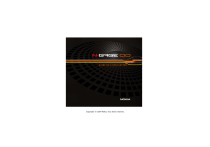
Публичная ссылка обновлена
Публичная ссылка на ваш чат обновлена.